Page 1
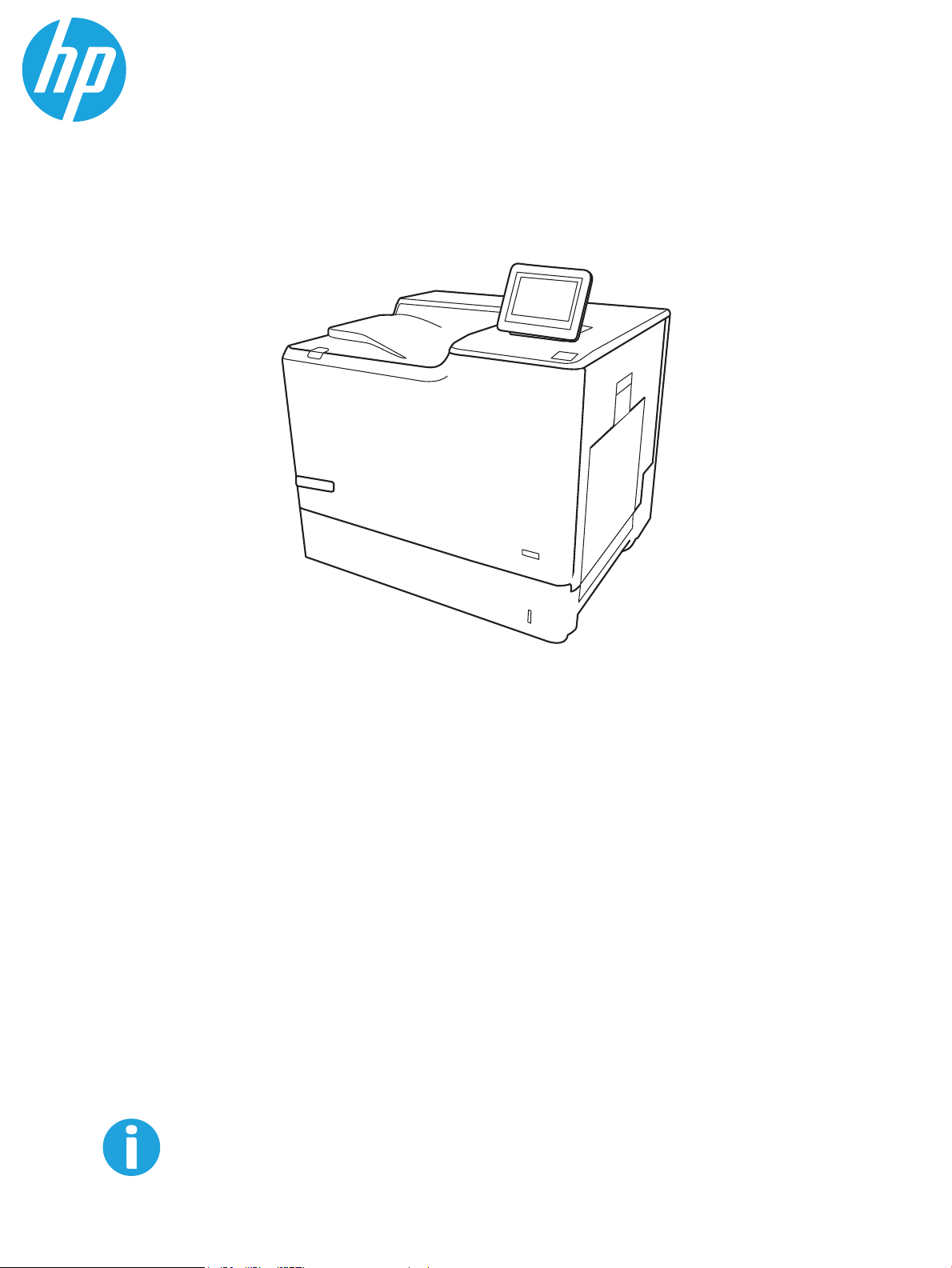
HP Color LaserJet Managed E65150, E65160
Käyttöopas
www.hp.com/videos/LaserJet
www.hp.com/support/colorljE65150
www.hp.com/support/colorljE65160
Page 2
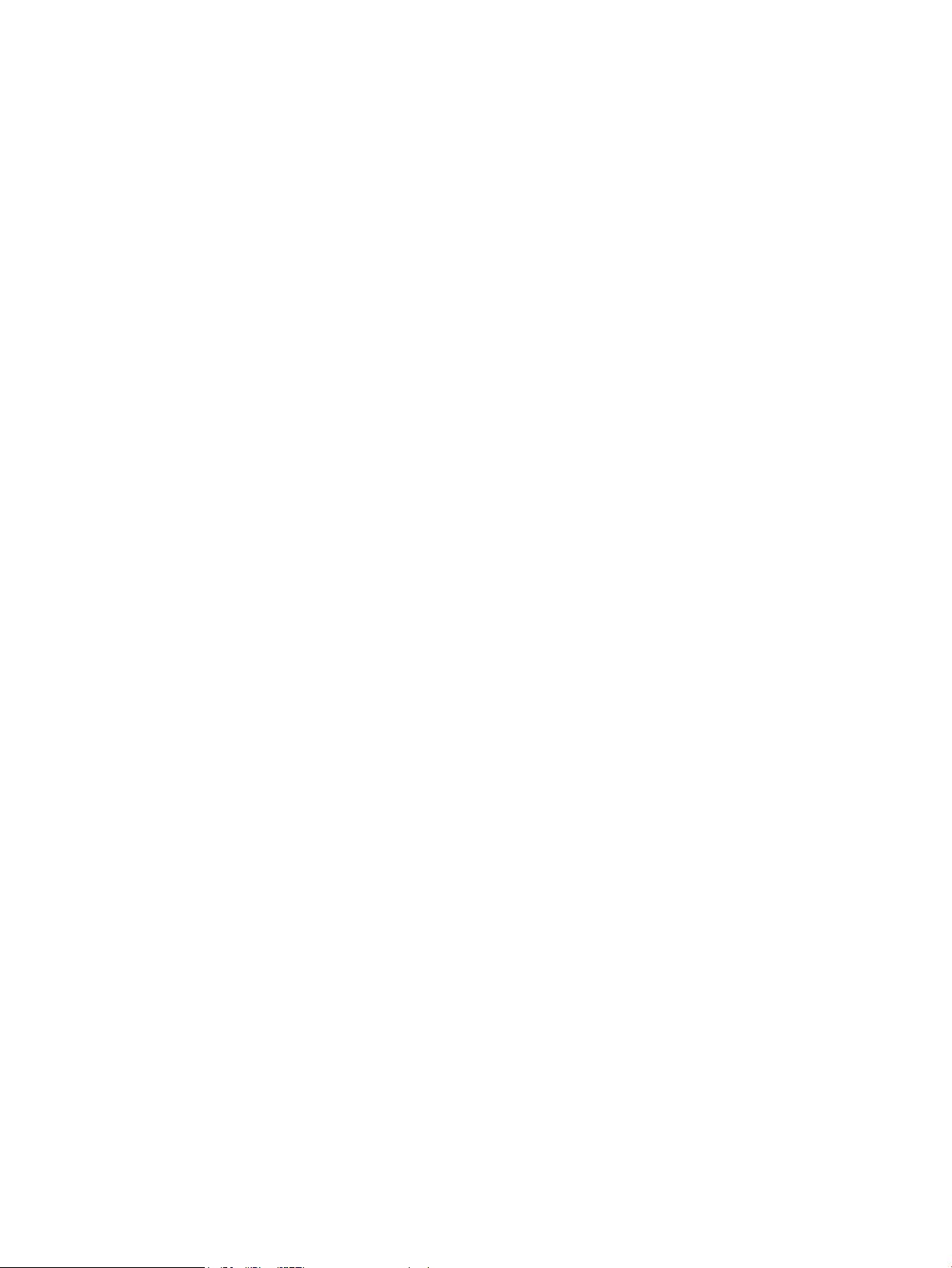
Page 3
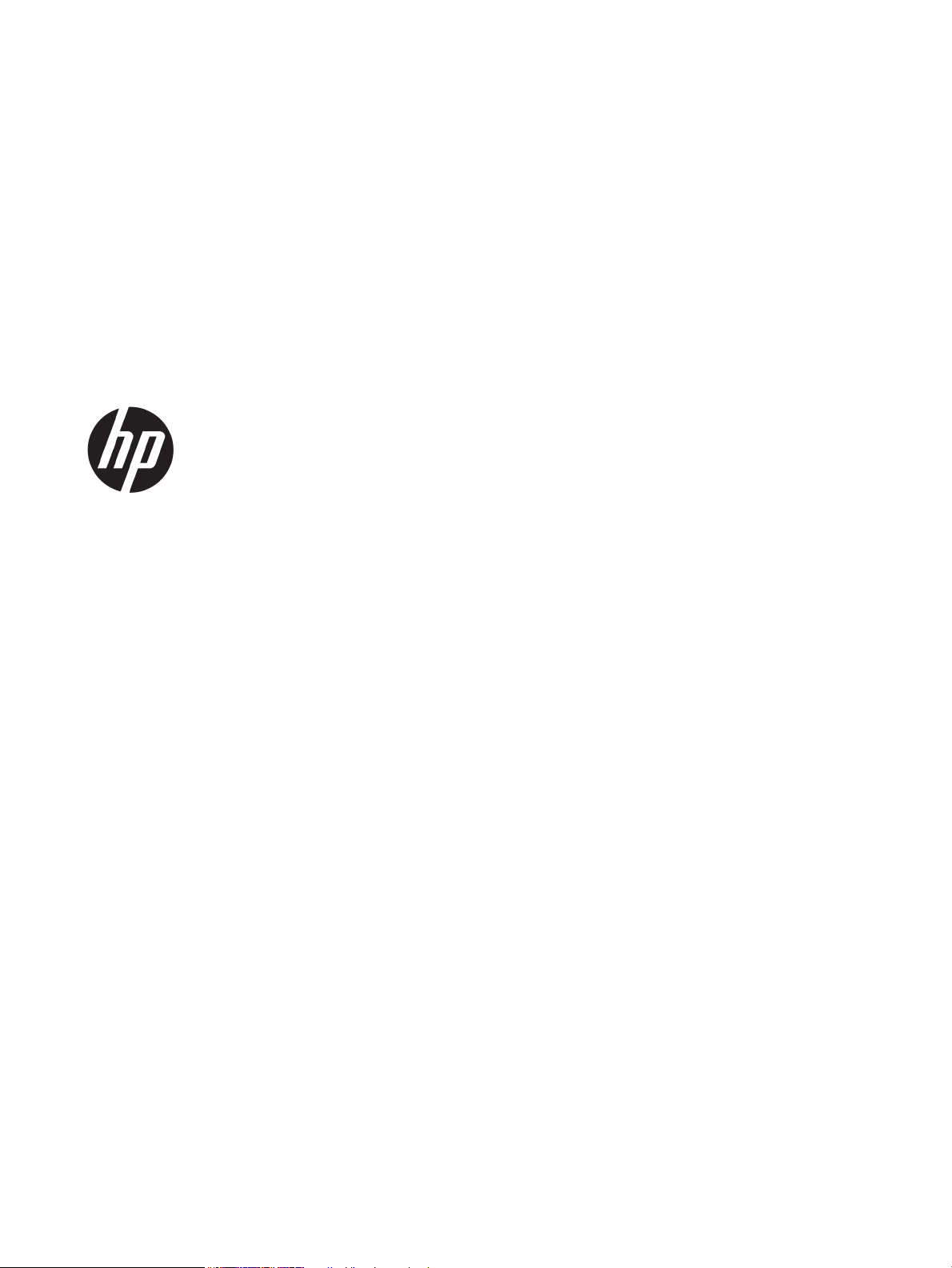
HP Color LaserJet Managed E65150, E65160
Käyttöopas
Page 4
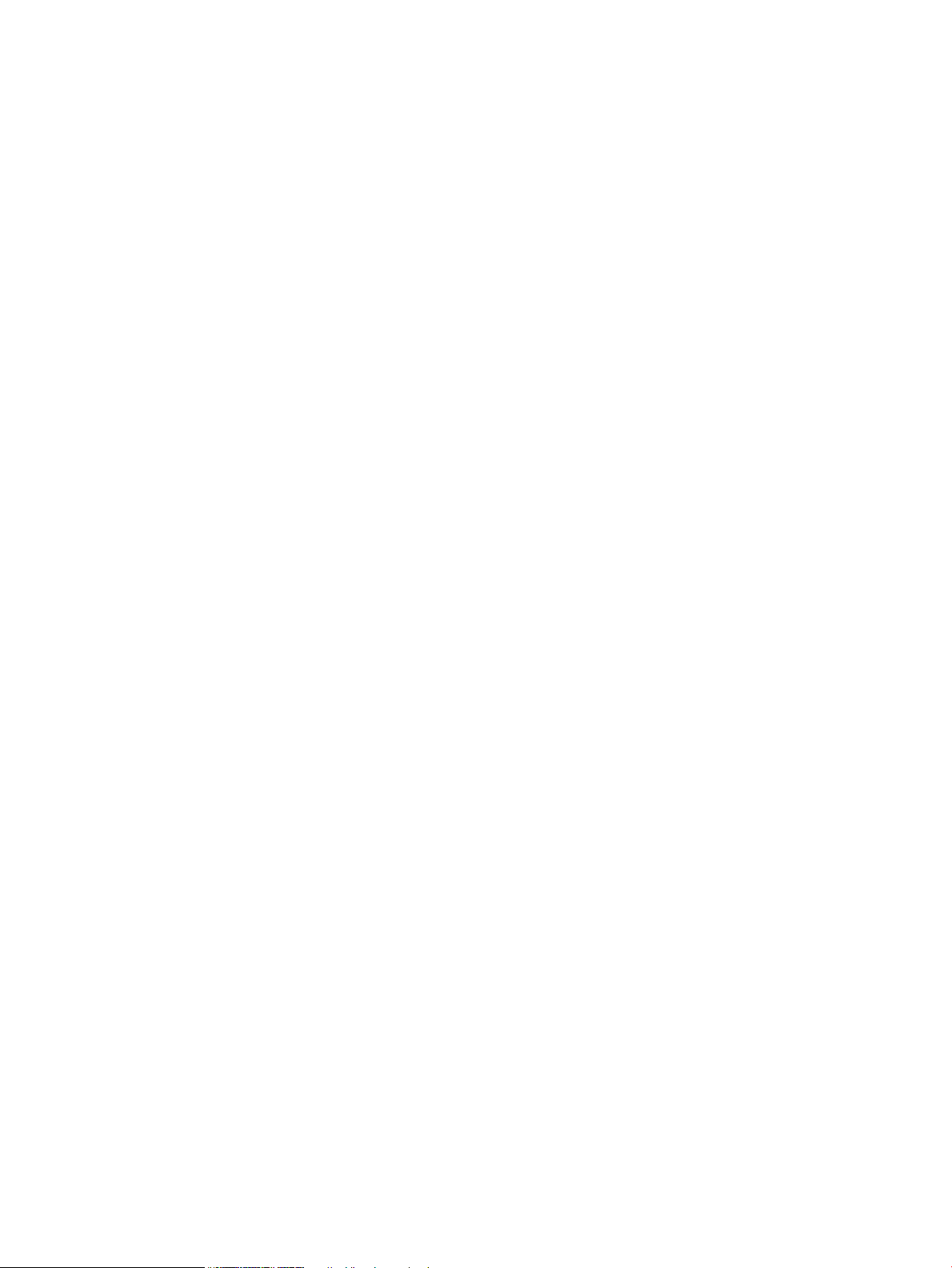
Tekijänoikeus- ja käyttöoikeustiedot
Tavaramerkkitietoja
© Copyright 2019 HP Development Company,
L.P.
Tämän materiaalin kopioiminen, sovittaminen tai
kääntäminen on kiellettyä, paitsi
tekijänoikeuslain sallimilla tavoilla.
Tämän asiakirjan sisältämät tiedot voivat
muuttua ilman ennakkoilmoitusta.
HP-tuotteiden ja palvelujen takuut rajoittuvat
kyseisten tuotteiden ja palvelujen mukana
toimitettavissa nimenomaisissa
takuulausekkeissa esitettyihin takuisiin. Mitään
tämän julkaisun sisältöä ei tule tulkita
lisätakuuksi. HP ei ole vastuussa tämän julkaisun
mahdollisesti sisältämistä teknisistä tai
toimituksellisista virheistä tai puutteista.
Edition 1, 04/2019
Adobe®, Adobe Photoshop®, Acrobat® ja
PostScript
®
ovat Adobe Systems Incorporatedin
tavaramerkkejä.
Apple ja Apple-logo ovat Apple Inc:n
tavaramerkkejä, jotka on rekisteröity
Yhdysvalloissa ja muissa maissa.
macOS on Apple Inc:n tavaramerkki, joka on
rekisteröity Yhdysvalloissa ja muissa maissa.
AirPrint on Apple Inc:n tavaramerkki, joka on
rekisteröity Yhdysvalloissa ja muissa maissa /
muilla alueilla.
Google™ on Google Inc:n tavaramerkki.
Microsoft®, Windows®, Windows® XP ja Windows
Vista® ovat Microsoft Corporationin
Yhdysvalloissa rekisteröimiä tavaramerkkejä.
UNIX® on Open Group -yhtiön rekisteröimä
tavaramerkki.
Page 5
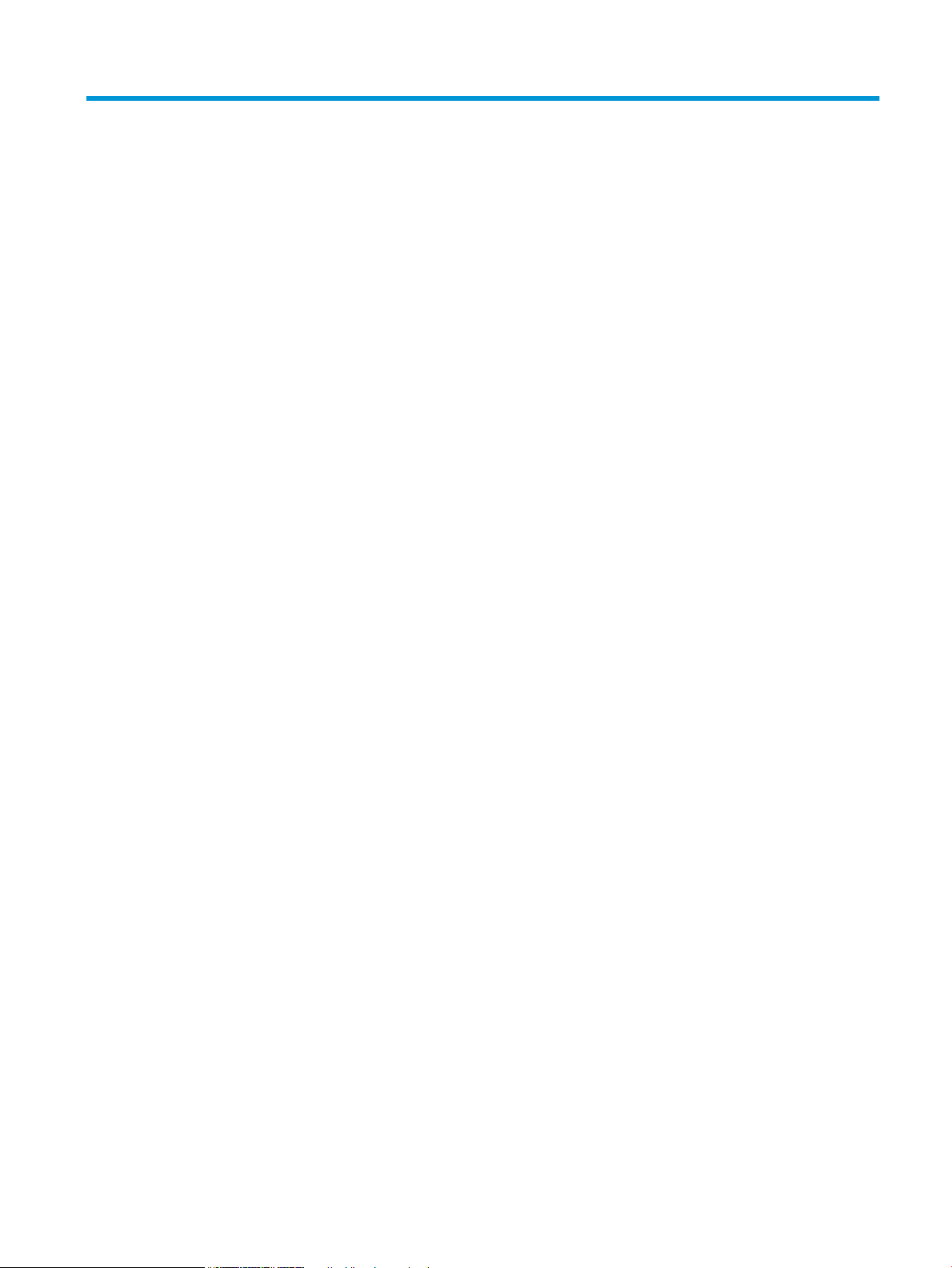
Sisällysluettelo
1 Tulostimen yleiskuvaus ............................................................................................................................................................................ 1
Varoituskuvakkeet .................................................................................................................................................................... 2
Sähköiskun vaara ..................................................................................................................................................................... 3
Tulostinnäkymät ....................................................................................................................................................................... 4
Tulostin edestä ..................................................................................................................................................... 4
Tulostin takaa ....................................................................................................................................................... 5
Liitäntäportit ......................................................................................................................................................... 6
Ohjauspaneelin näkymä ..................................................................................................................................... 6
Kosketusnäytöllisen ohjauspaneelin käyttäminen .................................................................... 8
Tulostimen tekniset tiedot ...................................................................................................................................................... 8
Tekniset tiedot ...................................................................................................................................................... 9
Tuetut käyttöjärjestelmät ................................................................................................................................ 10
Tulostimen mitat ............................................................................................................................................... 12
Virrankulutus, sähkötekniset tiedot ja äänipäästöt ..................................................................................... 14
Käyttöympäristöalue ........................................................................................................................................ 14
Tulostimen laitteiston ja ohjelmiston asennus .................................................................................................................. 15
2 Paperilokerot ........................................................................................................................................................................................... 17
Johdanto .................................................................................................................................................................................. 18
Paperin lisääminen lokeroon 1 ............................................................................................................................................ 19
Johdanto ............................................................................................................................................................. 19
Lokeron 1 paperin suunta ................................................................................................................................ 20
Vaihtoehtoisen kirjelomaketilan käyttö ......................................................................................................... 22
Vaihtoehtoisen kirjelomaketilan ottaminen käyttöön tulostimen ohjauspaneelin
valikoiden avulla ............................................................................................................................ 22
Paperin lisääminen lokeroon 2 ja 550 arkin lokeroihin .................................................................................................... 23
Johdanto ............................................................................................................................................................. 23
Paperin suunta lokerossa 2 ja 550 arkin lokeroissa .................................................................................... 25
Vaihtoehtoisen kirjelomaketilan käyttö ......................................................................................................... 26
Vaihtoehtoisen kirjelomaketilan ottaminen käyttöön tulostimen ohjauspaneelin
valikoiden avulla ............................................................................................................................ 26
Paperin lisääminen 2 000 arkin suurikapasiteettiseen paperinsyöttölokeron ............................................................ 28
FIWW iii
Page 6
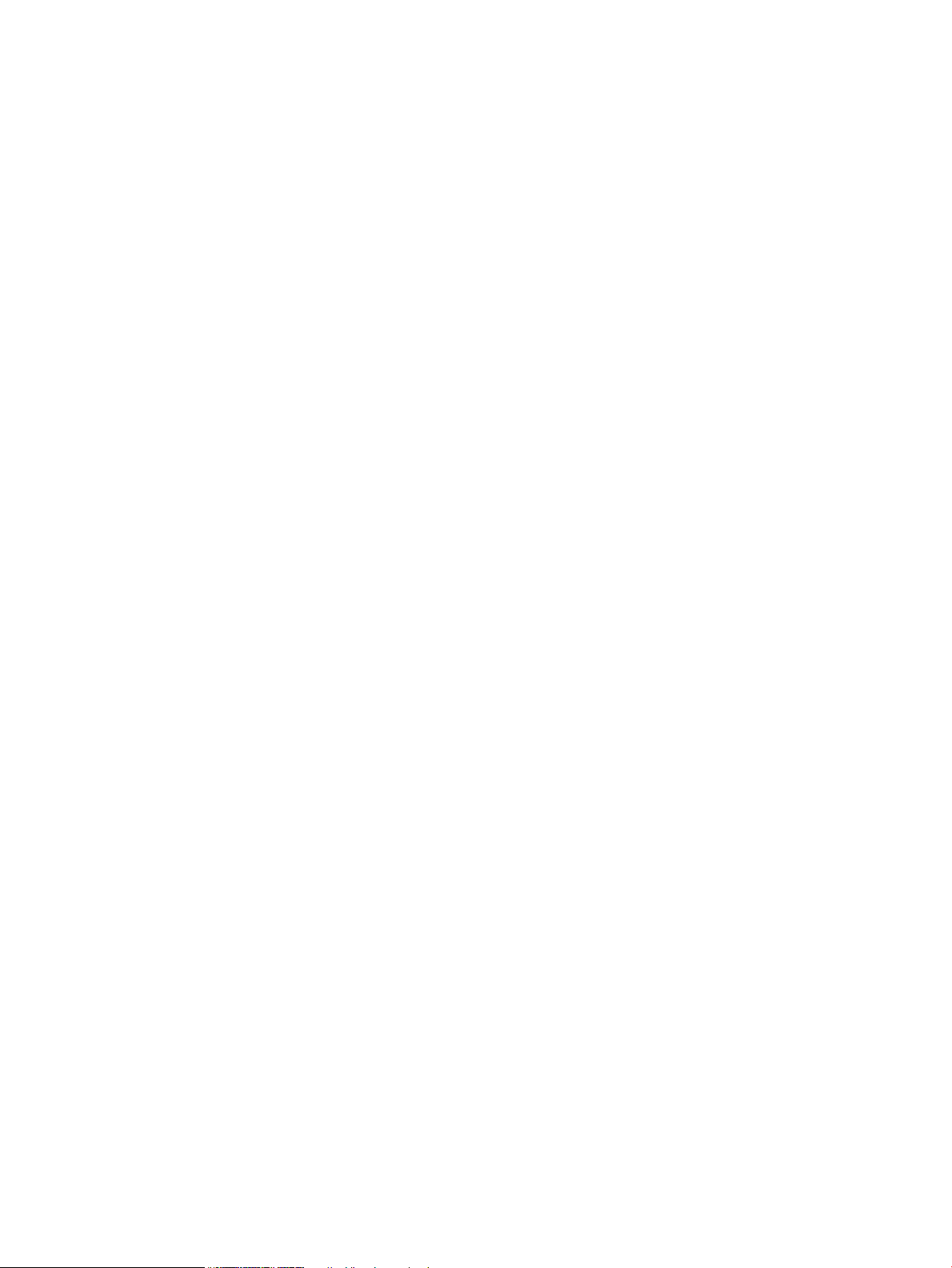
Johdanto ............................................................................................................................................................. 28
Suurikapasiteettisen syöttölokeron paperin suunta ................................................................................... 30
Vaihtoehtoisen kirjelomaketilan käyttö ......................................................................................................... 31
Vaihtoehtoisen kirjelomaketilan ottaminen käyttöön tulostimen ohjauspaneelin
valikoiden avulla ............................................................................................................................ 31
Kirjekuorten lisääminen ja tulostaminen ........................................................................................................................... 33
Johdanto ............................................................................................................................................................. 33
Kirjekuorten tulostaminen ............................................................................................................................... 33
Kirjekuorien suunta ........................................................................................................................................... 33
Tarrojen lisääminen ja tulostaminen ................................................................................................................................... 34
Johdanto ............................................................................................................................................................. 34
Tarrojen käsinsyöttö ......................................................................................................................................... 34
Tarran suunta ..................................................................................................................................................... 34
3 Tarvikkeet, lisävarusteet ja osat ........................................................................................................................................................... 35
Tarvikkeiden, lisävarusteiden ja osien tilaaminen ............................................................................................................. 36
Tilaaminen .......................................................................................................................................................... 36
Värikasettien vaihtaminen .................................................................................................................................................... 37
Värikasetin tiedot ............................................................................................................................................... 37
Kasettien poistaminen ja uudelleenasentaminen ........................................................................................ 38
Väriaineen keräysyksikön vaihtaminen .............................................................................................................................. 40
4 Tulostus .................................................................................................................................................................................................... 43
Tulostustehtävät (Windows) ................................................................................................................................................ 44
Tulostaminen (Windows) .................................................................................................................................. 44
Automaattinen molemmille puolille tulostaminen (Windows) .................................................................. 45
Manuaalinen tulostaminen molemmille puolille (Windows) ...................................................................... 45
Useiden sivujen tulostaminen arkille (Windows) .......................................................................................... 46
Paperityypin valitseminen (Windows) ............................................................................................................ 46
Tulostuksen lisätehtävät .................................................................................................................................. 47
Tulostustehtävät (macOS) .................................................................................................................................................... 48
Tulostaminen (macOS) ..................................................................................................................................... 48
Automaattinen molemmille puolille tulostaminen (macOS) ...................................................................... 48
Manuaalinen tulostaminen molemmille puolille (macOS) .......................................................................... 48
Useiden sivujen tulostaminen arkille (macOS) .............................................................................................. 49
Paperityypin valitseminen (macOS) ............................................................................................................... 49
Tulostuksen lisätehtävät .................................................................................................................................. 49
Tulostustöiden tallentaminen tulostimeen myöhempää tai yksityistä tulostusta varten ......................................... 51
Johdanto ............................................................................................................................................................. 51
Tallennetun työn luominen (Windows) .......................................................................................................... 51
Tallennetun työn luominen (macOS) .............................................................................................................. 52
iv FIWW
Page 7
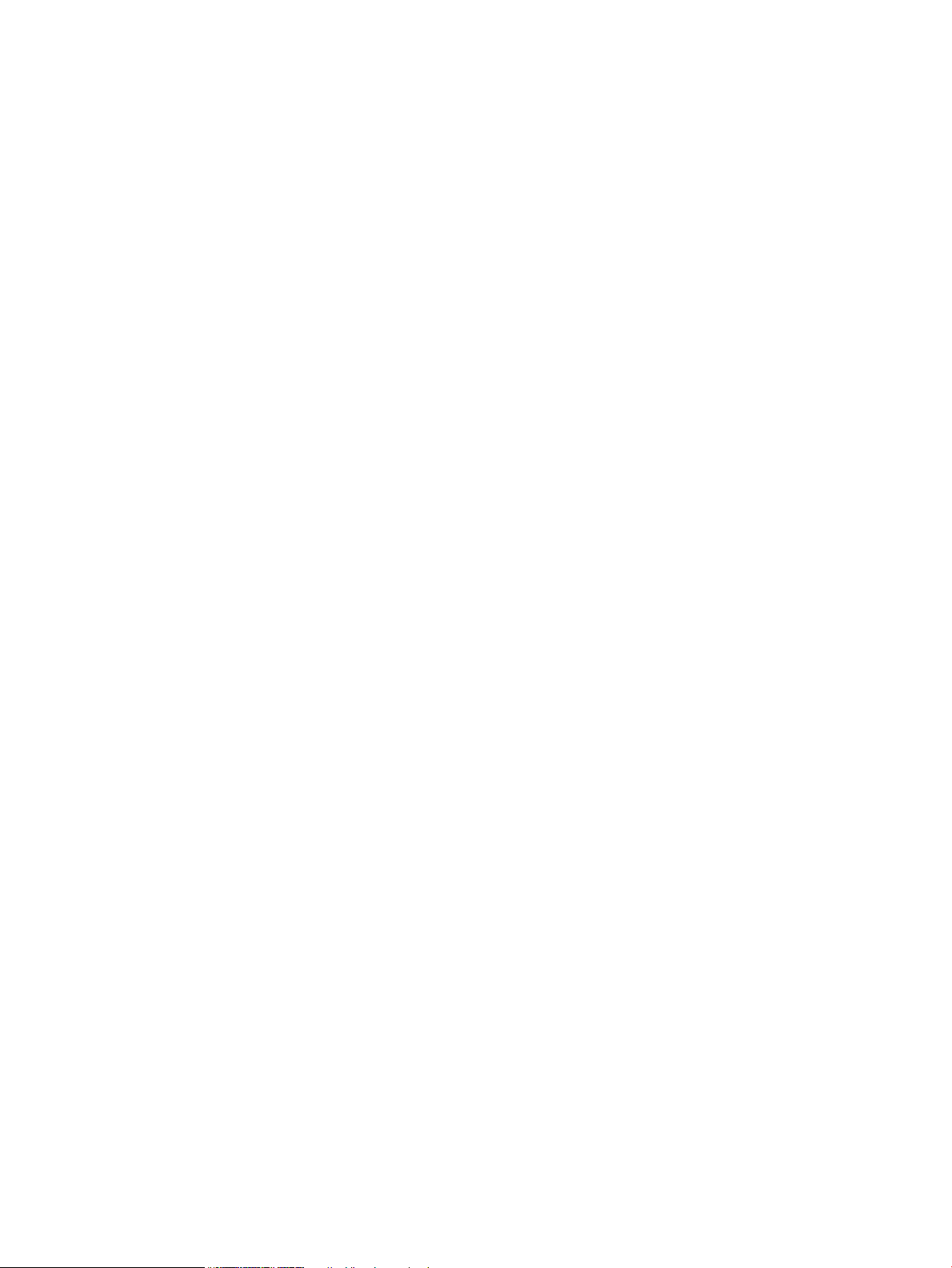
Tallennetun työn tulostaminen ....................................................................................................................... 52
Tallennetun työn poistaminen ........................................................................................................................ 53
Tulostimeen tallennetun tulostustyön poistaminen ............................................................... 53
Töiden tallennusrajan muuttaminen ......................................................................................... 53
Työn kirjanpitoa varten tulostimeen lähetettävät tiedot ............................................................................ 54
Mobiilitulostusratkaisut ......................................................................................................................................................... 55
Johdanto ............................................................................................................................................................. 55
Wi-Fi Direct (vain langattomat mallit; edellyttää, että HP Jetdirect 3100w BLE/NFC/Wireless lisälaite on asennettuna)
HP ePrint -sähköpostitulostus ........................................................................................................................ 56
AirPrint ................................................................................................................................................................. 57
Androidin sulautettu tulostus .......................................................................................................................... 57
Tulostaminen USB-muistitikulta .......................................................................................................................................... 58
Johdanto ............................................................................................................................................................. 58
USB-portin ottaminen käyttöön tulostamista varten ................................................................................. 58
USB-asiakirjojen tulostaminen ........................................................................................................................ 59
Tulosta käyttämällä nopeaa USB 2.0 -porttia (langallinen) ............................................................................................ 60
Nopean USB-portin ottaminen käyttöön tulostamista varten ................................................................... 60
.................................................................................................................................. 55
5 Tulostimen hallinta ................................................................................................................................................................................. 61
Lisäasetusten määrittäminen HP:n sulautetussa verkkopalvelimessa (EWS) ............................................................. 62
Johdanto ............................................................................................................................................................. 62
HP:n sulautetun verkkopalvelimen(EWS) avaaminen ................................................................................. 63
HP:n sulautetun verkkopalvelimen ominaisuudet ....................................................................................... 63
Tiedot-välilehti .............................................................................................................................. 63
Yleiset-välilehti .............................................................................................................................. 63
Tulosta-välilehti ............................................................................................................................ 64
Tarvikkeet-välilehti ....................................................................................................................... 65
Vianmääritys-välilehti .................................................................................................................. 65
Suojaus-välilehti ............................................................................................................................ 65
HP-verkkopalvelut-välilehti ......................................................................................................... 66
Verkkoyhteydet-välilehti .............................................................................................................. 66
Muita linkkejä -luettelo ................................................................................................................ 68
IP-verkkoasetusten määrittäminen .................................................................................................................................... 69
Tulostimen jakamista koskeva vastuunvapautus ........................................................................................ 69
Verkkoasetusten tarkasteleminen tai muuttaminen ................................................................................... 69
Tulostimen nimen vaihtaminen verkossa ...................................................................................................... 69
TCP/IP-parametrien määrittäminen manuaalisesti ohjauspaneelista ...................................................... 70
IPv6:n TCP/IP-parametrien määrittäminen manuaalisesti ohjauspaneelista .......................................... 70
Yhteysnopeuden ja kaksisuuntaisen tiedonsiirron asetukset .................................................................... 71
Tulostimen suojausominaisuudet ....................................................................................................................................... 72
FIWW v
Page 8
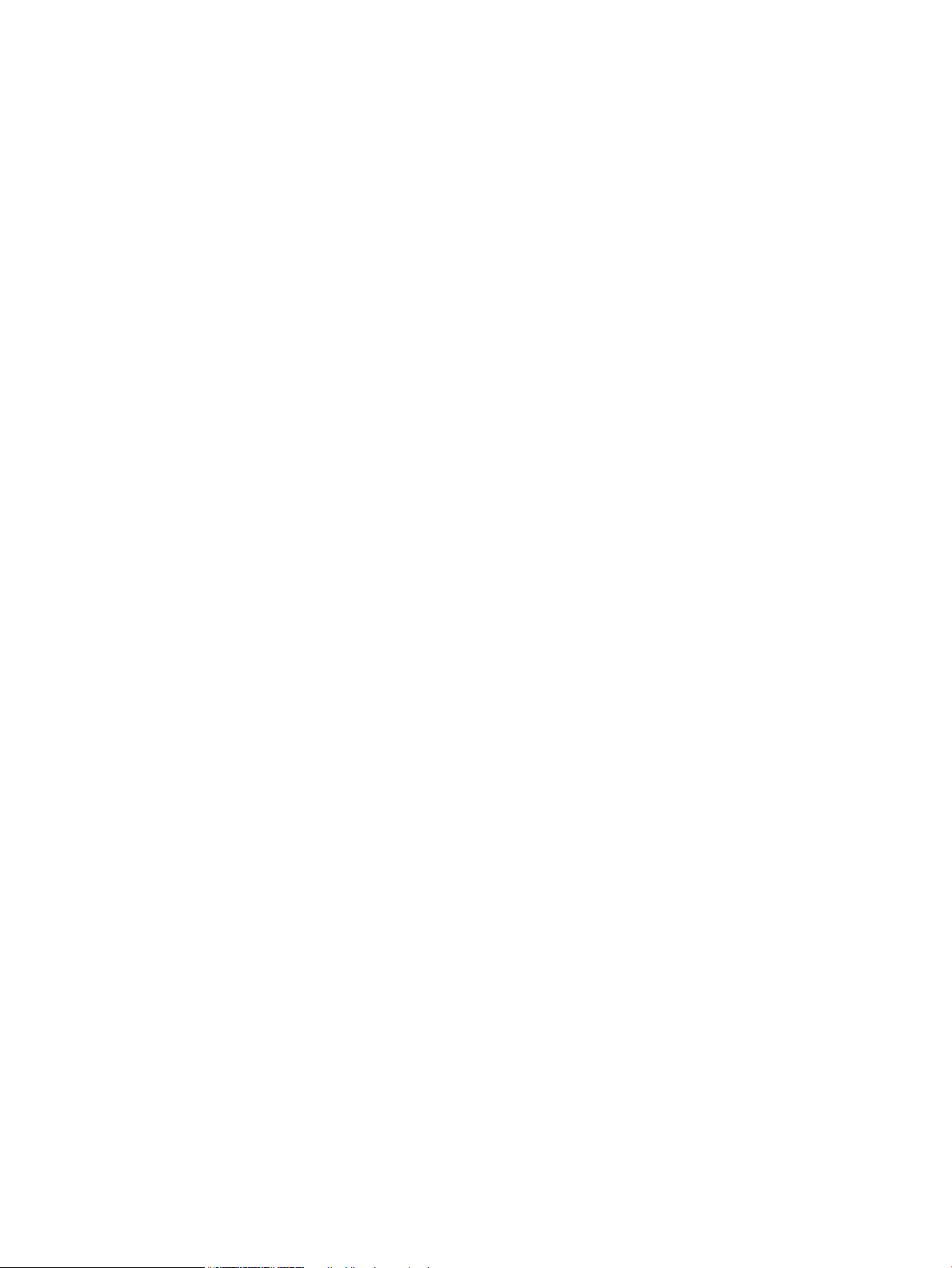
Johdanto ............................................................................................................................................................. 72
Turvallisuuslausunnot ...................................................................................................................................... 72
IPsec ..................................................................................................................................................................... 72
Järjestelmän salasanan määrittäminen tai vaihtaminen HP:n sulautetun verkkopalvelimen
avulla ................................................................................................................................................................... 72
Salaustuki: HP:n nopeat salatut kiintolevyt .................................................................................................. 73
Ohjainkortin lukitseminen ................................................................................................................................ 73
Energiansäästöasetukset ..................................................................................................................................................... 74
Johdanto ............................................................................................................................................................. 74
Valmiustilan asetusten määrittäminen ......................................................................................................... 74
Valitse lepotilan aika-asetus ja määritä tulostimen virrankäyttö enintään 1 wattiin ............................. 74
Lepotilan aikataulun määrittäminen .............................................................................................................. 75
HP Web Jetadmin ................................................................................................................................................................... 76
Ohjelmisto- ja laiteohjelmistopäivitykset ........................................................................................................................... 77
6 Ongelmien ratkaiseminen ..................................................................................................................................................................... 79
Asiakastuki .............................................................................................................................................................................. 80
Ohjauspaneelin ohjejärjestelmä .......................................................................................................................................... 81
Palauta tehdasasetukset ...................................................................................................................................................... 82
Johdanto ............................................................................................................................................................. 82
Tapa 1: Tehdasasetusten palauttaminen tulostimen ohjauspaneelista ................................................... 82
Tapa 2: Tehdasasetusten palauttaminen HP:n sulautetun verkkopalvelimen kautta (vain
verkkoon liitetyt tulostimet) ............................................................................................................................ 82
Viesti Muste on vähissä tai Muste on erittäin vähissä näkyy tulostimen ohjauspaneelissa ...................................... 83
Tulostin ei poimi paperia tai siinä on syöttöongelmia ...................................................................................................... 84
Johdanto ............................................................................................................................................................. 84
Tulostin ei poimi paperia .................................................................................................................................. 84
Tulostin poimii useita paperiarkkeja ............................................................................................................... 86
Paperitukosten poistaminen ................................................................................................................................................ 90
Johdanto ............................................................................................................................................................. 90
Paperitukosten sijainnit .................................................................................................................................... 90
Paperitukosten poistamisen automaattinen opastus ................................................................................. 91
Toistuvatko paperitukokset usein? ................................................................................................................. 91
Paperitukosten poistaminen tulostelokerosta (13.E1) ............................................................................... 91
Paperitukosten poistaminen lokerosta 1 (13.A1) ........................................................................................ 92
Paperitukosten poistaminen lokerosta 2 (13.A2) ........................................................................................ 94
Paperitukosten poistaminen lokeroista 3, 4, 5 (13.A3, 13.A4, 13.A5) ...................................................... 98
Paperitukosten poistaminen 2 000 arkin paperilokerosta (13.A) ........................................................... 103
Paperitukosten poistaminen kiinnitysyksiköstä (13.B9, 13.B2, 13.FF) .................................................. 107
Paperitukosten poistaminen oikeasta luukusta (13.B2) ........................................................................... 110
Tulostuslaatuongelmien ratkaiseminen .......................................................................................................................... 111
vi FIWW
Page 9
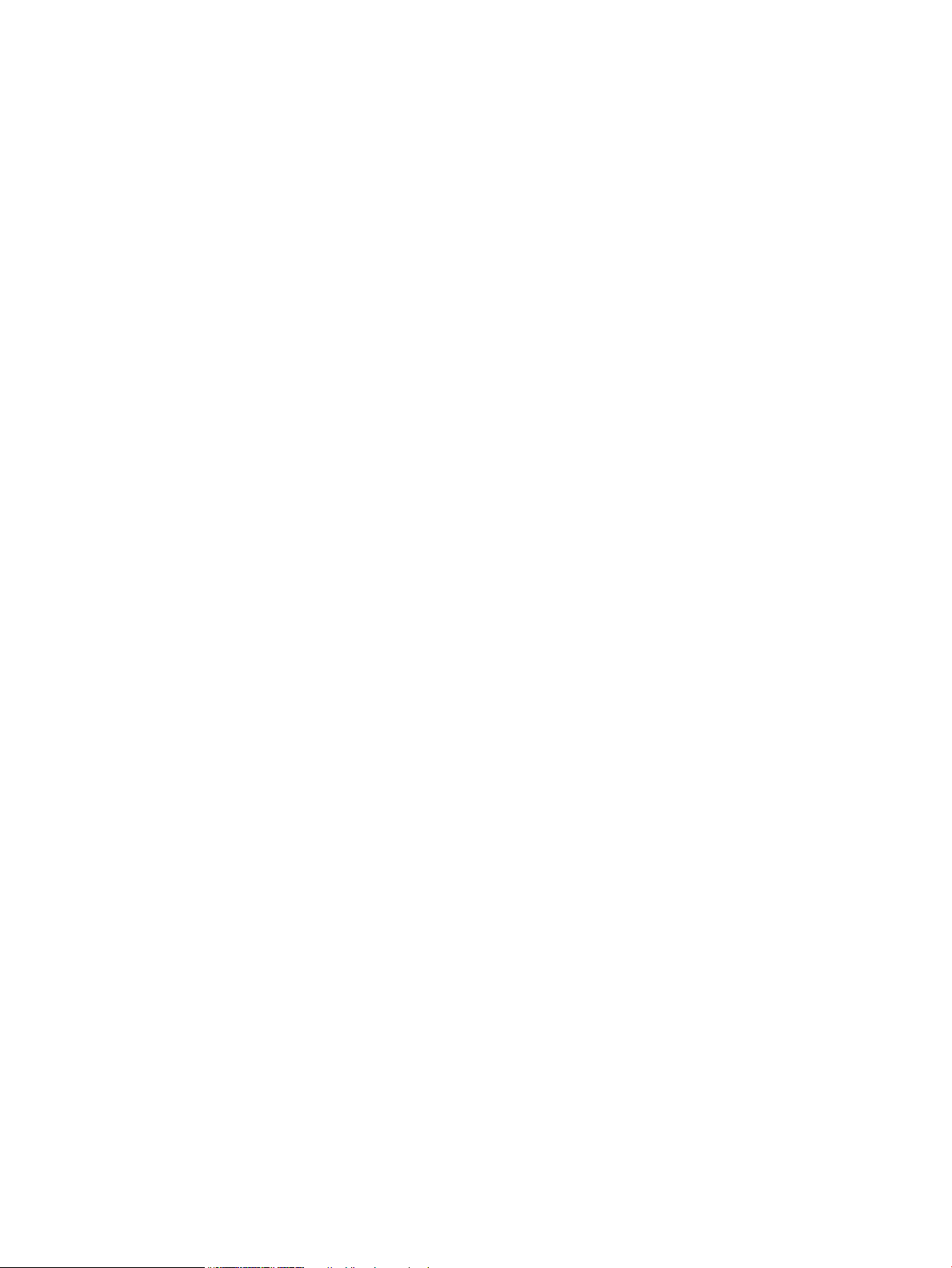
Johdanto ........................................................................................................................................................... 111
Tulostuslaadun vianmääritys ........................................................................................................................ 111
Päivitä tulostimen laiteohjelmisto ........................................................................................... 111
Tulostaminen toisesta ohjelmasta .......................................................................................... 111
Tulostustyön paperityyppiasetuksen tarkistaminen ............................................................ 111
Tarkista tulostimen paperityyppiasetus ............................................................. 111
Paperityyppiasetuksen tarkistaminen (Windows) ............................................ 112
Paperityyppiasetuksen tarkistaminen (macOS) ............................................... 112
Värikasetin tilan tarkistaminen ................................................................................................ 112
Puhdistussivun tulostaminen ................................................................................................... 113
Tarkista tulostuskasetti tai -kasetit silmämääräisesti ......................................................... 113
Paperin ja tulostusympäristön tarkistaminen ....................................................................... 114
Vaihe 1: Käytä paperia, joka täyttää HP:n asettamat vaatimukset ............... 114
Vaihe 2: Ympäristön tarkistaminen ..................................................................... 114
Vaihe 3: Yksittäisen lokeron kohdistuksen määrittäminen ............................. 114
Toisen tulostinohjaimen kokeileminen .................................................................................... 115
Hakemisto .................................................................................................................................................................................................. 117
FIWW vii
Page 10
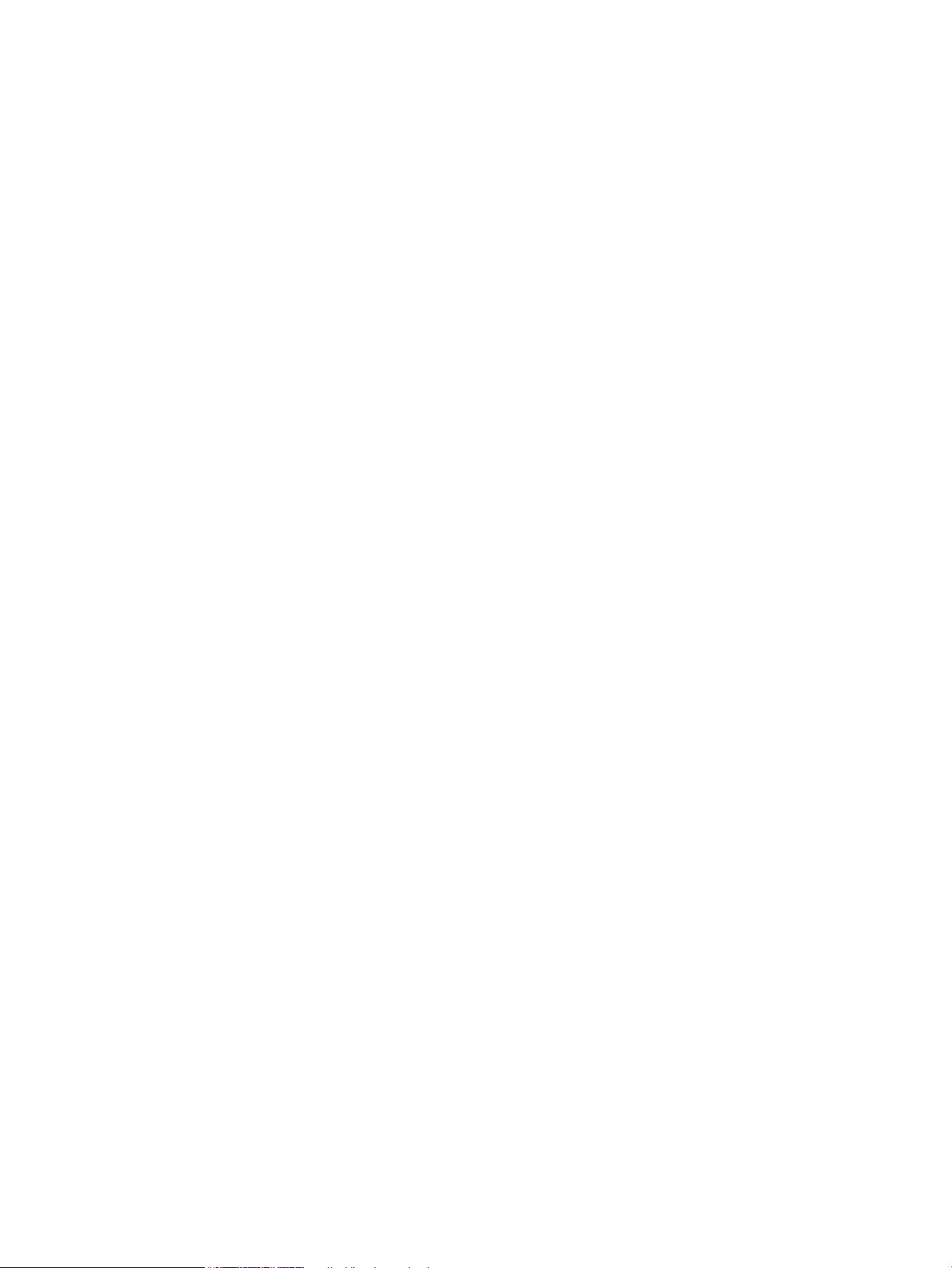
viii FIWW
Page 11
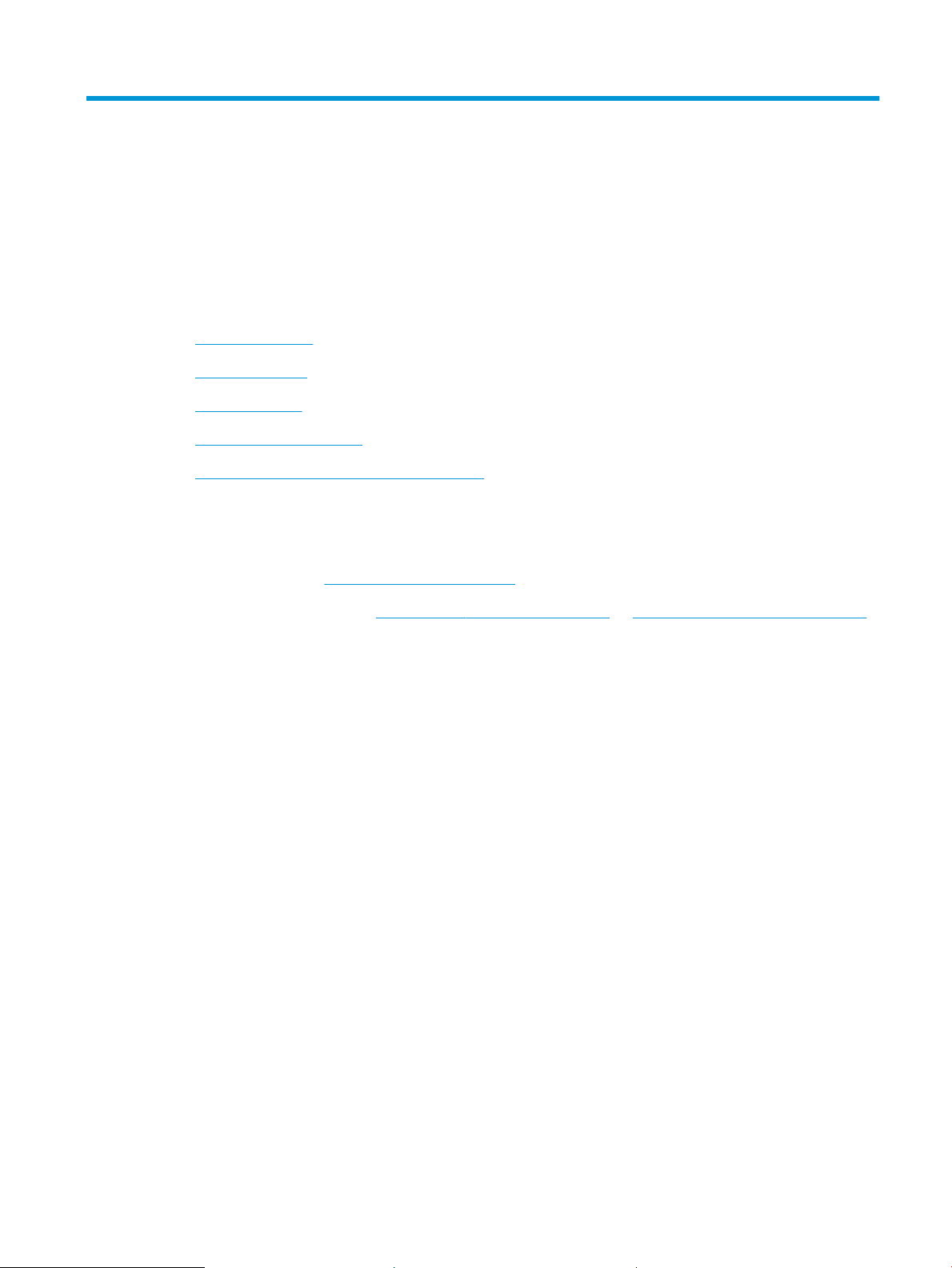
1 Tulostimen yleiskuvaus
●
Varoituskuvakkeet
●
Sähköiskun vaara
●
Tulostinnäkymät
●
Tulostimen tekniset tiedot
●
Tulostimen laitteiston ja ohjelmiston asennus
Lisätiedot
Seuraavat tiedot pitävät paikkansa julkaisuhetkellä.
Videoapua saat kohdasta www.hp.com/videos/LaserJet.
Ajankohtaisia tietoja on kohdassa www.hp.com/support/colorljE65150 tai www.hp.com/support/colorljE65160.
HP-tulostimen kaikenkattavassa ohjeessa on seuraavat tiedot:
● Asennus ja määritys
● Opi ja käytä
● Ongelmien ratkaiseminen
● Ohjelmisto- ja laiteohjelmistopäivitysten lataaminen
● Asiakastukifoorumit
● Tietoja takuusta ja säännöksistä
FIWW 1
Page 12
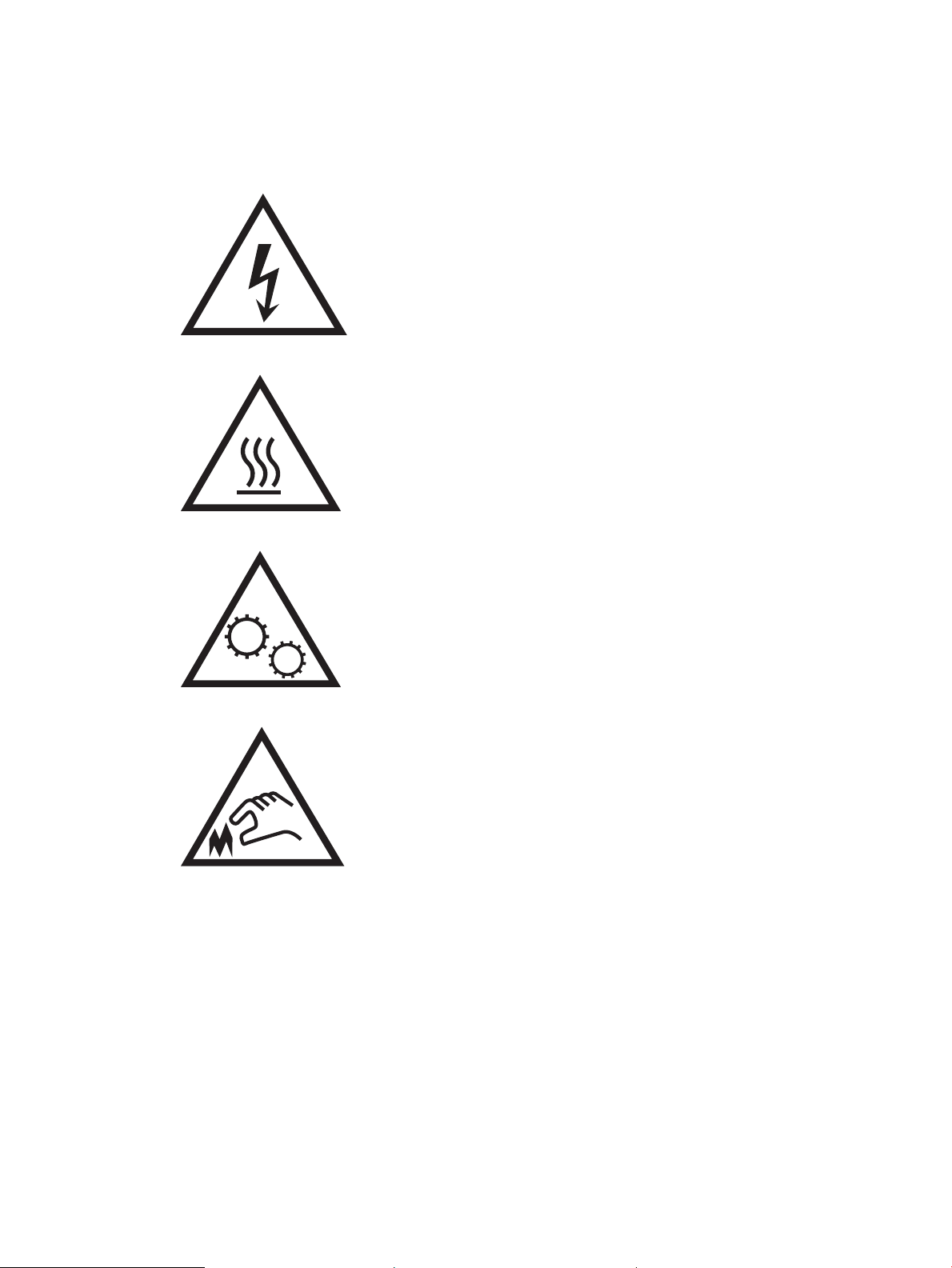
Varoituskuvakkeet
Varoituskuvakkeiden merkitykset: Seuraavat varoituskuvakkeet saattavat esiintyä HP-tuotteissa. Noudata
asianmukaisia varotoimia.
●
Muistutus: Sähköisku
●
Muistutus: Kuuma pinta
●
Muistutus: Pidä kehonosat etäällä liikkuvista osista
●
Muistutus: Lähellä terävää reunaa
2 Luku 1 Tulostimen yleiskuvaus FIWW
Page 13
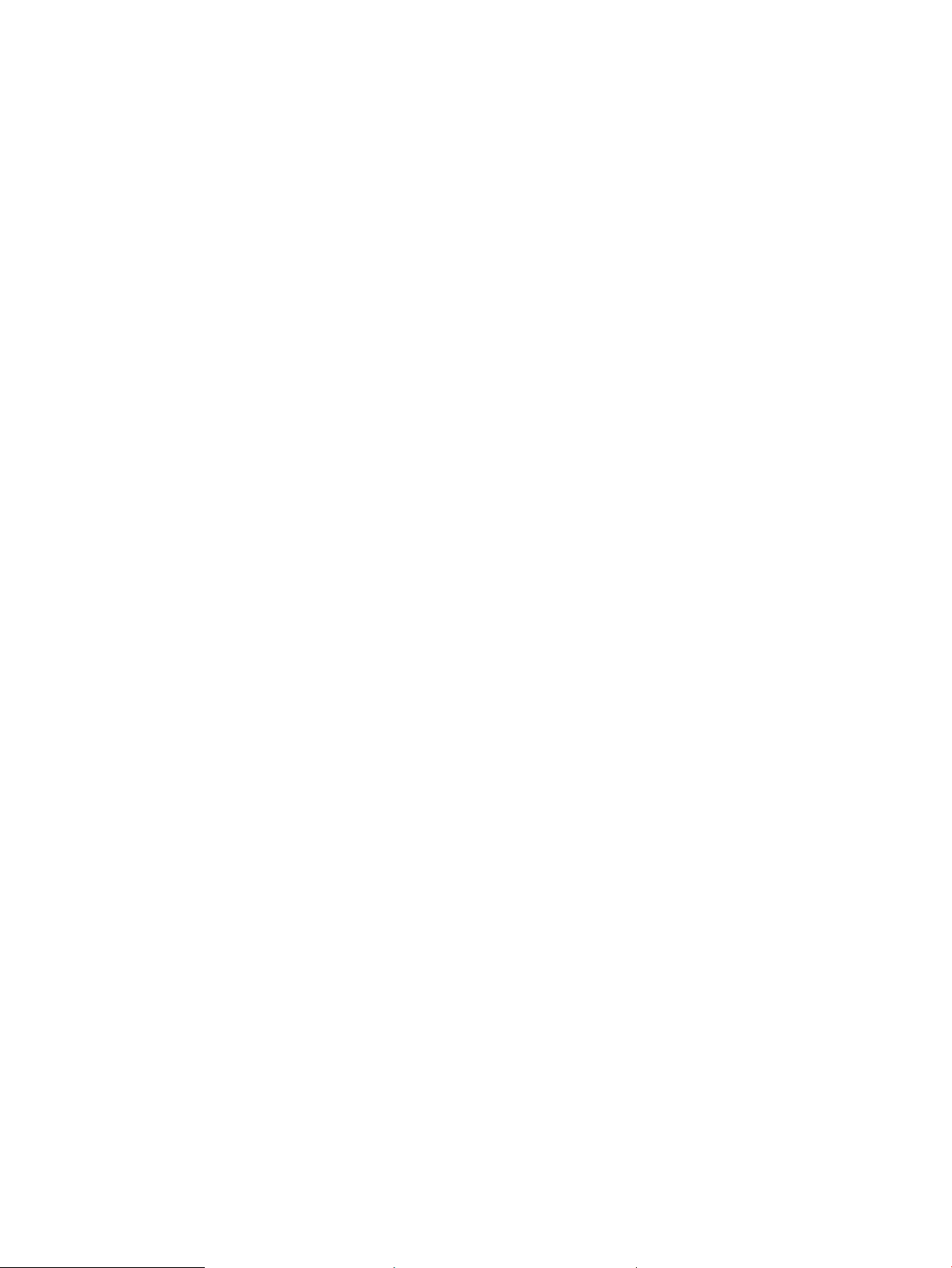
Sähköiskun vaara
Noudata aina yleisiä turvallisuusohjeita, kun käytät tätä tuotetta. Näin vähennät henkilövahinkojen, tulipalon tai
sähköiskun riskiä.
● Tutustu huolellisesti käyttöoppaan kaikkiin kohtiin.
● Noudata kaikkia tuotetta koskevia varoituksia ja ohjeita.
● Käytä vain maadoitettua pistorasiaa, kun liität tuotteen virtalähteeseen. Jos olet epävarma, onko pistorasia
maadoitettu, tarkista asia pätevältä sähköasentajalta.
● Älä koske tuotteen pistorasioihin. Vaihda vahingoittuneet johdot heti.
● Irrota laite pistorasiasta ennen puhdistamista.
● Älä asenna tai käytä laitetta veden lähellä tai kun olet märkä.
● Asenna tuote kunnolla tukevalle alustalle.
● Asenna tuote suojattuun paikkaan, jossa kukaan ei voi kompastua virtajohtoon tai astua sen päälle.
FIWW Sähköiskun vaara 3
Page 14
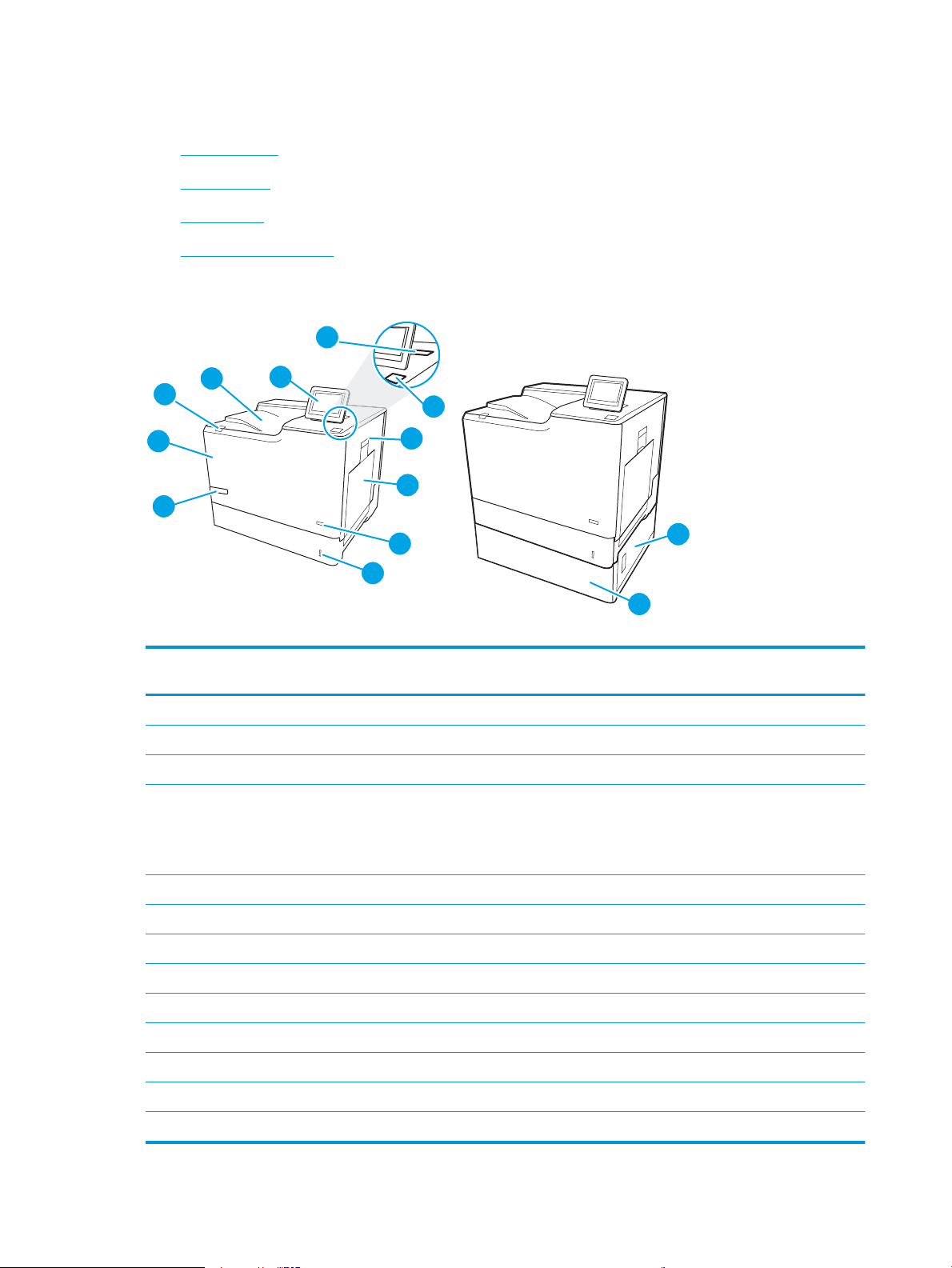
Tulostinnäkymät
4
5
6
7
3
1
2
10
9
8
11
13
12
●
Tulostin edestä
●
Tulostin takaa
●
Liitäntäportit
●
Ohjauspaneelin näkymä
Tulostin edestä
Taulukko 1-1 Tulostimen etunäkymän selite
KuvatekstiTulostimen osa
1 Tulostelokero
2 Ohjauspaneeli, jossa on graanen värinäyttö
3 Laitteiston liitäntä lisälaitteiden ja muiden valmistajien laitteiden lisäämistä varten
4 Helppokäyttöinen USB-portti
Liitä USB-muistitikku ilman tietokonetta tulostamista tai laiteohjelmiston päivittämistä varten.
HUOMAUTUS: Järjestelmänvalvojan on otettava tämä portti käyttöön ennen kuin sitä voidaan käyttää.
5 Oikeanpuoleinen luukku (kiinnitysyksikkö ja tukosten poistaminen)
6 Lokero 1
7 Virtapainike
8 Lokero 2
9 Mallinimi
10 Etuluukku (pääsy värikasetteihin). Luukun lukitus aukeaa automaattisesti, kun värikasetin väriaine on erittäin vähissä.
11 Kasettiluukun vapautuspainike (etuluukun avaamiseen)
12 Oikea alaluukku (tukosten poistaminen)
13 1 x 550 arkin paperinsyöttölaite, lokero 3 (valinnainen)
4 Luku 1 Tulostimen yleiskuvaus FIWW
Page 15
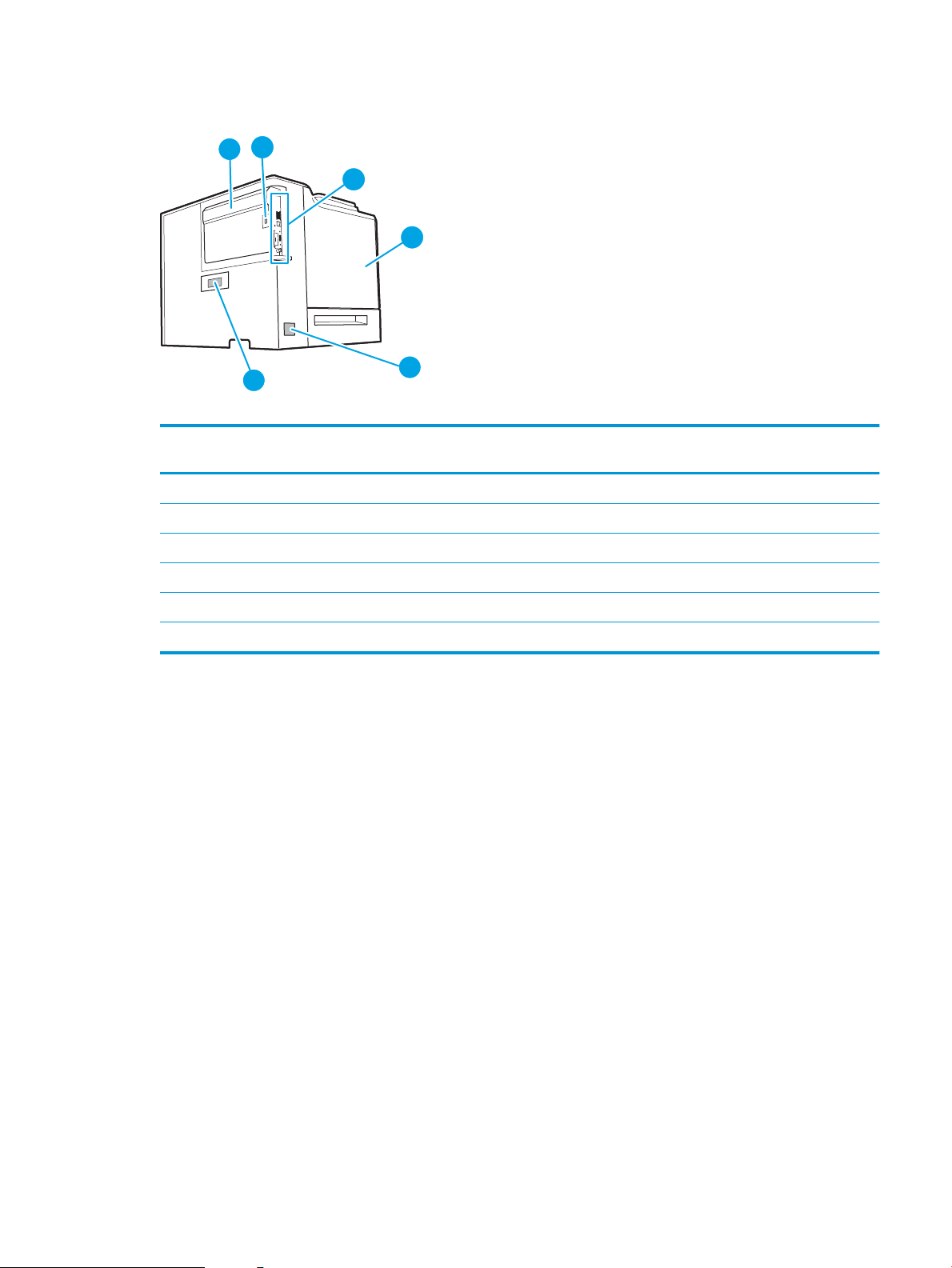
Tulostin takaa
6
1
3
5
2
4
Taulukko 1-2 Tulostimen takanäkymän selite
KuvatekstiTulostimen osa
1 Muotoiluohjaimen suojus
2 Paikka vaijerityyppiselle turvalukolle
3 Muotoilupiirilevy (jossa on liitäntäportit)
4 Vasen luukku (pääsy väriaineen keräysyksikköön)
5 Virtaliitäntä
6 Sarja- ja tuotenumeron tarra
FIWW Tulostinnäkymät 5
Page 16
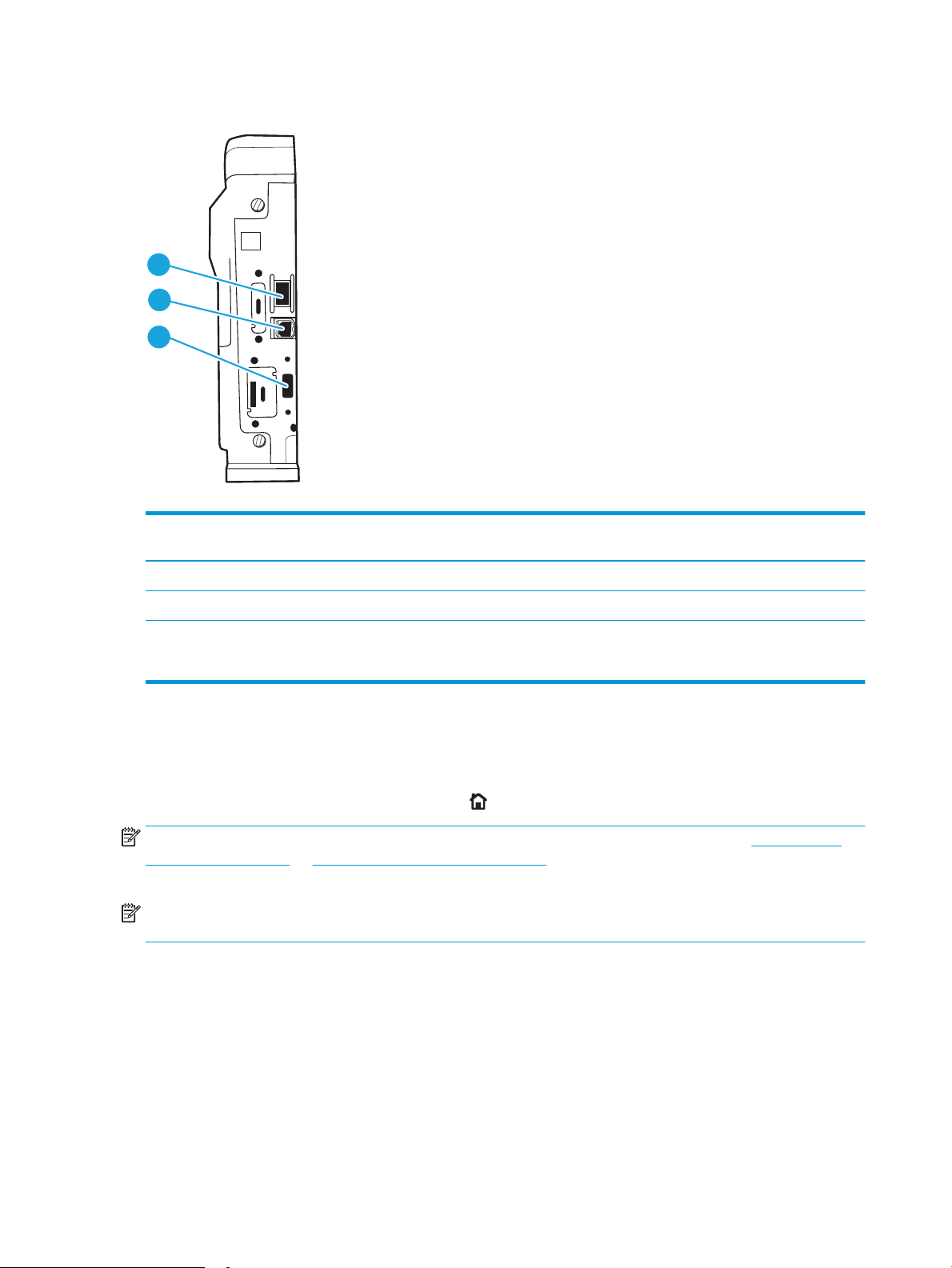
Liitäntäportit
3
2
1
Taulukko 1-3 Tulostimen liitäntäporttien selite
KuvatekstiTulostimen osa
1 LAN-verkon Ethernet 10/100/1000 -verkkoportti
2 Hi-Speed USB 2.0 -tulostusportti
3 USB-portti ulkoisille USB-laitteille (tämä portti saattaa olla peitetty)
HUOMAUTUS: Helppokäyttöinen USB-tulostus ohjauspaneelin lähellä olevan USB-portin avulla.
Ohjauspaneelin näkymä
Aloitusnäytöstä on pääsy tulostimen toimintoihin, ja siinä näkyy tulostimen nykyinen tila.
Voit palata aloitusnäyttöön milloin tahansa Aloitus -painikkeella.
HUOMAUTUS: Saat lisätietoja tulostimen ohjauspaneelin ominaisuuksista siirtymällä kohtaan www.hp.com/
support/colorljE65150 tai www.hp.com/support/colorljE65160. Valitse Manuals (Käyttöoppaat) ja valitse sitten
General reference (Yleiset ohjeet).
HUOMAUTUS: Aloitusnäytössä esitetyt toiminnot voivat vaihdella tulostimeen määritettyjen asetusten
mukaan.
6 Luku 1 Tulostimen yleiskuvaus FIWW
Page 17
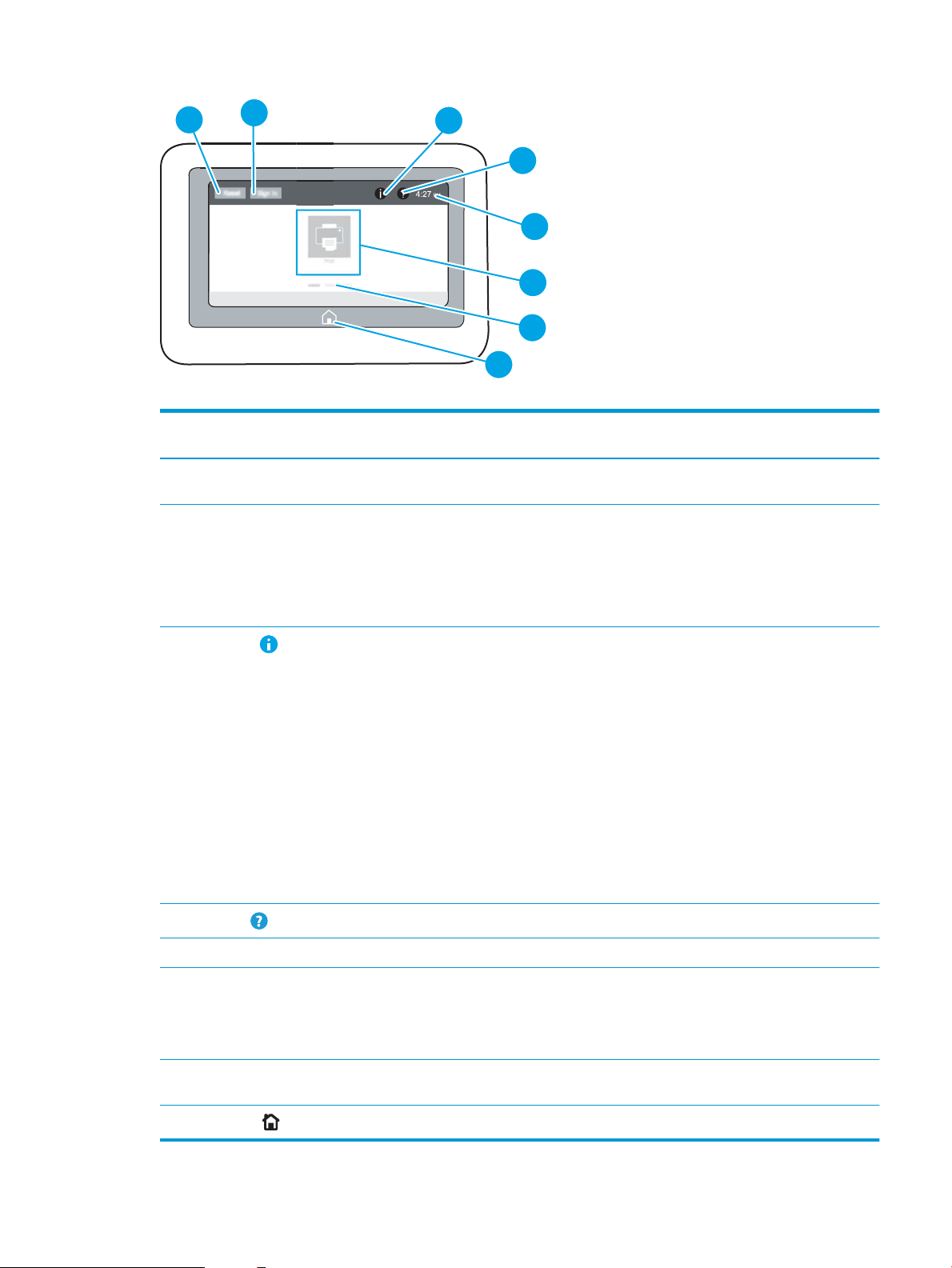
4
6
7
5
8
2
3
1
Taulukko 1-4 Tulostimen ohjauspaneelin näkymän selite
Kuvatek
sti
1 Nollaus-painike Voit peruuttaa muutokset, jatkaa keskeytetyn tulostimen käyttöä, näyttää piilotetut virheet tai
2 Kirjaudu sisään- tai
3
Osa Kuvaus
palauttaa oletusasetukset (kuten kieli ja näppäimistön asettelu) koskettamalla Palauta-painiketta.
Voit ottaa suojatut ominaisuudet käyttöön koskettamalla Kirjaudu sisään -painiketta.
Kirjaudu ulos -painike
Tiedot -painike
Voit kirjautua ulos tulostimesta painamalla Kirjaudu ulos -painiketta. Tulostin palauttaa kaikki
toiminnot oletusasetuksiinsa.
HUOMAUTUS: Tämä painike on näkyvissä vain, jos järjestelmänvalvoja on määrittänyt tulostimen
edellyttämään toimintojen käyttöoikeudet.
Tietopainiketta painamalla voit siirtyä näyttöön, jossa voit tarkastella monia erityyppisiä tulostimen
tietoja. Painamalla näytön alareunassa olevia painikkeita saat näkyviin seuraavat tiedot:
● Näytön kieli: Muuta nykyisen käyttäjäistunnon kieliasetusta.
● Lepotila: Siirrä laite lepotilaan.
● Wi-Fi Direct: näet ohjeet yhteyden luomiseen suoraan tulostimeen puhelimella,
● Langaton: Tarkastele tai muuta langattoman yhteyden asetuksia (kun valinnainen langaton
● Ethernet: Tarkastele tai muuta verkkoasetuksia.
● HP-verkkopalvelut: Tarkastele tietoa tulostimeen yhdistämisestä ja tulostamisesta HP-
taulutietokoneella tai muulla laitteella, jossa on Wi-Fi.
lisälaite on asennettu).
verkkopalveluja (ePrint) käyttämällä.
4
5 Aika Näyttää nykyisen kellonajan.
6 Sovellukset-alue Ota sovellus käyttöön painamalla mitä tahansa kuvaketta. Saat näkyviin lisää sovelluksia
7 Aloitusnäytön sivun
8
Ohje -painike
osoitin
Aloitus -painike
Koskettamalla Ohje-painiketta voit avata laitteen sisäisen ohjetoiminnon.
pyyhkäisemällä näyttöä sivusuunnassa.
HUOMAUTUS: Käytettävissä olevat sovellukset vaihtelevat tulostimen mukaan.
Järjestelmänvalvoja voi määrittää, mitkä sovellukset näkyvät sekä järjestyksen, jossa ne näkyvät.
Näyttää sivujen määrän aloitusnäytössä tai sovelluksessa. Nykyinen sivu on korostettu. Voit selata
sivuja pyyhkäisemällä näyttöä sivusuunnassa.
Palaa aloitusnäyttöön koskettamalla Aloitus-painiketta.
FIWW Tulostinnäkymät 7
Page 18
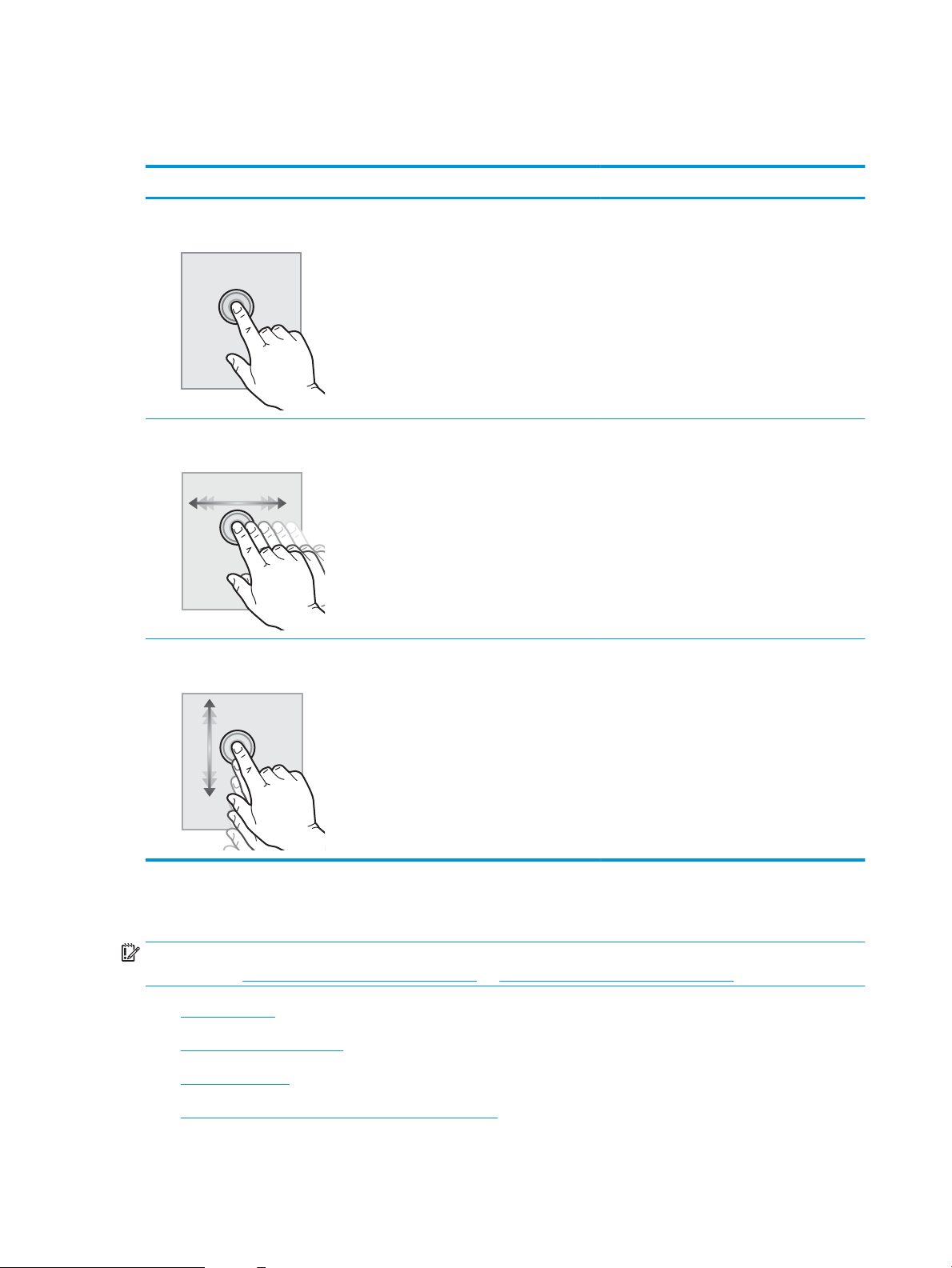
Kosketusnäytöllisen ohjauspaneelin käyttäminen
Käytä tulostimen kosketusnäytöllistä ohjauspaneelia seuraavilla toiminnoilla.
Toiminto Kuvaus Esimerkki
Napautus Napauta näytössä näkyvää kohdetta, kun haluat
valita kohteen tai avata valikon. Jos selaat
valikkoja, voit myös keskeyttää näytön
vierityksen napauttamalla näyttöä nopeasti.
Pyyhkäisy Kosketa näyttöä ja siirrä sormea sivuttain, kun
haluat vierittää näyttöä sivusuunnassa.
Vieritys Kosketa näyttöä ja siirrä sormea sivuttain, kun
haluat vierittää näyttöä ylös tai alas. Jos selaat
valikkoja, voit myös keskeyttää näytön
vierityksen napauttamalla näyttöä nopeasti.
Koskettamalla Asetukset-kuvaketta voit avata
Asetukset-sovelluksen.
Pyyhkäise, kunnes Asetukset-sovellus tulee
näyttöön.
Selaa Asetukset-sovellusta.
Tulostimen tekniset tiedot
TÄRKEÄÄ: Seuraavat tiedot ovat asianmukaisia julkaisuhetkellä, mutta ne voivat muuttua. Ajankohtaisia tietoja
on osoitteessa www.hp.com/support/colorljE65150 tai www.hp.com/support/colorljE65160.
●
Tekniset tiedot
●
Tuetut käyttöjärjestelmät
●
Tulostimen mitat
●
Virrankulutus, sähkötekniset tiedot ja äänipäästöt
8 Luku 1 Tulostimen yleiskuvaus FIWW
Page 19
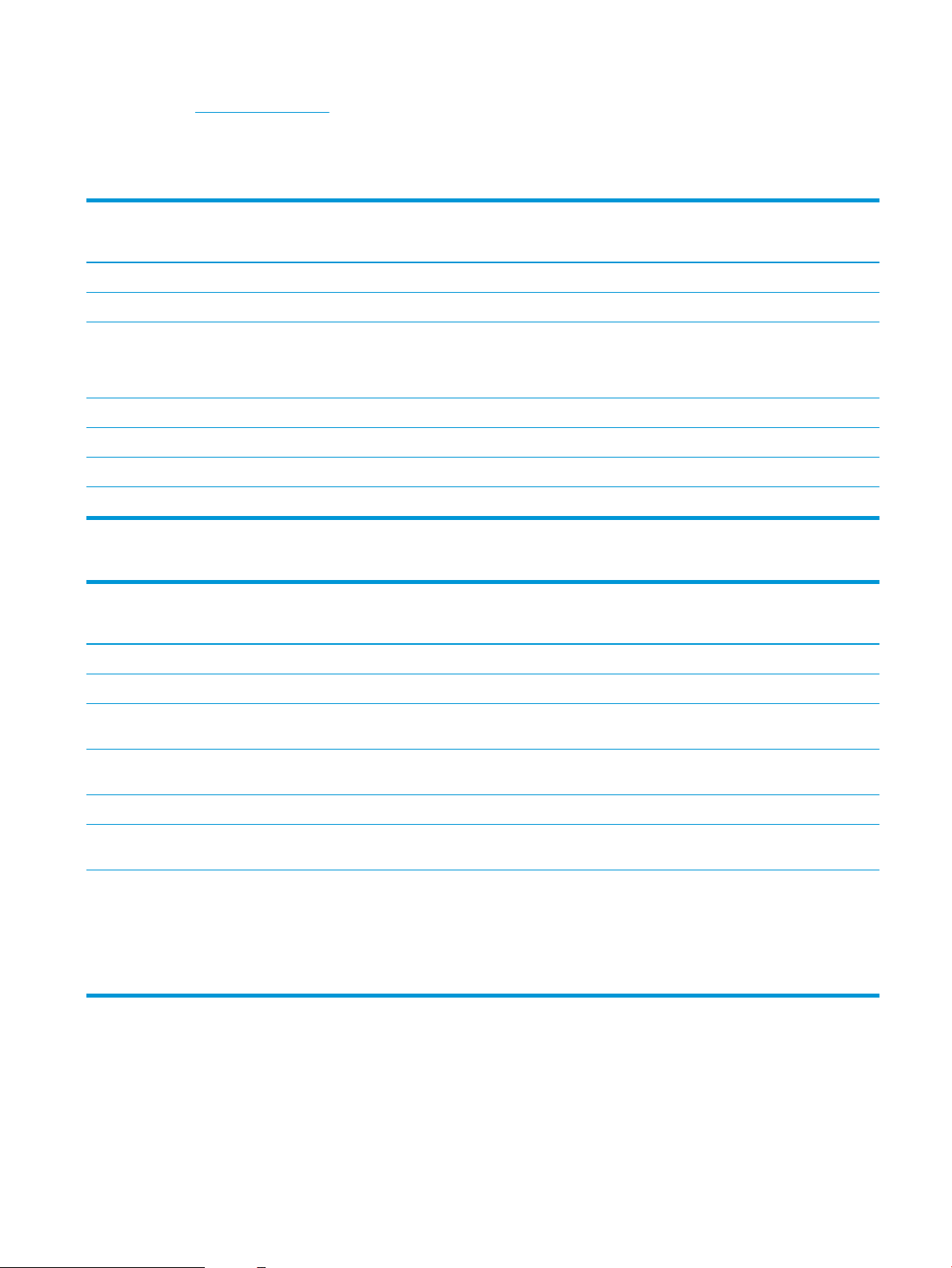
●
Käyttöympäristöalue
Tekniset tiedot
Taulukko 1-5 Paperinkäsittelymääritykset
Malli E65150dn
Paperinkäsittelyominaisuudet
Lokero 1 (100 arkin lokero) Sisältyy Sisältyy
Lokero 2 (550 arkin lokero) Sisältyy Sisältyy
1 x 550 arkin paperinsyöttölaite
HUOMAUTUS: Malleihin E65150dn ja E65160dn voi liittää
enintään kaksi valinnaista 1 x 550 arkin syöttölaitetta.
1 x 550 arkin paperinsyöttölaite ja teline Valinnainen Valinnainen
3 x 550 arkin paperinsyöttölaite ja teline Valinnainen Valinnainen
Suurikapasiteettinen (HCI) syöttölaite Valinnainen Valinnainen
Automaattinen kaksipuolinen tulostus Sisältyy Sisältyy
(Laitenro 3GY03A)
Valinnainen Valinnainen
Malli E65160dn
(Laitenro 3GY04A)
Taulukko 1-6 Liitettävyysmääritykset
Malli E65150dn
Liitettävyysominaisuudet
10/100/1000 Ethernet LAN liitäntä IPv4:n ja IPv6:n kanssa Sisältyy Sisältyy
(Laitenro 3GY03A)
Malli E65160dn
(Laitenro 3GY04A)
Hi-Speed USB 2.0 Sisältyy Sisältyy
Helppokäyttöinen USB-portti tulostamiseen ilman tietokonetta
ja laiteohjelmiston päivittämiseen
Laitteiston liitäntä (HIP) lisälaitteiden ja muiden valmistajien
laitteiden lisäämistä varten
HP:n sisäiset USB-portit Valinnainen Valinnainen
HP Jetdirect 2900nw -tulostuspalvelimen lisälaite langattoman
yhteyden muodostamista varten
HP Jetdirect 3100w BLE/NFC/Wireless ‑lisälaite langatonta
mobiililaitteista tulostamista varten
HUOMAUTUS: Liitettävissä laitteistoliitäntään (HIP) tai
takaosan USB-isäntäporttiin. HP Jetdirect 3100w BLE/NFC/
Wireless -lisälaitteeseen vaaditaan HP:n sisäisten USB-porttien
lisälaite.
Sisältyy Sisältyy
Sisältyy Sisältyy
Valinnainen Valinnainen
Valinnainen Valinnainen
FIWW Tulostimen tekniset tiedot 9
Page 20
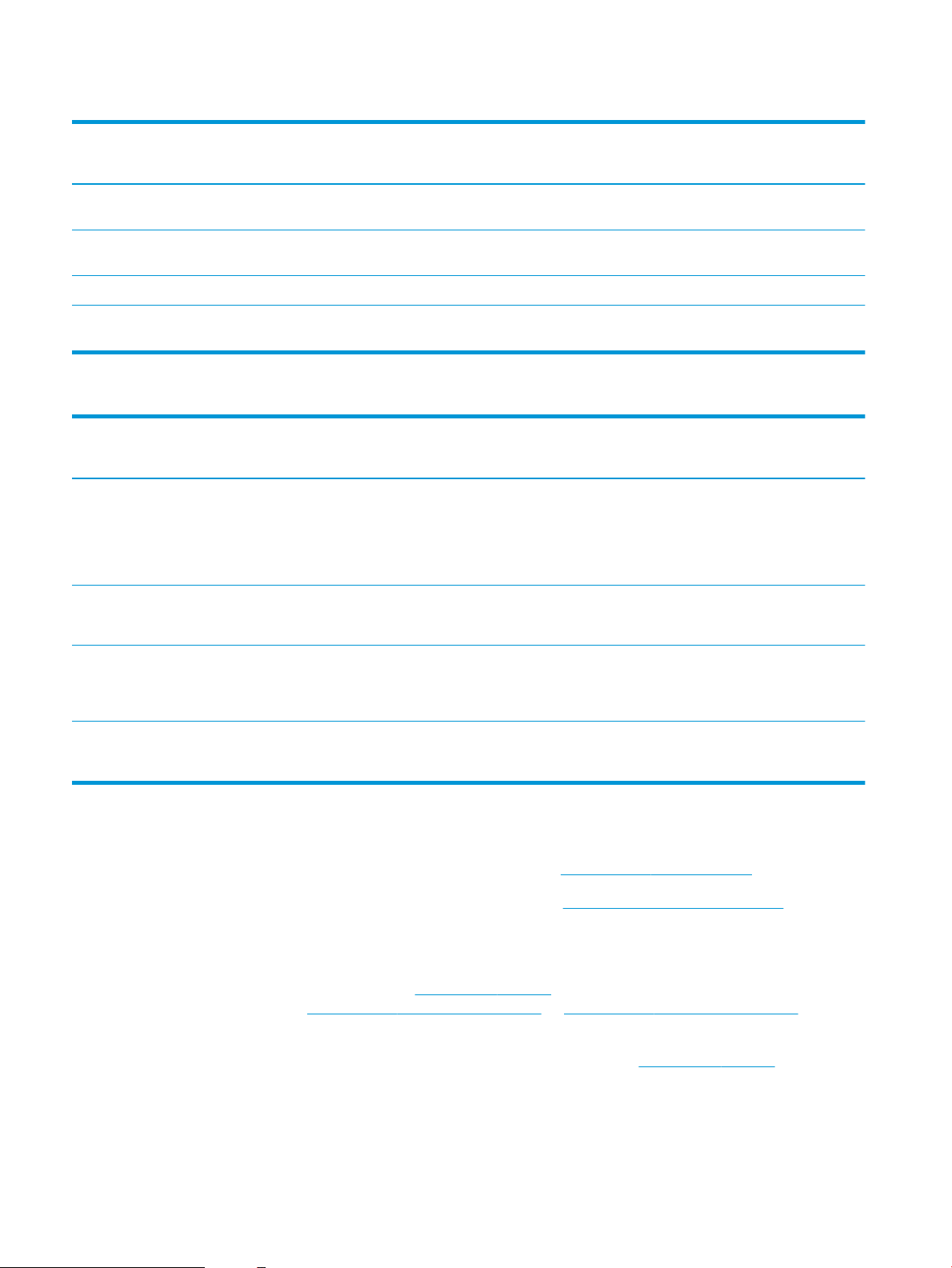
Taulukko 1-7 Tulostusmääritykset
Malli E65150dn
Tulostusominaisuudet
Tulostaa 50 sivua minuutissa (sivua/min) Letter-koossa ja 47
sivua/min A4-koossa
Tulostaa 60 sivua minuutissa (sivua/min) Letter-koossa ja 56
sivua/min A4-koossa
Helppokäyttöinen USB-tulostus (tietokonetta ei tarvita) Sisältyy Sisältyy
Töiden tallentaminen tulostimen muistiin myöhempää
tulostusta tai yksityistä tulostusta varten
(Laitenro 3GY03A)
Sisältyy Sisältyy
Ei tuettu Sisältyy
Sisältyy Sisältyy
Malli E65160dn
(Laitenro 3GY04A)
Taulukko 1-8 Muut määritykset
Muut ominaisuudet
Muisti
1 Gt perusmuistia
HUOMAUTUS: Perusmuisti on laajennettavissa 2 gigatavuun
DIMM-muistimoduulin avulla.
Massamuisti
Malli E65150dn
(Laitenro 3GY03A)
Sisältyy Sisältyy
Valinnainen Valinnainen
Malli E65160dn
(Laitenro 3GY04A)
500 Gt:n FIPS 140 ‑sertioitu kiintolevy
Tietosuoja
HP:n Trusted Platform Module tulostimen kautta kulkevien
tietojen salaamiseen
Ohjauspaneelin näyttö ja syöttö
Värillinen kosketusnäyttö
Tuetut käyttöjärjestelmät
Linux: Linux-tietoja ja -tulostinohjaimia on saatavana osoitteesta www.hp.com/go/linuxprinting.
UNIX: UNIX®-tietoja ja -tulostinohjaimia on saatavana osoitteesta www.hp.com/go/unixmodelscripts.
Seuraavat tiedot koskevat tulostinkohtaisia Windowsin HP PCL 6 -tulostinohjaimia ja macOS‑käyttöjärjestelmän
HP-tulostinohjaimia sekä ohjelmiston asennusohjelmaa.
Windows: Lataa HP Easy Start osoitteesta 123.hp.com/LaserJet ja asenna HP-tulostinohjain. Voit myös siirtyä
tulostimen tukisivustoon www.hp.com/support/colorljE65150 tai www.hp.com/support/colorljE65160 ja ladata
tulostinohjaimen tai ohjelmiston asennusohjelman, jotta voit asentaa HP:n tulostinohjaimen.
macOS: Tulostin tukee Mac-tietokoneita. Lataa HP Easy Start joko osoitteesta 123.hp.com/LaserJet tai
tulostintuen sivulta, ja asenna HP-tulostinohjain HP Easy Start -apuohjelmalla.
Valinnainen Valinnainen
Sisältyy Sisältyy
10 Luku 1 Tulostimen yleiskuvaus FIWW
Page 21
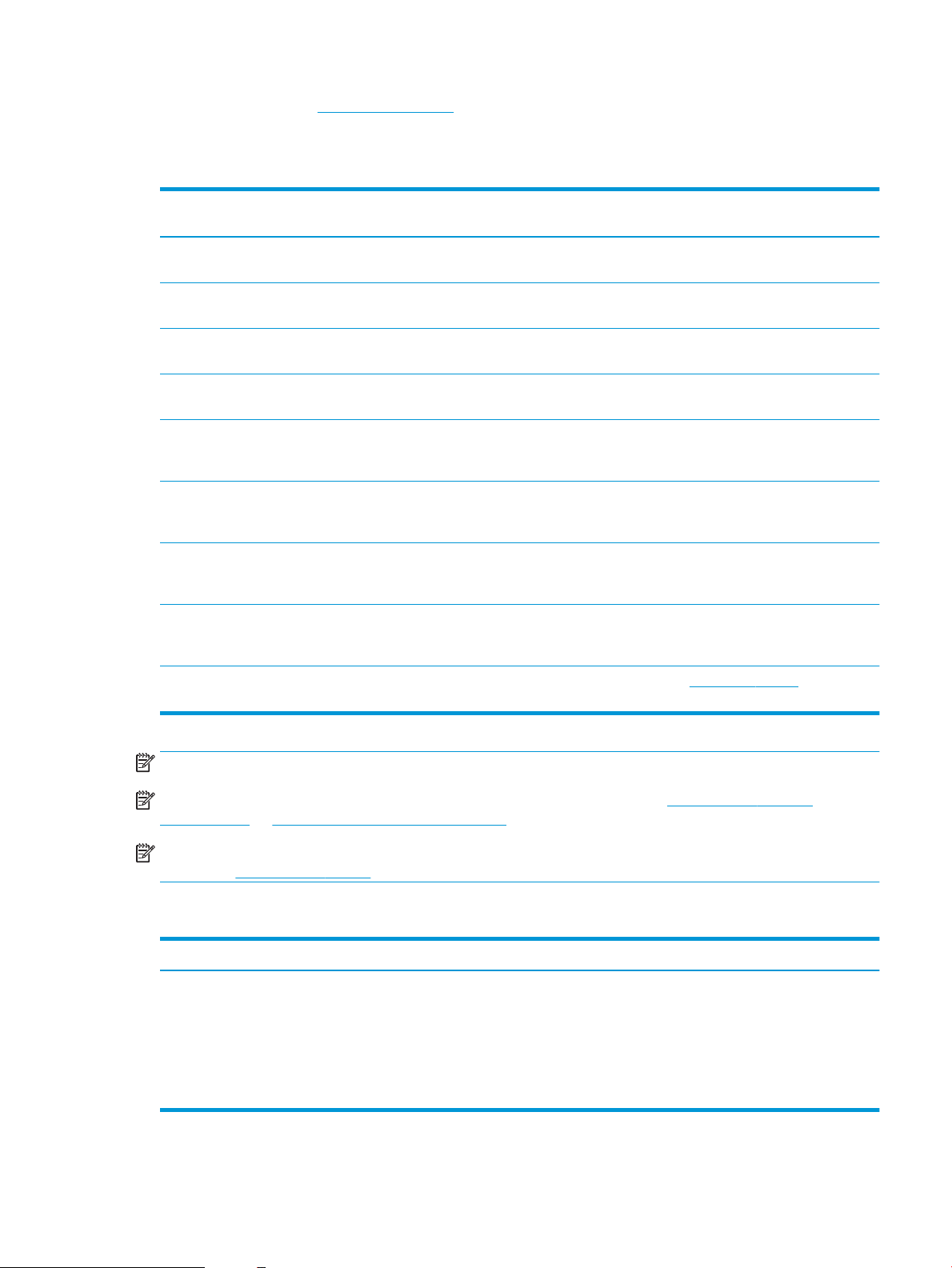
1. Siirry osoitteeseen 123.hp.com/LaserJet.
2. Lataa tulostinohjelmisto annettujen ohjeiden mukaisesti.
Taulukko 1-9 Tuetut käyttöjärjestelmät ja tulostinohjaimet
Käyttöjärjestelmä Tulostinohjain (Windowsia varten tai verkosta saatava
asennusohjelma macOS:ia varten)
Windows 7 32- ja 64-bittinen Tulostinkohtainen HP PCL 6 -tulostinohjain on asennettu tähän
käyttöjärjestelmään ohjelmiston asennuksen yhteydessä.
Windows 8 32- ja 64-bittinen Tulostinkohtainen HP PCL 6 -tulostinohjain on asennettu tähän
käyttöjärjestelmään ohjelmiston asennuksen yhteydessä.
Windows 8.1 32- ja 64-bittinen Tulostinkohtainen HP PCL-6 V4 -tulostinohjain on asennettu tähän
käyttöjärjestelmään ohjelmiston asennuksen yhteydessä.
Windows 10 32- ja 64-bittinen Tulostinkohtainen HP PCL-6 V4 -tulostinohjain on asennettu tähän
käyttöjärjestelmään ohjelmiston asennuksen yhteydessä.
Windows Server 2008 R2, SP 1, 64-bittinen Tulostinkohtaisen PCL 6 ‑tulostinohjaimen voi ladata tulostintuen
sivustosta. Lataa ohjain ja asenna se käyttämällä Microsoftin Lisää
tulostin ‑työkalua.
Windows Server 2012, 64-bittinen Tulostinkohtaisen PCL 6 -tulostinohjaimen voi ladata tulostintuen
sivustosta. Lataa ohjain ja asenna se käyttämällä Microsoftin Lisää
tulostin -työkalua.
Windows Server 2012 R2, 64-bittinen Tulostinkohtaisen PCL 6 -tulostinohjaimen voi ladata tulostintuen
sivustosta. Lataa ohjain ja asenna se käyttämällä Microsoftin Lisää
tulostin -työkalua.
Windows Server 2016, 64-bittinen Tulostinkohtaisen PCL 6 ‑tulostinohjaimen voi ladata tulostintuen
sivustosta. Lataa ohjain ja asenna se käyttämällä Microsoftin Lisää
tulostin ‑työkalua.
macOS 10.12 Sierra, macOS 10.13 High Sierra Lataa HP Easy Start osoitteesta 123.hp.com/LaserJet ja asenna
tulostinohjain sen avulla.
HUOMAUTUS: Tuetut käyttöjärjestelmät voivat muuttua.
HUOMAUTUS: Päivitetty luettelo tuetuista käyttöjärjestelmistä on osoitteessa www.hp.com/support/
colorljE65150 tai www.hp.com/support/colorljE65160 HP:n kaikenkattavassa ohjeessa.
HUOMAUTUS: Saat lisätietoja työasema- ja palvelinkäyttöjärjestelmistä sekä tulostimen HP UPD ‑ohjaintuesta
osoitteesta www.hp.com/go/upd. Napsauta kohdan Lisätietoja alla olevia linkkejä.
Taulukko 1-10 Järjestelmän vähimmäisvaatimukset
Windows macOS
● Internet-yhteys
● Erillinen USB 1.1 tai 2.0 -liitäntä tai verkkoyhteys
● 2 Gt vapaata kiintolevytilaa
● 1 Gt RAM-muistia (32-bittinen) tai 2 Gt RAM-muistia (64-
bittinen)
● Internet-yhteys
● Erillinen USB 1.1 tai 2.0 -liitäntä tai verkkoyhteys
● 1,5 Gt vapaata kiintolevytilaa
FIWW Tulostimen tekniset tiedot 11
Page 22
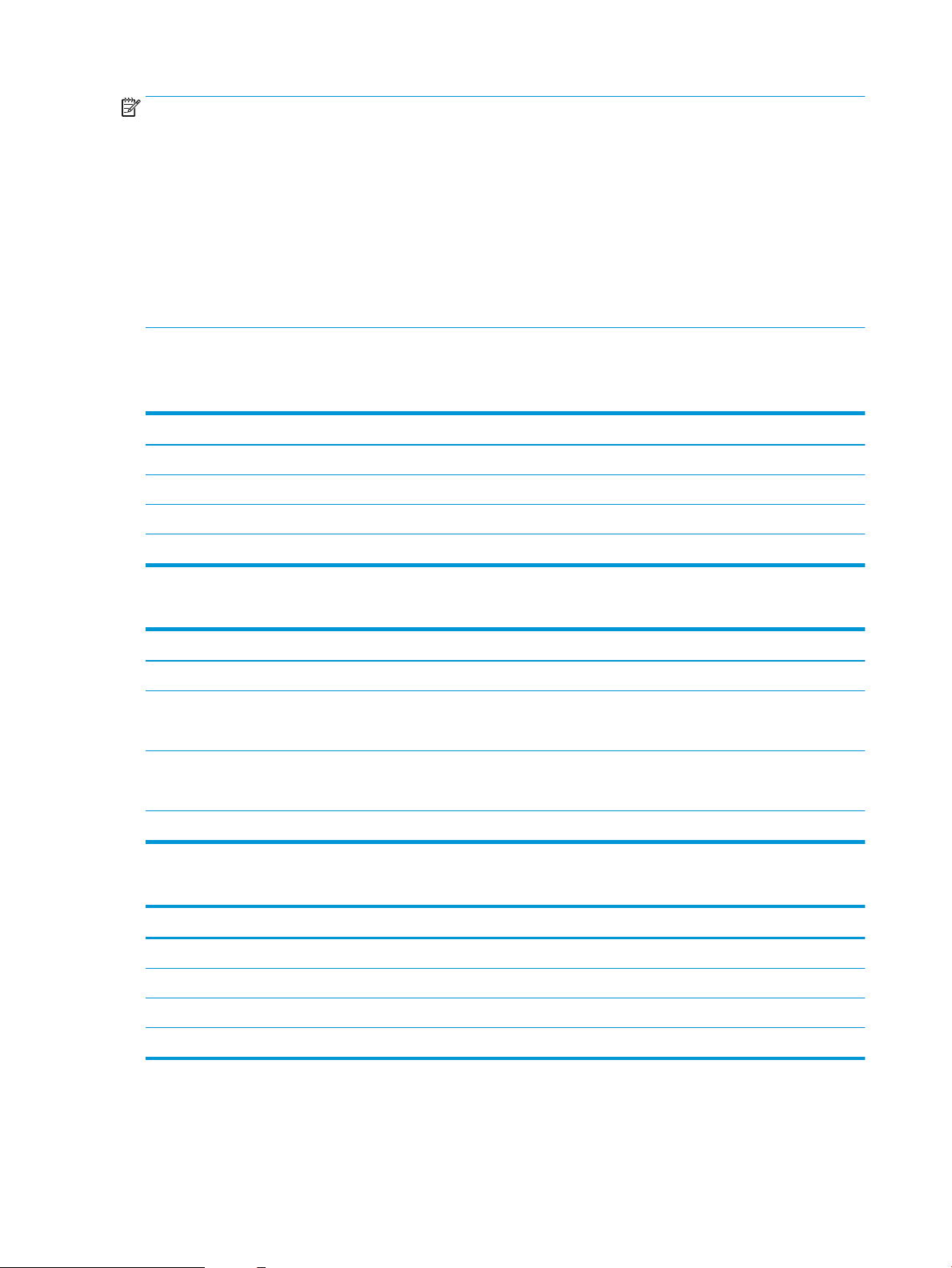
HUOMAUTUS: Windows-asennusohjelma asentaa HP Smart Device Agent Base -palvelun. Tiedostokoko on
noin 100 kt. Sen ainoa toiminto on tarkistaa USB-portteihin liitetyt tulostimet tunneittain. Mitään tietoja ei kerätä.
Jos USB-tulostin löytyy, se yrittää sitten löytää JetAdvantage-hallintaliittimen (JAMc) esiintymän verkossa. Jos
JAMc löytyy, HP Smart Device Agent Base päivitetään suojatusti täydeksi Smart Device Agentiksi JAMc:stä, mikä
mahdollistaa tulostettujen sivujen laskennan Managed Print Services (MPS) -tilissä. Älä asenna tätä palvelua vain
tulostinohjaimen sisältäville verkkopaketeille, jotka on ladattu tulostinta varten osoitteesta hp.com ja asennettu
käyttämällä ohjattua tulostimen asennusta.
Poista palvelun asennus avaamalla Control Panel (Ohjauspaneeli), valitsemalla Programs (Ohjelmat) tai
Programs and Features (Ohjelmat ja toiminnot) ja poistamalla sitten palvelu valitsemalla Add/Remove Programs
(Lisää tai poista sovellus) tai Uninstall a Program (Poista ohjelman asennus). Tiedostonimi on
HPSmartDeviceAgentBase.
Tulostimen mitat
Taulukko 1-11 Mallien dn mitat
Mitat Tulostin kokonaan suljettuna Tulostin kokonaan avattuna
Korkeus 482 mm 482 mm
Syvyys 458 mm 770 mm
Leveys 510 mm 963 mm
Paino 26,8 kg
Taulukko 1-12 1 x 550 arkin paperinsyöttölaitteen mitat
Mitat Mitta
Korkeus 130 mm
Syvyys Lokero suljettuna: 458 mm
Lokero avattuna: 770 mm
Leveys Luukku suljettuna: 510 mm
Luukku avattuna: 510 mm
Paino 6,3 kg
Taulukko 1-13 Tulostimen ja yhden 1 x 550 arkin paperinsyöttölaitteen mitat
Mitat Tulostin kokonaan suljettuna Tulostin kokonaan avattuna
Korkeus dn-mallit: 640 mm dn-mallit: 640 mm
Syvyys 458 mm 770 mm
Leveys 510 mm 963 mm
Paino 33,1 kg
12 Luku 1 Tulostimen yleiskuvaus FIWW
Page 23
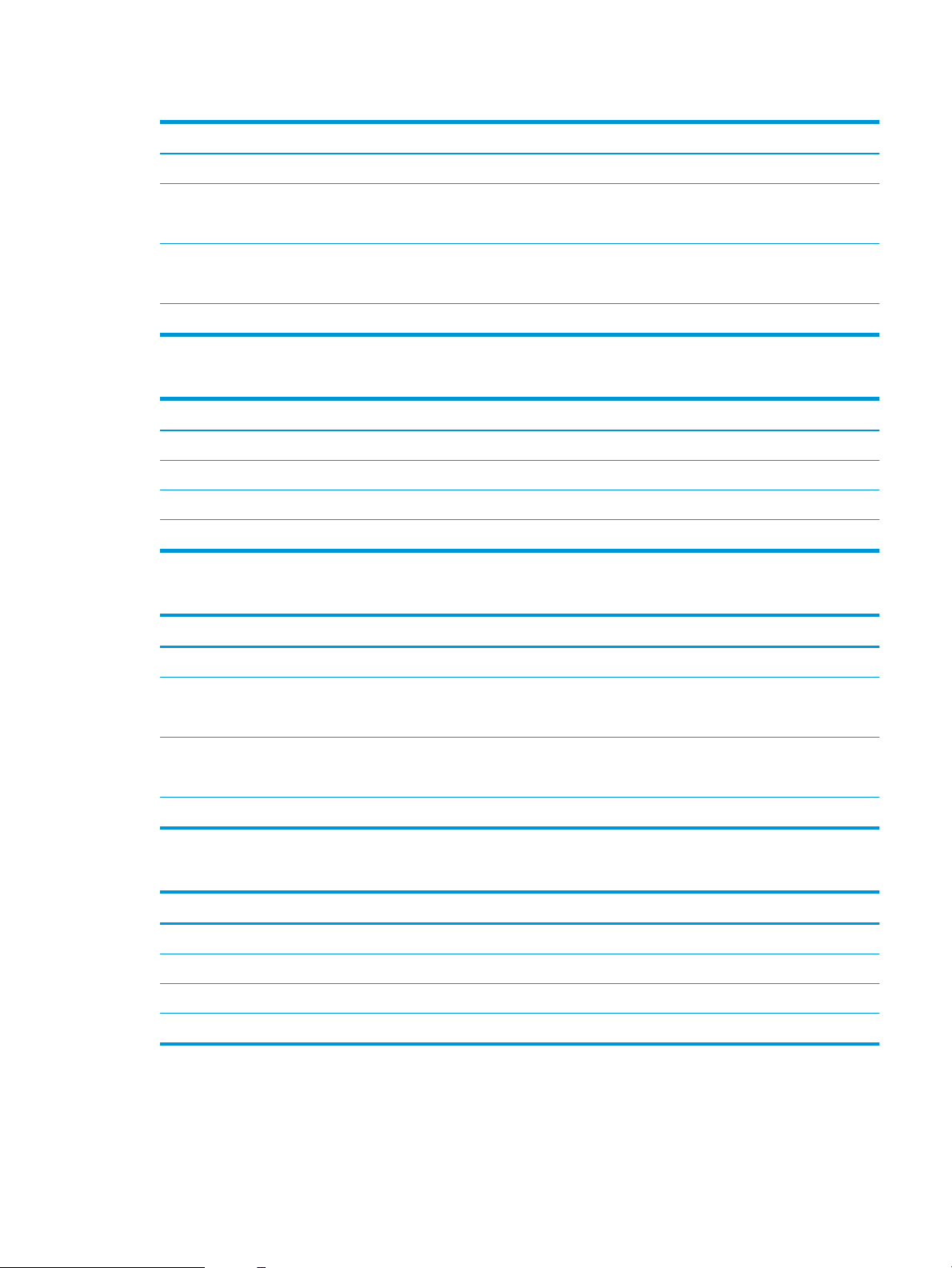
Taulukko 1-14 1 x 550 arkin paperinsyöttölaitteen ja telineen mitat
Mitat Mitta
Korkeus 450 mm
Syvyys Lokero suljettuna: 657 mm
Lokero avattuna: 948 mm
Leveys Luukku suljettuna: 657 mm
Luukku avattuna: 992 mm
Paino 18,6 kg
Taulukko 1-15 Tulostimen, 1 x 550 arkin paperinsyöttölaitteen ja telineen mitat
Mitat Tulostin ja lisälaitteet täysin suljettuina Tulostin ja lisälaitteet täysin avattuina
Korkeus 932 mm 932 mm
Syvyys 657 mm 948 mm
Leveys 657 mm 992 mm
Paino 45,4 kg
Taulukko 1-16 3 x 550 arkin paperinsyöttölaitteen ja telineen mitat
Mitat Mitta
Korkeus 450 mm
Syvyys Lokero suljettuna: 657 mm
Lokero avattuna: 984 mm
Leveys Luukku suljettuna: 657 mm
Luukku avattuna: 992 mm
Paino 22,7 kg
Taulukko 1-17 Tulostimen, 3 x 550 arkin paperinsyöttölaitteen ja telineen mitat
Mitat Tulostin ja lisälaitteet täysin suljettuina Tulostin ja lisälaitteet täysin avattuina
Korkeus 932 mm 932 mm
Syvyys 657 mm 984 mm
Leveys 657 mm 992 mm
Paino 49,5 kg
FIWW Tulostimen tekniset tiedot 13
Page 24
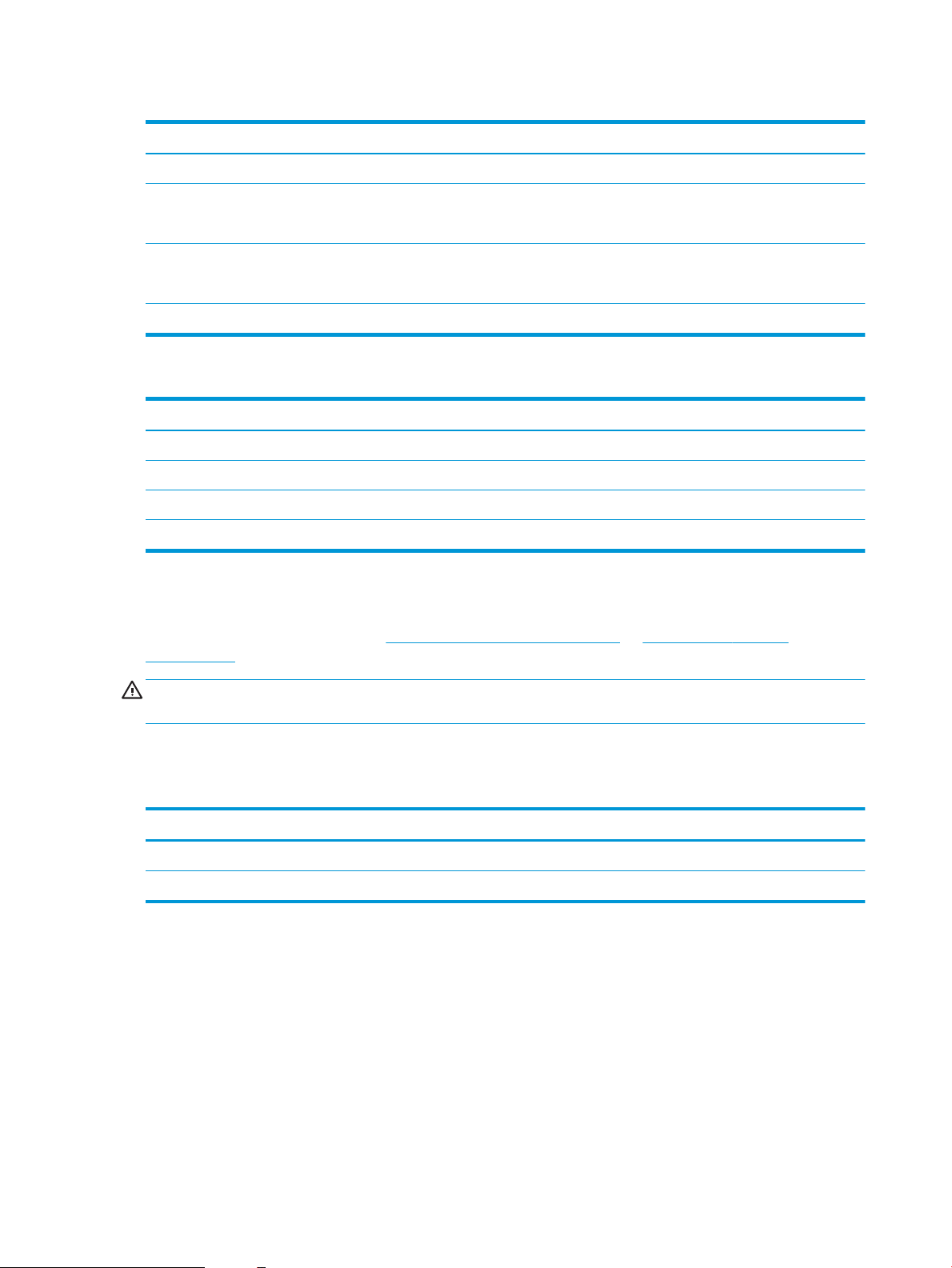
Taulukko 1-18 Suuren kapasiteetin syöttölaitteen (HCI) ja telineen mitat
Mitat Mitta
Korkeus 450 mm
Syvyys Lokero suljettuna: 657 mm
Lokero avattuna: 967 mm
Leveys Luukku suljettuna: 657 mm
Luukku avattuna: 992 mm
Paino 25,2 kg
Taulukko 1-19 Tulostimen, suuren kapasiteetin syöttölaitteen (HCI) ja telineen mitat
Mitat Tulostin ja lisälaitteet täysin suljettuina Tulostin ja lisälaitteet täysin avattuina
Korkeus 932 mm 932 mm
Syvyys 657 mm 967 mm
Leveys 657 mm 992 mm
Paino 52 kg
Virrankulutus, sähkötekniset tiedot ja äänipäästöt
Viimeisimmät tiedot ovat osoitteessa www.hp.com/support/colorljE65150 tai www.hp.com/support/
colorljE65160.
HUOMIO: Virtavaatimukset ovat sen maan/alueen mukaisia, jossa tulostin on myyty. Älä muunna
käyttöjännitteitä. Tämä voi vahingoittaa tulostinta ja mitätöidä tulostimen takuun.
Käyttöympäristöalue
Taulukko
Ympäristö Suositus Sallittu
Lämpötila 15–27 °C 10–32,5 °C
Suhteellinen kosteus Suhteellinen ilmankosteus 30 - 70 % Suhteellinen ilmankosteus 10 - 80 %
1-20 Käyttöympäristömääritykset
14 Luku 1 Tulostimen yleiskuvaus FIWW
Page 25
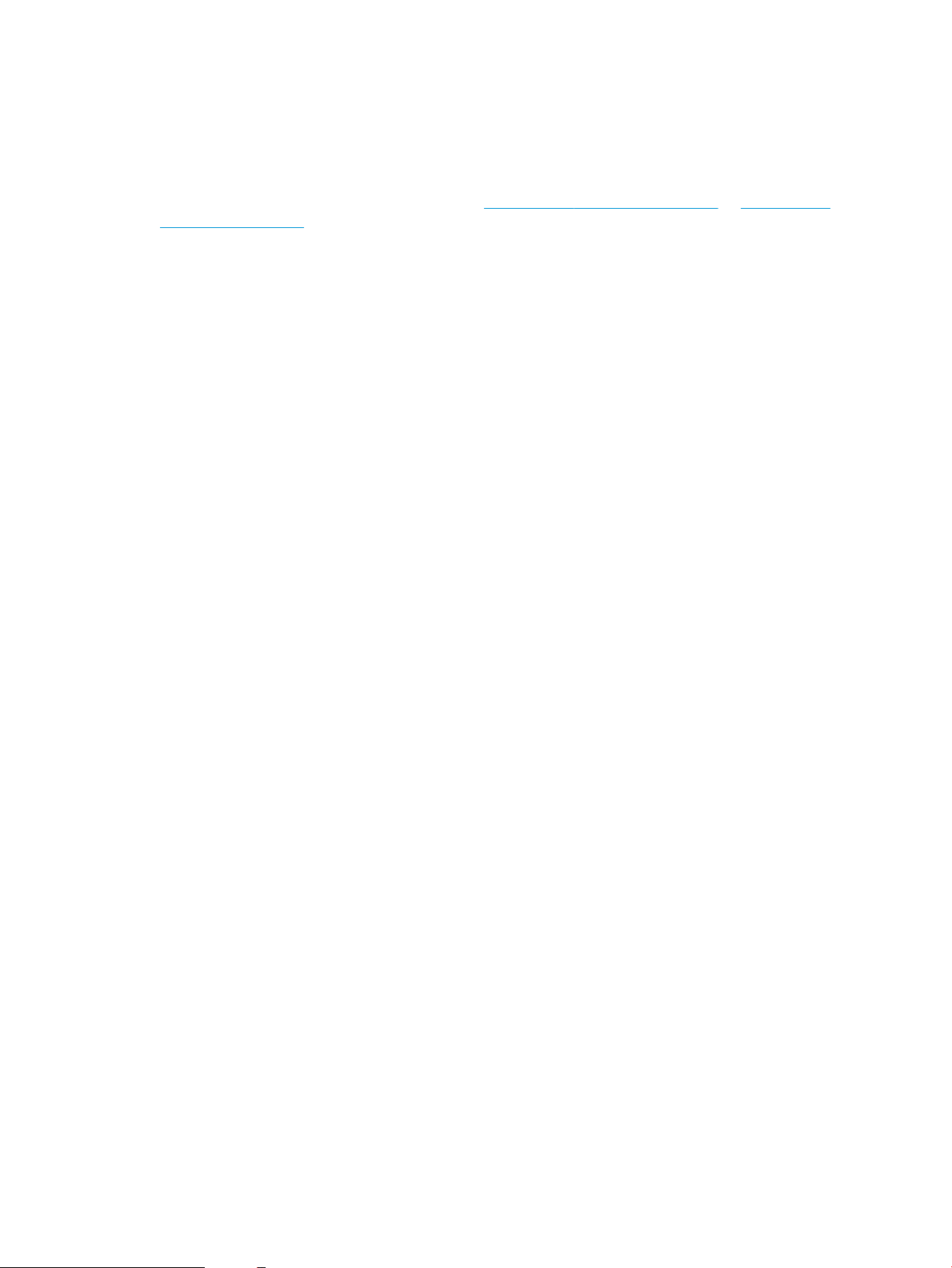
Tulostimen laitteiston ja ohjelmiston asennus
Perusasennusohjeita on tulostimen mukana toimitetussa laitteiston asennusoppaassa. Lisätietoja on HP:n
tuessa Internetissä.
Siirry HP:n kaikenkattavaan ohjeeseen osoitteessa www.hp.com/support/colorljE65150 tai www.hp.com/
support/colorljE65160. Etsi seuraava tuki:
● Asennus ja määritys
● Opi ja käytä
● Ongelmien ratkaiseminen
● Ohjelmisto- ja laiteohjelmistopäivitysten lataaminen
● Asiakastukifoorumit
● Tietoja takuusta ja säännöksistä
FIWW Tulostimen laitteiston ja ohjelmiston asennus 15
Page 26
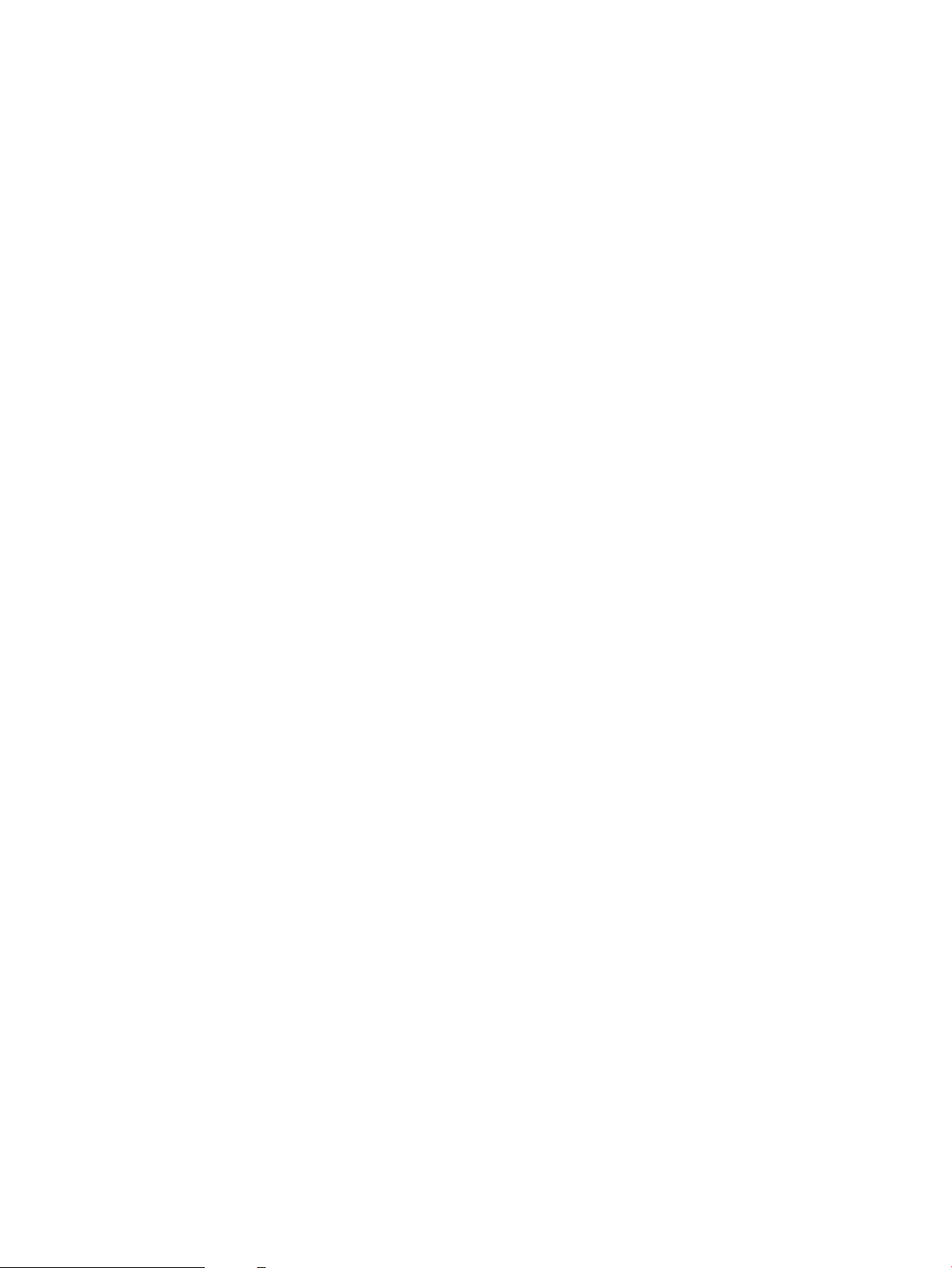
16 Luku 1 Tulostimen yleiskuvaus FIWW
Page 27
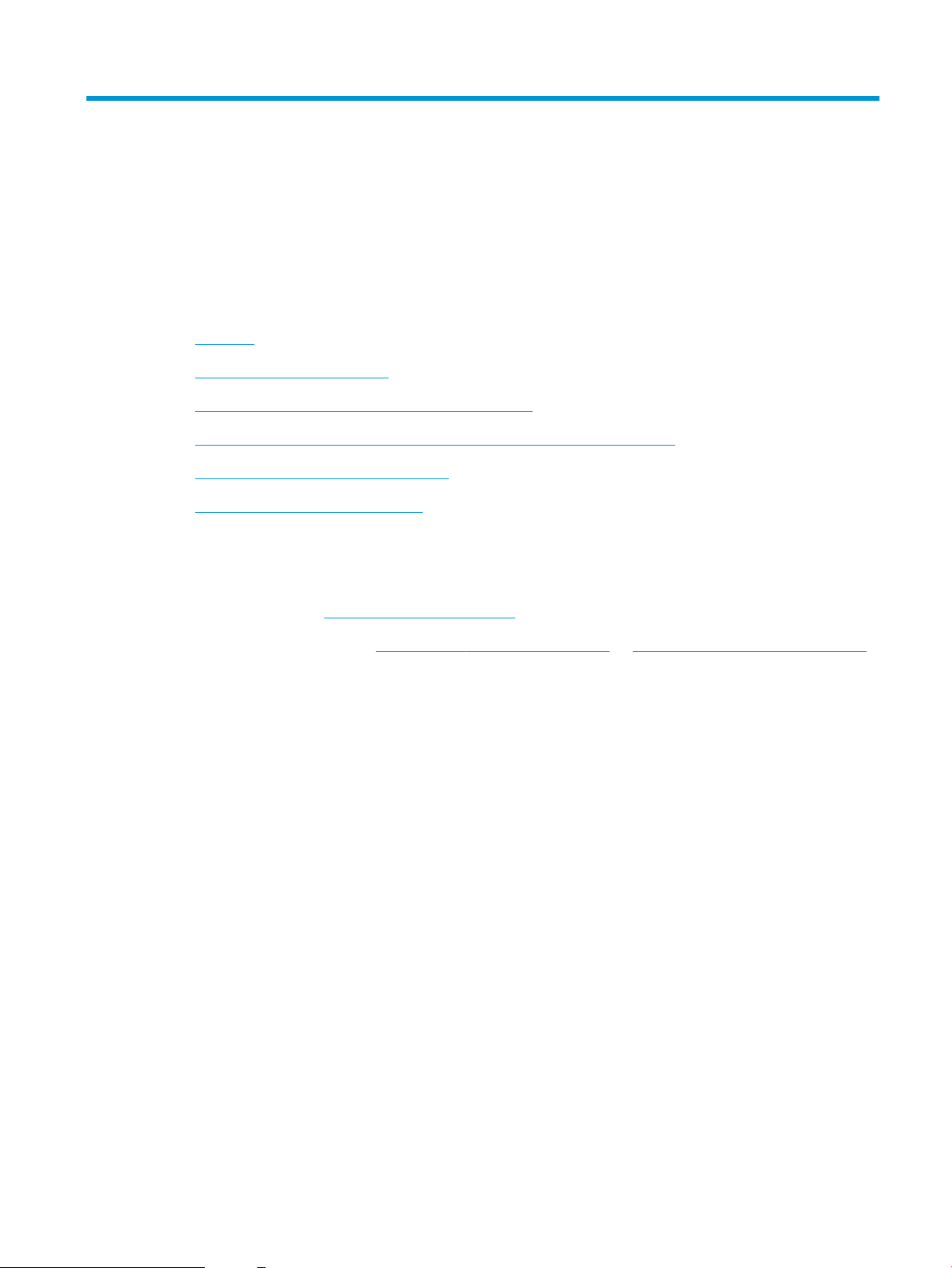
2 Paperilokerot
●
Johdanto
●
Paperin lisääminen lokeroon 1
●
Paperin lisääminen lokeroon 2 ja 550 arkin lokeroihin
●
Paperin lisääminen 2 000 arkin suurikapasiteettiseen paperinsyöttölokeron
●
Kirjekuorten lisääminen ja tulostaminen
●
Tarrojen lisääminen ja tulostaminen
Lisätiedot
Seuraavat tiedot pitävät paikkansa julkaisuhetkellä.
Videoapua saat kohdasta www.hp.com/videos/LaserJet.
Ajankohtaisia tietoja on kohdassa www.hp.com/support/colorljE65150 tai www.hp.com/support/colorljE65160.
HP-tulostimen kaikenkattavassa ohjeessa on seuraavat tiedot:
● Asennus ja määritys
● Opi ja käytä
● Ongelmien ratkaiseminen
● Ohjelmisto- ja laiteohjelmistopäivitysten lataaminen
● Asiakastukifoorumit
● Tietoja takuusta ja säännöksistä
FIWW 17
Page 28
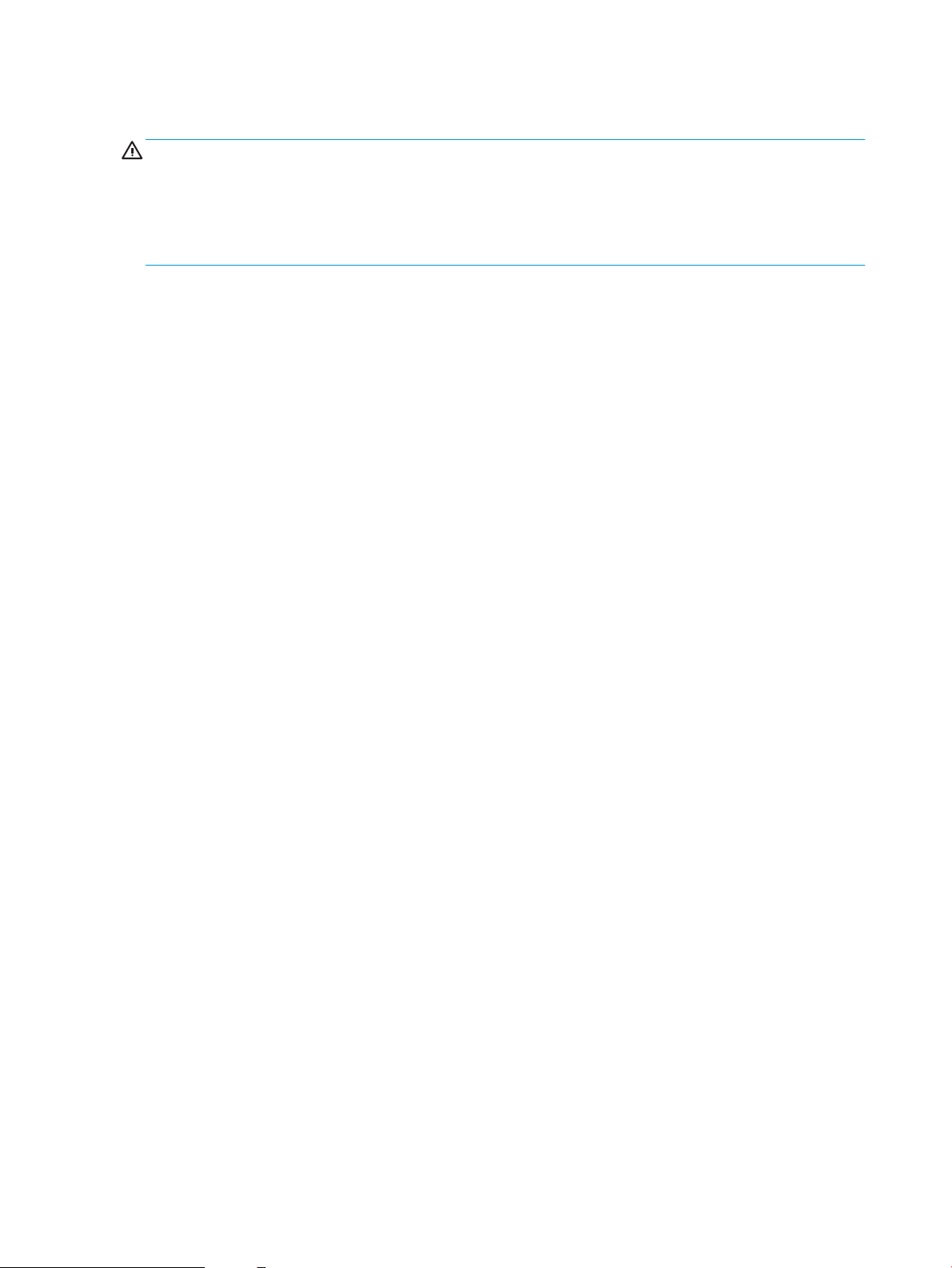
Johdanto
HUOMIO: Avaa enintään yksi paperilokero kerrallaan.
Älä käytä paperilokeroa askelmana.
Pidä kädet paperilokeroiden ulkopuolella, kun suljet ne.
Kaikkien lokeroiden on oltava kiinni, kun siirrät tulostinta.
18 Luku 2 Paperilokerot FIWW
Page 29
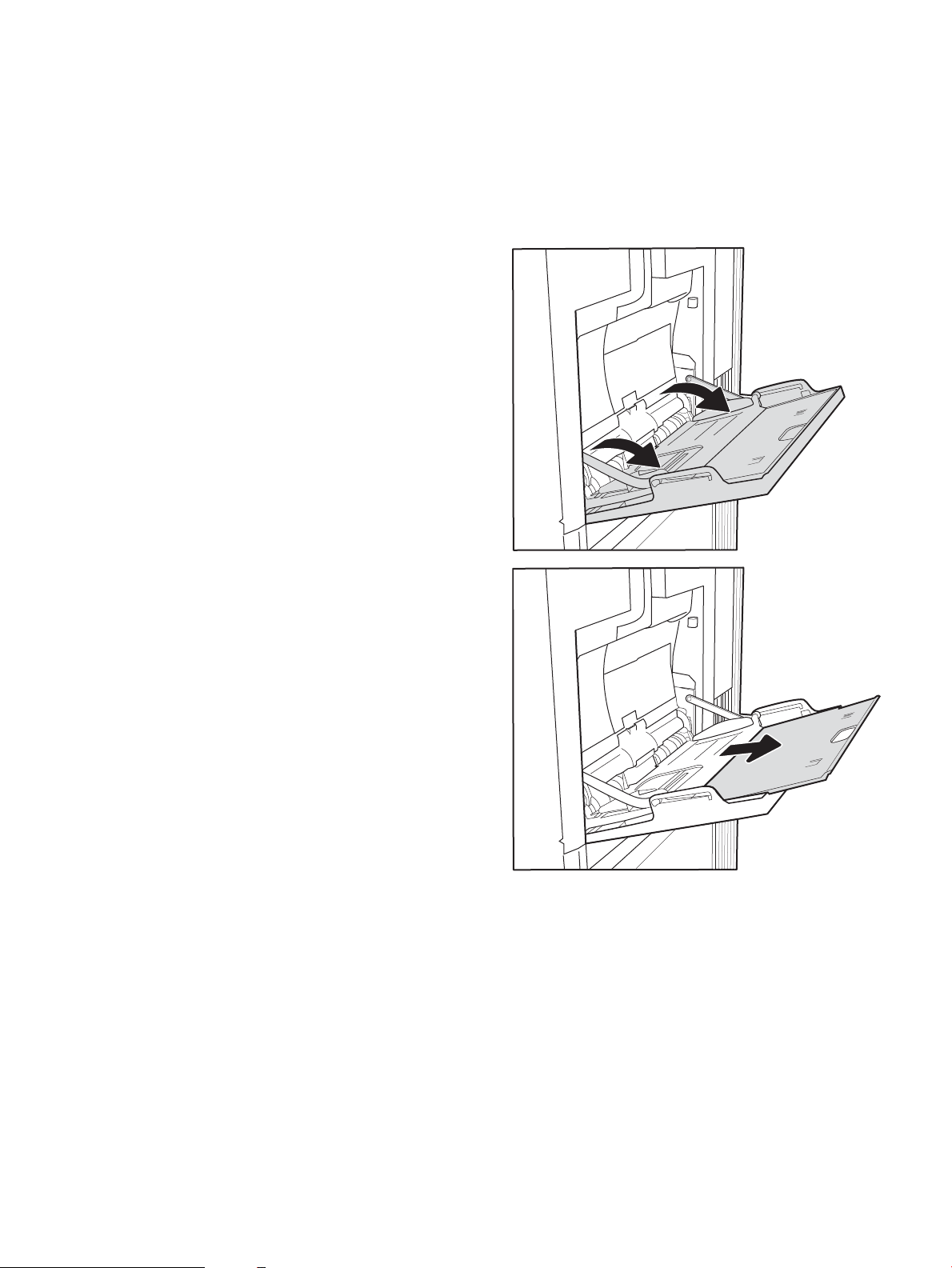
Paperin lisääminen lokeroon 1
Johdanto
Seuraavaksi kerrotaan paperin lisäämisestä lokeroon 1. Tähän lokeroon mahtuu 100 arkkia paperia, jonka paino
on 75 g/m2, tai 10 kirjekuorta.
1. Avaa lokero 1.
2. Tue paperia vetämällä lokeron jatkoalusta ulos.
FIWW Paperin lisääminen lokeroon 1 19
Page 30
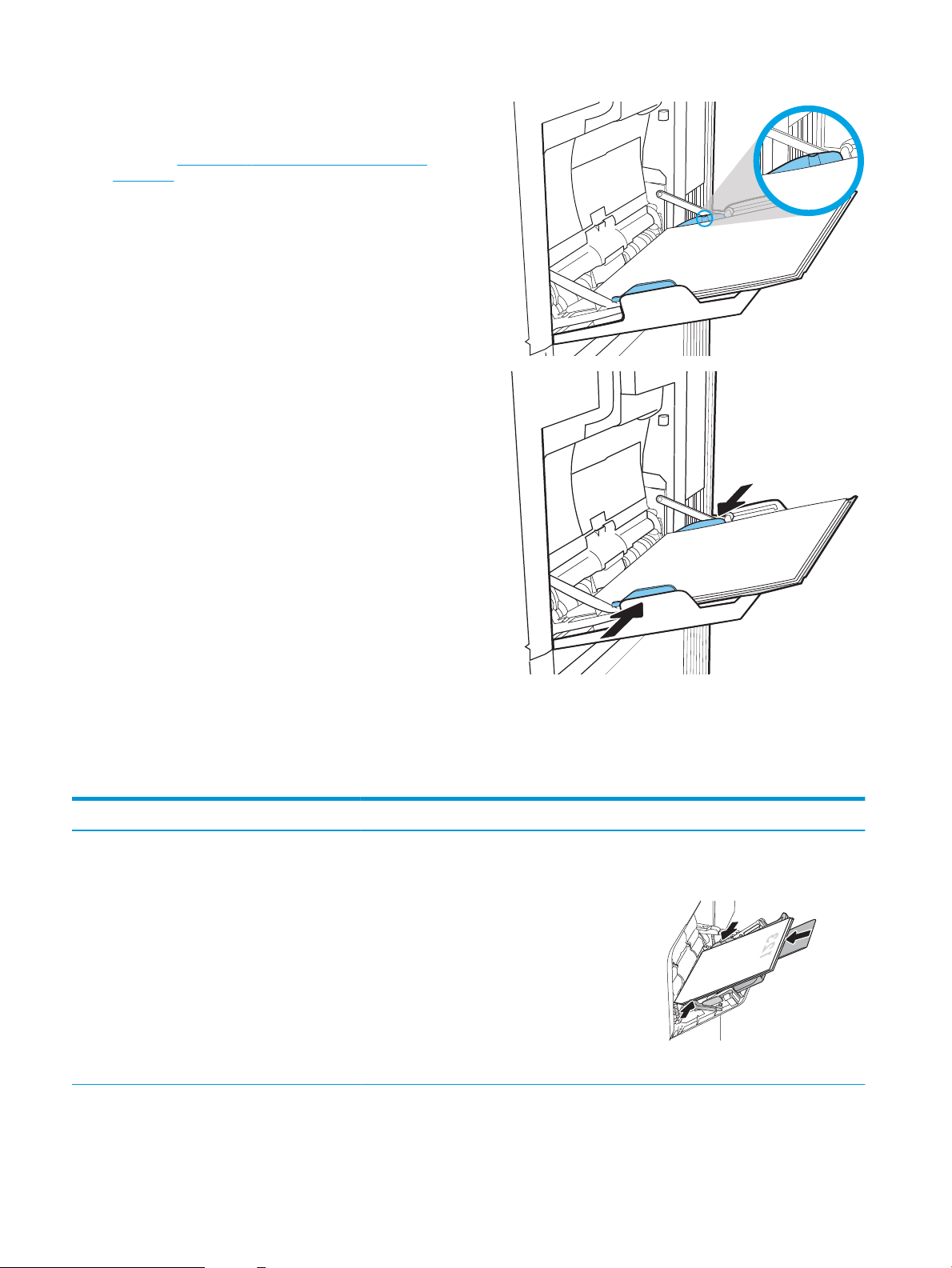
3. Levitä paperinohjaimet oikeaan leveyteen sinisellä
säätösalvalla ja aseta sitten paperia lokeroon.
Lisätietoja paperin suunnan määrittämisestä on
kohdassa Taulukko 2-1 Lokeron 1 paperin suunta
sivulla 20.
Varmista, että paperi mahtuu paperinohjainten
täyttörajojen sisään.
HUOMAUTUS: Pinon enimmäiskorkeus on 10 mm
tai keskimäärin 100 arkkia paperia, jonka paino on
75 g/m2 .
4. Säädä sivuohjaimet sinisellä säätösalvalla niin, että
ne koskettavat kevyesti paperinippua mutta eivät
taivuta paperia.
Lokeron 1 paperin suunta
Taulukko
Paperin tyyppi Kuvan suunta Kaksipuolinen tulostustila Paperikoko Paperin lisääminen
2-1 Lokeron 1 paperin suunta
Kirjelomake tai
esipainettu paperi
Pysty Yksipuolinen
tulostaminen
Letter, Legal, Executive,
Statement, Ocio (8,5 x
13), 3 x 5, 4 x 6, 5 x 7, 5 x
8, A4, A5, A6, RA4, B5
(JIS), B6 (JIS), L (90 x 130
mm), 10 x 15 cm, Ocio
(216 x 340), 16K 195 x
270 mm, 16K 184 x 260
mm, 16K 197 x 273 mm,
japanilainen postikortti
(postikortti (JIS)),
kaksiosainen japanilainen
postikortti, kierretty
(kaksiosainen postikortti
(JIS))
Tulostettava puoli alaspäin
Alareuna edellä tulostimeen
20 Luku 2 Paperilokerot FIWW
Page 31

Taulukko 2-1 Lokeron 1 paperin suunta (jatkoa)
Paperin tyyppi Kuvan suunta Kaksipuolinen tulostustila Paperikoko Paperin lisääminen
Kirjelomake tai
esipainettu paperi
Kirjelomake tai
esipainettu paperi
Pysty Automaattinen
kaksipuolinen tulostus tai
vaihtoehtoinen
kirjelomaketila käytössä
Vaaka Yksipuolinen
tulostaminen
Letter, Legal, Executive,
Ocio (8,5 x 13) A4, A5,
RA4, B5 (JIS), Ocio (216
x 340), 16K 195 x
270 mm, 16K 184 x
260 mm, 16K 197 x
273 mm
Letter, Legal, Executive,
Statement, Ocio (8,5 x
13), 3 x 5, 4 x 6, 5 x 7, 5 x
8, A4, A5, A6, RA4, B5
(JIS), B6 (JIS), L (90 x 130
mm), 10 x 15 cm, Ocio
(216 x 340), 16K 195 x
270 mm, 16K 184 x 260
mm, 16K 197 x 273 mm,
japanilainen postikortti
(postikortti (JIS)),
kaksiosainen japanilainen
postikortti, kierretty
(kaksiosainen postikortti
(JIS))
Tulostettava puoli ylöspäin
Alareuna edellä tulostimeen
Tulostettava puoli alaspäin
Yläreuna tulostimen takareunaa kohti
Kirjelomake tai
esipainettu paperi
Vaaka Automaattinen
kaksipuolinen tulostus tai
vaihtoehtoinen
kirjelomaketila käytössä
Letter, Legal, Executive,
Ocio (8,5 x 13) A4, A5,
RA4, B5 (JIS), Ocio (216
x 340), 16K 195 x
270 mm, 16K 184 x
260 mm, 16K 197 x
273 mm
Tulostettava puoli ylöspäin
Yläreuna tulostimen takareunaa kohti
FIWW Paperin lisääminen lokeroon 1 21
Page 32

Taulukko 2-1 Lokeron 1 paperin suunta (jatkoa)
Paperin tyyppi Kuvan suunta Kaksipuolinen tulostustila Paperikoko Paperin lisääminen
Rei'itetty paperi Pysty tai vaaka Yksipuolinen tulostus Letter, Legal, Executive,
Statement, Ocio (8,5 x
13), 3 x 5, 4 x 6, 5 x 7, 5 x
8, A4, A5, A6, RA4, B5
(JIS), B6 (JIS), L (90 x 130
mm), 10 x 15 cm, Ocio
(216 x 340), 16K 195 x
270 mm, 16K 184 x 260
mm, 16K 197 x 273 mm,
japanilainen postikortti
(postikortti (JIS)),
kaksiosainen japanilainen
postikortti, kierretty
(kaksiosainen postikortti
(JIS))
Rei'itetty paperi Pysty tai vaaka Automaattinen
kaksipuolinen tulostus tai
vaihtoehtoinen
kirjelomaketila käytössä
Letter, Legal, Executive,
Ocio (8,5 x 13) A4, A5,
RA4, B5 (JIS), Ocio (216
x 340), 16K 195 x
270 mm, 16K 184 x
260 mm, 16K 197 x
273 mm
Reiät tulostimen takareunaa kohti
Reiät tulostimen takareunaa kohti
Vaihtoehtoisen kirjelomaketilan käyttö
Käyttämällä Vaihtoehtoinen kirjelomaketila -toimintoa voit lisätä kirjelomakkeita tai esipainettua paperia
lokeroon samalla tavalla kaikkia töitä varten riippumatta siitä, teetkö yksi- vai kaksipuolisia tulosteita. Kun käytät
tätä tilaa, lisää paperia samoin kuin automaattista kaksipuolista tulostusta varten.
Voit käyttää toimintoa aktivoimalla sen tulostimen ohjauspaneelin valikoista.
Vaihtoehtoisen kirjelomaketilan ottaminen käyttöön tulostimen ohjauspaneelin valikoiden avulla
1. Siirry tulostimen ohjauspaneelin aloitusnäytössä kohtaan Asetukset ja valitse sitten Asetukset-kuvake.
2. Avaa seuraavat valikot:
a. Kopioi/Tulosta tai Tulosta
b. Lokeroiden hallinta
c. Vaihtoehtoinen kirjelomaketila
3. Valitse Käytössä ja kosketa sitten Tallenna-painiketta tai paina OK-painiketta.
22 Luku 2 Paperilokerot FIWW
Page 33

Paperin lisääminen lokeroon 2 ja 550 arkin lokeroihin
Johdanto
Seuraavaksi kerrotaan paperin lisäämisestä lokeroon 2 ja valinnaisiin 550 arkin lokeroihin. Lokeroihin mahtuu
550 arkkia paperia, jonka paino on 75 g/m2.
HUOMAUTUS: Paperi lisätään 550 arkin lokeroihin samalla tavalla kuin lokeroon 2. Tässä on näytetty vain
lokero 2.
HUOMAUTUS: Paperinohjaimet saattavat olla lukittuina ennen käyttöä, eikä niitä välttämättä voi säätää.
HUOMIO: Avaa enintään yksi paperilokero kerrallaan.
1. Avaa lokero.
HUOMAUTUS: Älä avaa lokeroa, kun se on
käytössä.
2. Ennen paperin lisäämistä säädä paperin
leveysohjaimet puristamalla sinisiä säätösalpoja ja
siirtämällä ohjaimet käytetyn paperin mukaiseen
kohtaan.
FIWW Paperin lisääminen lokeroon 2 ja 550 arkin lokeroihin 23
Page 34

3. Säädä paperin pituusohjain puristamalla
säätösalpaa ja siirtämällä ohjain käytetyn paperin
mukaiseen kohtaan.
4. Lataa paperi lokeroon. Tarkista, että ohjaimet
koskettavat pinoa kevyesti, mutta eivät taivuta
paperia. Lisätietoja paperin suunnan
määrittämisestä on kohdassa Taulukko 2-2
Paperin suunta lokerossa 2 ja 550 arkin lokeroissa
sivulla 25.
HUOMAUTUS: Älä säädä paperinohjaimia tiukasti
paperipinoa vasten. Säädä ne lokeron pykäliin tai
merkkeihin.
HUOMAUTUS: Jotta paperitukoksia ei pääse
syntymään, säädä paperinohjaimet oikeaan
kokoon äläkä ylitäytä lokeroa. Varmista, että pinon
yläreuna jää täyttörajan alapuolelle.
5. Sulje lokero.
6. Lokeron määritysilmoitus näkyy tulostimen
ohjauspaneelissa.
24 Luku 2 Paperilokerot FIWW
Page 35

7. Voit hyväksyä havaitun koon ja tyypin OK-
X
Y
painikkeella tai voit valita jonkin toisen paperikoon
tai -tyypin Muokkaa-painikkeella.
Jos käytät mukautettua paperikokoa, sinun on
määritettävä paperin X- ja Y-mitat, kun tulostimen
ohjauspaneeliin ilmestyy kehote tehdä niin.
8. Valitse oikea paperikoko ja -tyyppi ja valitse OK-
painike.
Paperin suunta lokerossa 2 ja 550 arkin lokeroissa
Taulukko 2-2 Paperin suunta lokerossa 2 ja 550 arkin lokeroissa
Paperin tyyppi Kuvan suunta Kaksipuolinen tulostustila Paperikoko Paperin lisääminen
Kirjelomake tai
esipainettu paperi
Kirjelomake tai
esipainettu paperi
Pysty Yksipuolinen
tulostaminen
Vaaka Yksipuolinen
tulostaminen
Letter, Legal, Executive,
Statement, Ocio (8,5 x
13), 4 x 6, 5 x 7, 5 x 8, A4,
A5, A6, RA4, B5 (JIS), B6
(JIS), L (90 x 130 mm), 10
x 15 cm, Ocio (216 x
340), 16K 195 x 270
mm, 16K 184 x 260 mm,
16K 197 x 273 mm,
kaksiosainen japanilainen
postikortti, kierretty
(kaksiosainen postikortti
(JIS))
Letter, Legal, Executive,
Statement, Ocio (8,5 x
13), 4 x 6, 5 x 7, 5 x 8, A4,
A5, A6, RA4, B5 (JIS), B6
(JIS), L (90 x 130 mm), 10
x 15 cm, Ocio (216 x
340), 16K 195 x 270
mm, 16K 184 x 260 mm,
16K 197 x 273 mm,
kaksiosainen japanilainen
postikortti, kierretty
(kaksiosainen postikortti
(JIS))
Tulostettava puoli ylöspäin
Yläreuna lokeron vasenta reunaa kohti
Tulostettava puoli ylöspäin
Yläreuna lokeron takareunaa kohti
FIWW Paperin lisääminen lokeroon 2 ja 550 arkin lokeroihin 25
Page 36

Taulukko 2-2 Paperin suunta lokerossa 2 ja 550 arkin lokeroissa (jatkoa)
Paperin tyyppi Kuvan suunta Kaksipuolinen tulostustila Paperikoko Paperin lisääminen
Kirjelomake tai
esipainettu paperi
Rei'itetty Pysty tai vaaka Yksipuolinen tulostus Letter, Legal, Executive,
Rei'itetty Pysty tai vaaka Automaattinen
Vaaka Automaattinen
kaksipuolinen tulostus tai
vaihtoehtoinen
kirjelomaketila käytössä
kaksipuolinen tulostus tai
vaihtoehtoinen
kirjelomaketila käytössä
Letter, Legal, Executive,
Ocio (8,5 x 13) A4, A5,
RA4, Ocio (216 x 340),
16K 195 x 270 mm, 16K
184 x 260 mm, 16K 197
x 273 mm
Statement, Ocio (8,5 x
13), 4 x 6, 5 x 7, 5 x 8, A4,
A5, A6, RA4, B5 (JIS), B6
(JIS), L (90 x 130 mm), 10
x 15 cm, Ocio (216 x
340), 16K 195 x 270
mm, 16K 184 x 260 mm,
16K 197 x 273 mm,
kaksiosainen japanilainen
postikortti, kierretty
(kaksiosainen postikortti
(JIS))
Letter, Legal, Executive,
Ocio (8,5 x 13) A4, A5,
RA4, Ocio (216 x 340),
16K 195 x 270 mm, 16K
184 x 260 mm, 16K 197
x 273 mm
Tulostettava puoli alaspäin
Yläreuna lokeron takareunaa kohti
Reiät lokeron takareunaa kohti
Reiät lokeron takareunaa kohti
Vaihtoehtoisen kirjelomaketilan käyttö
Käyttämällä Vaihtoehtoinen kirjelomaketila -toimintoa voit lisätä kirjelomakkeita tai esipainettua paperia
lokeroon samalla tavalla kaikkia töitä varten riippumatta siitä, teetkö yksi- vai kaksipuolisia tulosteita. Kun käytät
tätä tilaa, lisää paperia samoin kuin automaattista kaksipuolista tulostusta varten.
Voit käyttää toimintoa aktivoimalla sen tulostimen ohjauspaneelin valikoista.
Vaihtoehtoisen kirjelomaketilan ottaminen käyttöön tulostimen ohjauspaneelin valikoiden avulla
1. Siirry tulostimen ohjauspaneelin aloitusnäytössä kohtaan Asetukset ja valitse sitten Asetukset-kuvake.
2. Avaa seuraavat valikot:
26 Luku 2 Paperilokerot FIWW
Page 37

a. Kopioi/Tulosta tai Tulosta
b. Lokeroiden hallinta
c. Vaihtoehtoinen kirjelomaketila
3. Valitse Käytössä ja kosketa sitten Tallenna-painiketta tai paina OK-painiketta.
FIWW Paperin lisääminen lokeroon 2 ja 550 arkin lokeroihin 27
Page 38

Paperin lisääminen 2 000 arkin suurikapasiteettiseen paperinsyöttölokeron
Johdanto
Seuraavaksi kerrotaan paperin lisäämisestä suurikapasiteettiseen syöttölokeroon. Tähän lokeroon mahtuu 2 000
arkkia paperia, jonka paino on 75 g/m2.
1. Avaa lokero.
HUOMAUTUS: Älä avaa lokeroa, kun se on
käytössä.
2. Ennen paperin lisäämistä säädä paperin
leveysohjain puristamalla sinistä säätösalpaa ja
siirtämällä se käytetyn paperin mukaiseen
kohtaan.
28 Luku 2 Paperilokerot FIWW
Page 39

3. Käännä paperin pysäytysvipu käytettävän paperin
mukaiseen asentoon.
4. Lisää paperi lokeroon. Tarkista, että ohjaimet
koskettavat pinoa kevyesti, mutta eivät taivuta
paperia. Lisätietoja paperin suunnan
määrittämisestä on kohdassa Taulukko 2-3
Suurikapasiteettisen syöttölokeron paperin suunta
sivulla 30.
HUOMAUTUS: Jotta paperitukoksia ei pääse
syntymään, säädä paperinohjaimet oikeaan
kokoon äläkä ylitäytä lokeroa. Varmista, että pinon
yläreuna jää täyttörajan alapuolelle.
5. Sulje lokero.
FIWW Paperin lisääminen 2 000 arkin suurikapasiteettiseen paperinsyöttölokeron 29
Page 40

6. Lokeron määritysilmoitus näkyy tulostimen
ohjauspaneelissa.
7. Voit hyväksyä havaitun koon ja tyypin OK-
painikkeella tai voit valita jonkin toisen paperikoon
tai -tyypin Muokkaa-painikkeella.
Suurikapasiteettisen syöttölokeron paperin suunta
Taulukko 2-3 Suurikapasiteettisen syöttölokeron paperin suunta
Paperin tyyppi Kuvan suunta Kaksipuolinen tulostustila Paperikoko Paperin lisääminen
Kirjelomake tai
esipainettu paperi
Kirjelomake tai
esipainettu paperi
Pysty Yksipuolinen
tulostaminen
Pysty Automaattinen
kaksipuolinen tulostus tai
vaihtoehtoinen
kirjelomaketila käytössä
Letter, Legal, A4 Tulostettava puoli ylöspäin
Yläreuna lokeron vasenta reunaa kohti
Letter, Legal, A4 Tulostettava puoli alaspäin
Yläreuna lokeron vasenta reunaa kohti
Kirjelomake tai
esipainettu paperi
Vaaka Yksipuolinen
tulostaminen
Letter, Legal, A4 Tulostettava puoli ylöspäin
Yläreuna lokeron takareunaa kohti
30 Luku 2 Paperilokerot FIWW
Page 41

Taulukko 2-3 Suurikapasiteettisen syöttölokeron paperin suunta (jatkoa)
Paperin tyyppi Kuvan suunta Kaksipuolinen tulostustila Paperikoko Paperin lisääminen
Kirjelomake tai
esipainettu paperi
Rei'itetty Pysty tai vaaka Yksipuolinen tulostus Letter, Legal, A4 Reiät lokeron takareunaa kohti
Rei'itetty Pysty tai vaaka Automaattinen
Vaaka Automaattinen
kaksipuolinen tulostus tai
vaihtoehtoinen
kirjelomaketila käytössä
kaksipuolinen tulostus tai
vaihtoehtoinen
kirjelomaketila käytössä
Letter, Legal, A4 Tulostettava puoli alaspäin
Yläreuna lokeron takareunaa kohti
Letter, Legal, A4 Reiät lokeron takareunaa kohti
Vaihtoehtoisen kirjelomaketilan käyttö
Käyttämällä Vaihtoehtoinen kirjelomaketila -toimintoa voit lisätä kirjelomakkeita tai esipainettua paperia
lokeroon samalla tavalla kaikkia töitä varten riippumatta siitä, teetkö yksi- vai kaksipuolisia tulosteita. Kun käytät
tätä tilaa, lisää paperia samoin kuin automaattista kaksipuolista tulostusta varten.
Voit käyttää toimintoa aktivoimalla sen tulostimen ohjauspaneelin valikoista.
Vaihtoehtoisen kirjelomaketilan ottaminen käyttöön tulostimen ohjauspaneelin valikoiden avulla
1. Siirry tulostimen ohjauspaneelin aloitusnäytössä kohtaan Asetukset ja valitse sitten Asetukset-kuvake.
2. Avaa seuraavat valikot:
FIWW Paperin lisääminen 2 000 arkin suurikapasiteettiseen paperinsyöttölokeron 31
Page 42

a. Kopioi/Tulosta tai Tulosta
b. Lokeroiden hallinta
c. Vaihtoehtoinen kirjelomaketila
3. Valitse Käytössä ja kosketa sitten Tallenna-painiketta tai paina OK-painiketta.
32 Luku 2 Paperilokerot FIWW
Page 43

Kirjekuorten lisääminen ja tulostaminen
Johdanto
Seuraavaksi kerrotaan kirjekuorten lisäämisestä ja tulostamisesta. Tulosta kirjekuoria vain lokerosta 1.
Lokeroon 1 mahtuu enintään 10 kirjekuorta.
Jos haluat tulostaa kirjekuoria käsinsyötöllä, valitse tulostinohjaimen oikeat asetukset näiden ohjeiden avulla.
Lisää kirjekuoret lokeroon, kun tulostustyö on lähetetty tulostimeen.
Kirjekuorten tulostaminen
1. Valitse ohjelmistossa Tulosta.
2. Valitse laite tulostinluettelosta ja avaa tulostinohjain valitsemalla sitten Ominaisuudet tai Määritykset.
HUOMAUTUS: Painikkeen nimi vaihtelee ohjelmien mukaan.
HUOMAUTUS: Siirry asetuksiin Windows 8:n tai 8.1:n aloitusnäytön sovelluksessa valitsemalla Laitteet,
Tulosta ja valitse sitten tulostin.
3. Valitse Paperi/Laatu-välilehti.
4. Valitse kirjekuorten oikea paperikoko avattavasta Paperikoko-valikosta.
5. Valitse avattavasta Paperityyppi-valikosta Kirjekuori.
6. Valitse avattavasta Paperilähde-valikosta Käsinsyöttö.
7. Valitse OK, jolloin Asiakirjan ominaisuudet ‑valintaikkuna sulkeutuu.
8. Tulosta työ valitsemalla Tulosta-valintaikkunasta OK.
Kirjekuorien suunta
Lokero Kirjekuoren koko Lataaminen
Lokero 1 Kirjekuori 9, kirjekuori 10, kirjekuori
Monarch, kirjekuori B5, kirjekuori C5,
kirjekuori C6, kirjekuori DL
Tulostettava puoli alaspäin
Yläreuna tulostimen etureunaa kohti
FIWW Kirjekuorten lisääminen ja tulostaminen 33
Page 44
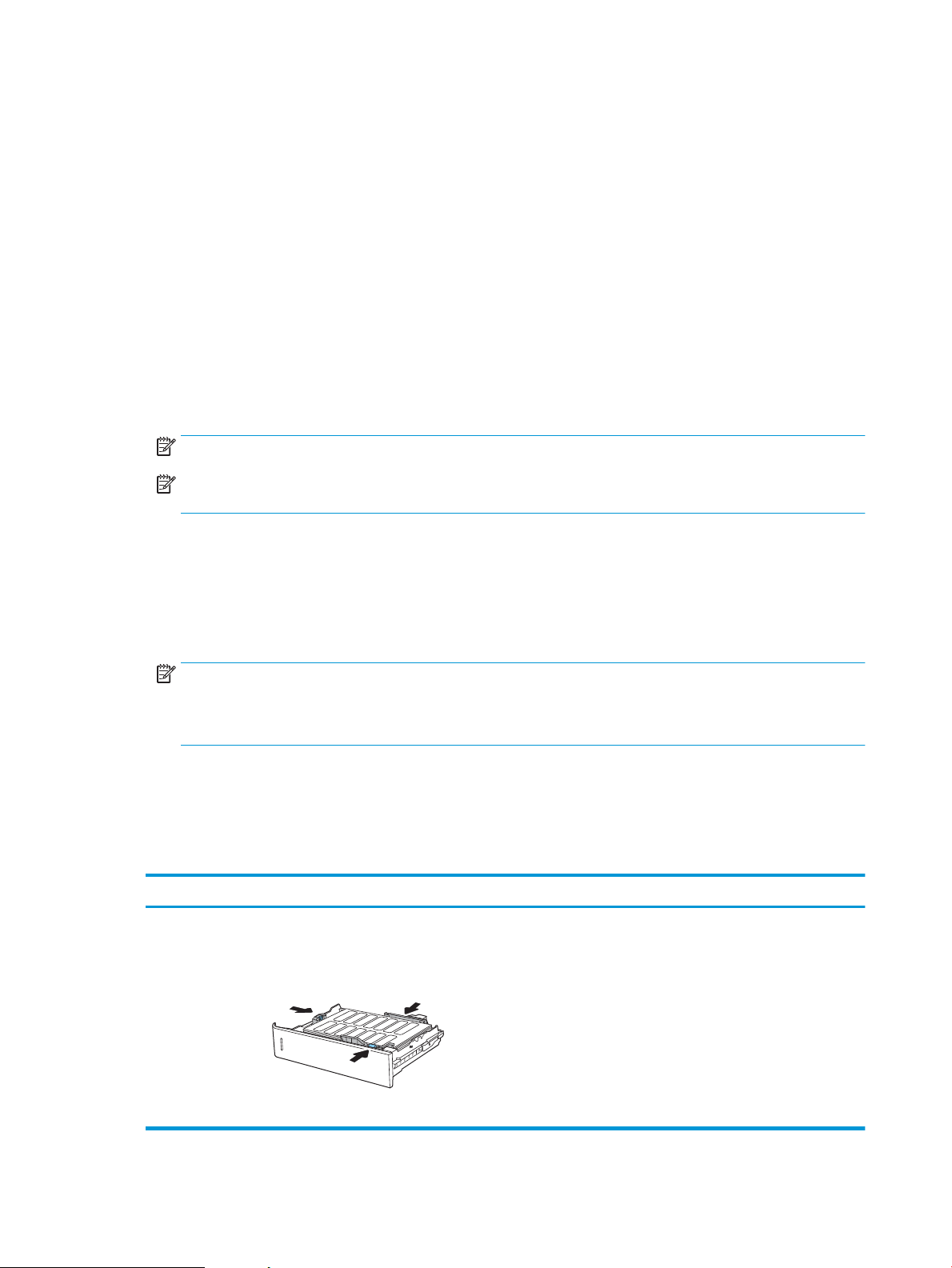
Tarrojen lisääminen ja tulostaminen
Johdanto
Seuraavaksi kerrotaan tarrojen tulostamisesta ja lisäämisestä.
Jos haluat tulostaa tarra-arkeille, käytä lokeroa 2 tai jotakin 550 arkin lokeroista. Lokero 1 ei tue tarroja.
Jos haluat tulostaa tarroja käsinsyötöllä, valitse oikeat asetukset tulostinohjaimessa seuraavien ohjeiden
mukaisesti. Lisää tarrat lokeroon, kun tulostustyö on lähetetty tulostimeen. Käsinsyöttöä käytettäessä tulostin
aloittaa työn tulostamisen vasta, kun se havaitsee, että lokero on avattu.
Tarrojen käsinsyöttö
1. Valitse ohjelmistossa Tulosta.
2. Valitse laite tulostinluettelosta ja avaa tulostinohjain valitsemalla sitten Ominaisuudet tai Määritykset.
HUOMAUTUS: Painikkeen nimi vaihtelee ohjelmien mukaan.
HUOMAUTUS: Siirry asetuksiin Windows 8:n tai 8.1:n aloitusnäytön sovelluksessa valitsemalla Laitteet,
Tulosta ja valitse sitten tulostin.
3. Valitse Paperi/Laatu-välilehti.
4. Valitse avattavasta Paperikoko-luettelosta oikea koko tarra-arkeille.
5. Valitse avattavasta Paperityyppi-luettelosta Tarrat.
6. Valitse avattavasta Paperilähde-valikosta Käsinsyöttö.
HUOMAUTUS: Käsinsyöttötoimintoa käytettäessä tulostin tulostaa pienilukuisimmasta lokerosta, johon
on määritetty oikea paperikoko, joten tietyn lokeron määrittäminen ei ole tarpeen. Esimerkiksi jos lokero 2
on määritetty tarroille, tulostin tulostaa lokerosta 2. Jos lokero 3 on asennettu ja määritetty tarroille, mutta
lokero 2 ei ole määritetty tarroille, tulostin tulostaa lokerosta 3.
7. Valitse OK, jolloin Asiakirjan ominaisuudet ‑valintaikkuna sulkeutuu.
8. Tulosta työ valitsemalla Tulosta-valintaikkunasta Tulosta-painike.
Tarran suunta
Lokero Tarrojen lisääminen
Lokero 2 ja 550
arkin lokerot
Tulostettava puoli ylöspäin
Yläreuna tulostimen oikeaa reunaa kohti
34 Luku 2 Paperilokerot FIWW
Page 45

3 Tarvikkeet, lisävarusteet ja osat
●
Tarvikkeiden, lisävarusteiden ja osien tilaaminen
●
Värikasettien vaihtaminen
●
Väriaineen keräysyksikön vaihtaminen
Lisätiedot
Seuraavat tiedot pitävät paikkansa julkaisuhetkellä.
Videoapua saat kohdasta www.hp.com/videos/LaserJet.
Ajankohtaisia tietoja on kohdassa www.hp.com/support/colorljE65150 tai www.hp.com/support/colorljE65160.
HP-tulostimen kaikenkattavassa ohjeessa on seuraavat tiedot:
● Asennus ja määritys
● Opi ja käytä
● Ongelmien ratkaiseminen
● Ohjelmisto- ja laiteohjelmistopäivitysten lataaminen
● Asiakastukifoorumit
● Tietoja takuusta ja säännöksistä
FIWW 35
Page 46
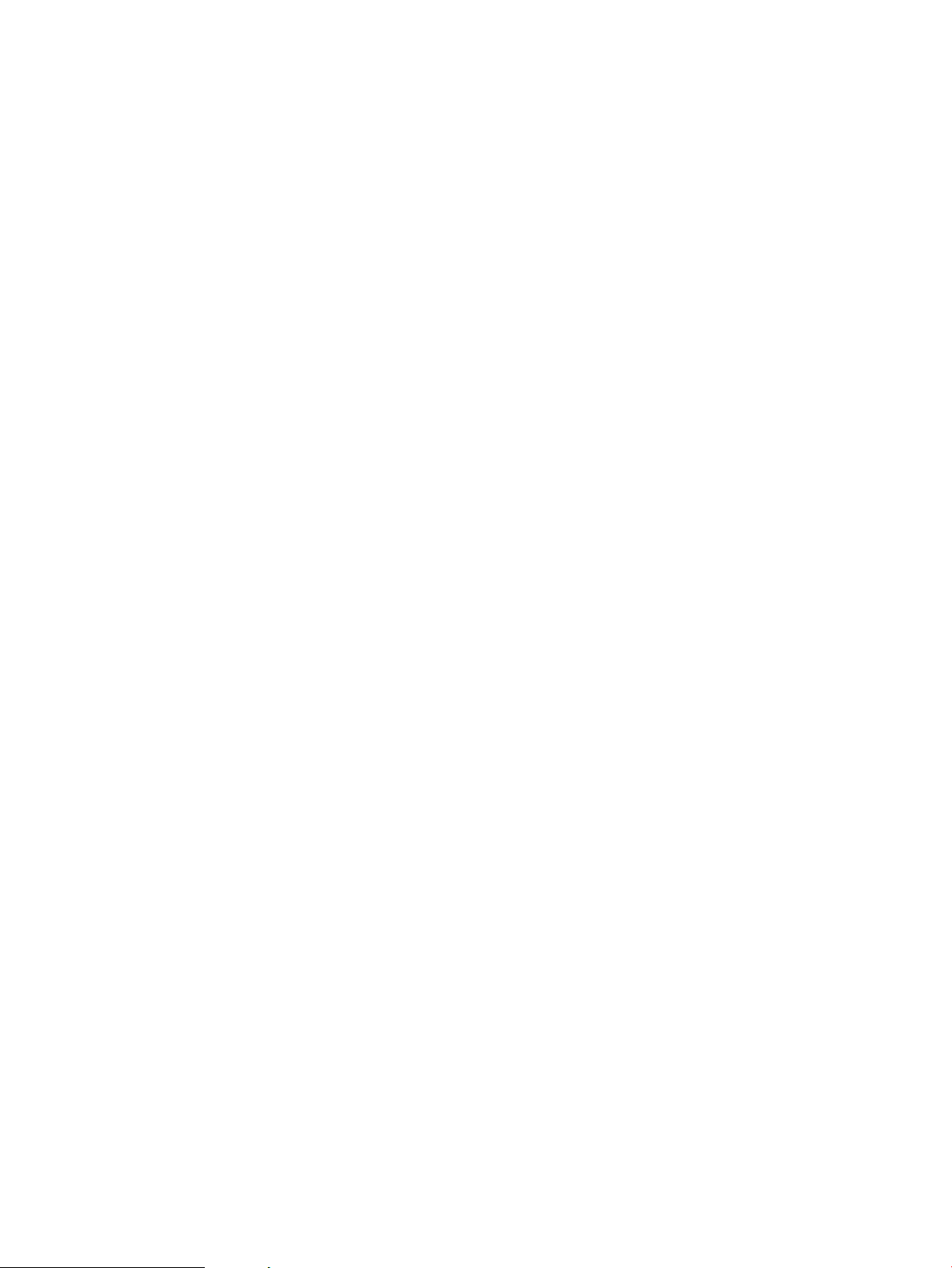
Tarvikkeiden, lisävarusteiden ja osien tilaaminen
Tilaaminen
Ota yhteys HP:n valtuuttamaan huolto- tai tukipisteeseen.
36 Luku 3 Tarvikkeet, lisävarusteet ja osat FIWW
Page 47

Värikasettien vaihtaminen
Värikasetin tiedot
Tulostin ilmoittaa, kun värikasetin väriaine on vähissä ja erittäin vähissä. Värikasetin todellinen jäljellä oleva
käyttöikä voi vaihdella. Uusi värikasetti kannattaa hankkia etukäteen, jotta se voidaan vaihtaa laitteeseen, kun
tulostuslaatu ei ole enää hyväksyttävää.
Tulostin käyttää neljää väriä, ja jokaiselle värille on oma värikasetti: keltainen (Y), magenta (M), syaani (C) ja
musta (K). Värikasetit ovat luukun sisäpuolella.
HUOMAUTUS: Riittoisat värikasetit sisältävät enemmän väriä kuin tavalliset kasetit ja takaavat, että väri riittää
pidempään. Lisätietoja on osoitteessa www.hp.com/go/learnaboutsupplies.
Säilytä värikasetti avaamattomassa pakkauksessa ennen asennusta.
HUOMIO: Älä altista värikasettia valolle muutamaa minuuttia kauempaa, sillä valo saattaa vaurioittaa kasettia.
Peitä vihreä kuvarumpu, jos värikasetti on poistettava tulostimesta tavallista pidemmäksi aikaa.
Seuraavassa kuvassa on värikasetin osat.
Taulukko 3-1 Värikasetin selite
Kuvateksti Värikasetin osa
1 Kahva
2 Kuvarumpu
3 Suojus
4 Muistisiru
HUOMIO: Jos väriainetta pääsee vaatteille, pyyhi se pois kuivalla kankaalla ja pese vaatteet kylmällä vedellä.
Kuuma vesi kiinnittää väriaineen kankaaseen.
HUOMAUTUS: Värikasetin pakkauksessa on lisätietoja käytettyjen värikasettien kierrätyksestä.
FIWW Värikasettien vaihtaminen 37
Page 48

Kasettien poistaminen ja uudelleenasentaminen
Kun kasetin väriaine on erittäin vähissä, siitä tulee ilmoitus ohjauspaneeliin ja kasettiluukun vapautuspainikkeen
lukitus aukeaa kasettien käsittelyä varten.
1. Avaa kasetin luukku painamalla luukun
vapautuspainiketta.
2. Avaa etuluukku.
3. Irrota käytetty värikasetti vetämällä sen kahvasta.
38 Luku 3 Tarvikkeet, lisävarusteet ja osat FIWW
Page 49

4. Poista uusi värikasetti pakkauksestaan. Poista
2
1
3
4
muoviset päät, ota kasetti muovipussista ja poista
sitten oranssi suojus. Säilytä pakkausmateriaali
käytetyn värikasetin kierrättämistä varten.
HUOMAUTUS: Vältä vihreän kuvarummun
koskettamista. Kuvarummussa olevat sormenjäljet
voivat aiheuttaa tulostuslaatuongelmia.
5. Tue värikasettia alapuolelta yhdellä kädellä ja pidä
samalla toisella kädellä kiinni kasetin kahvasta.
Kohdista värikasetti paikkaansa hyllyssä ja työnnä
se sitten tulostimeen.
HUOMAUTUS: Vältä vihreän kuvarummun
koskettamista. Kuvarummussa olevat sormenjäljet
voivat aiheuttaa tulostuslaatuongelmia.
6. Sulje etuluukku.
FIWW Värikasettien vaihtaminen 39
Page 50

Väriaineen keräysyksikön vaihtaminen
Kun väriaineen keräysyksikkö on täynnä ja se on vaihdettava, siitä tulee ilmoitus ohjauspaneeliin ja etuluukun
lukitus aukeaa väriaineen keräysyksikön käsittelyä varten.
HUOMAUTUS: Väriaineen keräysyksikkö on kertakäyttöinen. Älä yritä tyhjentää väriaineen keräysyksikköä ja
käyttää sitä uudelleen. Muutoin tulostimen sisään saattaa joutua irtonaista väriainetta, joka voi heikentää
tulostuslaatua. Palauta käytetty väriaineen keräysyksikkö kierrätettäväksi HP:n Planet Partners -ohjelman
kautta.
HUOMIO: Jos väriainetta pääsee vaatteille, pyyhi se pois kuivalla kankaalla ja pese vaatteet kylmällä vedellä.
Kuuma vesi kiinnittää väriaineen kankaaseen.
1. Vapauta etuluukku painamalla kasettiluukun
vapautuspainiketta.
2. Avaa etuluukku.
40 Luku 3 Tarvikkeet, lisävarusteet ja osat FIWW
Page 51

3. Avaa vasen luukku.
4. Tartu väriaineen keräysyksikön yläosaan ja poista
yksikkö tulostimesta.
5. Poista uusi väriaineen keräysyksikkö
pakkauksesta.
FIWW Väriaineen keräysyksikön vaihtaminen 41
Page 52

6. Aseta uusi yksikkö tulostimeen. Varmista, että
väriaineen keräysyksikkö on tukevasti paikallaan.
7. Sulje vasen luukku.
HUOMAUTUS: Jos väriaineen keräysyksikkö on
asennettu väärin, vasen luukku ei mene kokonaan
kiinni.
Käytetyn väriaineen keräysyksikön kierrätysohjeet
toimitetaan uuden väriaineen keräysyksikön
mukana.
8. Sulje etuluukku.
42 Luku 3 Tarvikkeet, lisävarusteet ja osat FIWW
Page 53

4 Tulostus
●
Tulostustehtävät (Windows)
●
Tulostustehtävät (macOS)
●
Tulostustöiden tallentaminen tulostimeen myöhempää tai yksityistä tulostusta varten
●
Mobiilitulostusratkaisut
●
Tulostaminen USB-muistitikulta
●
Tulosta käyttämällä nopeaa USB 2.0 -porttia (langallinen)
Lisätiedot
Seuraavat tiedot pitävät paikkansa julkaisuhetkellä.
Videoapua saat kohdasta www.hp.com/videos/LaserJet.
Ajankohtaisia tietoja on kohdassa www.hp.com/support/colorljE65150 tai www.hp.com/support/colorljE65160.
HP-tulostimen kaikenkattavassa ohjeessa on seuraavat tiedot:
● Asennus ja määritys
● Opi ja käytä
● Ongelmien ratkaiseminen
● Ohjelmisto- ja laiteohjelmistopäivitysten lataaminen
● Asiakastukifoorumit
● Tietoja takuusta ja säännöksistä
FIWW 43
Page 54

Tulostustehtävät (Windows)
Tulostaminen (Windows)
Seuraavassa osassa kuvataan perustulostuksen kulku Windowsissa.
1. Valitse ohjelmistossa Tulosta.
2. Valitse tulostin tulostinluettelosta. Voit muuttaa asetuksia, kun avaat tulostinohjaimen valitsemalla
Ominaisuudet tai Asetukset.
HUOMAUTUS: Painikkeen nimi vaihtelee ohjelmien mukaan.
HUOMAUTUS: Nämä sovellukset näyttävät erilaisilta Windows 10-, 8.1- ja 8-versiossa ja niissä on eri
toimintoja kuin jäljempänä on kuvattu työpöytäsovellusten osalta. Voit siirtyä tulostustoimintoon
aloitusnäyttösovelluksesta seuraavasti:
● Windows 10: Valitse Tulosta, ja valitse sitten tulostin.
● Windows 8.1 tai 8: Valitse Laitteet, Tulosta, ja valitse sitten tulostin.
HUOMAUTUS: Jos tarvitset lisätietoja, valitse tulostinohjaimen ohjepainike (?).
3. Määritä käytettävissä olevat vaihtoehdot napsauttamalla tulostinohjaimen välilehtiä. Määritä esimerkiksi
paperin suunta Viimeistely-välilehdessä, ja määritä paperilähde, paperityyppi, paperikoko ja laatuasetukset
Paperi/Laatu-välilehdessä.
4. Valitsemalla OK voit palata Tulosta-valintaikkunaan. Valitse näytössä tulosteiden määrä.
5. Tulosta työ painamalla Tulosta-painiketta.
44 Luku 4 Tulostus FIWW
Page 55

Automaattinen molemmille puolille tulostaminen (Windows)
Käytä tätä toimintatapaa tulostimissa, joihin on asennettu automaattinen kääntöyksikkö. Jos tulostimeen ei ole
asennettu automaattista kääntöyksikköä tai haluat tulostaa paperityypeille, joita kääntöyksikkö ei tue, voit
tulostaa molemmille puolille manuaalisesti.
1. Valitse ohjelmistossa Tulosta.
2. Valitse laite tulostinluettelosta ja avaa tulostinohjain valitsemalla sitten Ominaisuudet tai Määritykset.
HUOMAUTUS: Painikkeen nimi vaihtelee ohjelmien mukaan.
HUOMAUTUS: Nämä sovellukset näyttävät erilaisilta Windows 10-, 8.1- ja 8-versiossa ja niissä on eri
toimintoja kuin jäljempänä on kuvattu työpöytäsovellusten osalta. Voit siirtyä tulostustoimintoon
aloitusnäyttösovelluksesta seuraavasti:
● Windows 10: Valitse Tulosta, ja valitse sitten tulostin.
● Windows 8.1 tai 8: Valitse Laitteet, Tulosta, ja valitse sitten tulostin.
3. Valitse Viimeistely-välilehti.
4. Valitse Tulosta molemmille puolille. Valitse OK, jolloin Asiakirjan ominaisuudet -valintaikkuna sulkeutuu.
5. Tulosta työ valitsemalla Tulosta-valintaikkunassa Tulosta.
Manuaalinen tulostaminen molemmille puolille (Windows)
Toimi näin, jos tulostimeen ei ole asennettu automaattista kääntöyksikköä tai haluat tulostaa paperille, jota
kääntöyksikkö ei tue.
1. Valitse ohjelmistossa Tulosta.
2. Valitse laite tulostinluettelosta ja avaa tulostinohjain valitsemalla sitten Ominaisuudet tai Määritykset.
HUOMAUTUS: Painikkeen nimi vaihtelee ohjelmien mukaan.
HUOMAUTUS: Nämä sovellukset näyttävät erilaisilta Windows 10-, 8.1- ja 8-versiossa ja niissä on eri
toimintoja kuin jäljempänä on kuvattu työpöytäsovellusten osalta. Voit siirtyä tulostustoimintoon
aloitusnäyttösovelluksesta seuraavasti:
● Windows 10: Valitse Tulosta, ja valitse sitten tulostin.
● Windows 8.1 tai 8: Valitse Laitteet, Tulosta, ja valitse sitten tulostin.
3. Valitse Viimeistely-välilehti.
4. Valitse Tulosta molemmille puolille (manuaalisesti) ja sulje Asiakirjan ominaisuudet -valintaikkuna
valitsemalla OK.
5. Tulosta työn ensimmäinen puoli valitsemalla Tulosta-valintaikkunassa Tulosta.
6. Hae tulostettu pino tulostelokerosta ja aseta se lokeroon 1.
7. Jatka valitsemalla tarvittaessa asianmukainen ohjauspaneelin painike.
FIWW Tulostustehtävät (Windows) 45
Page 56

Useiden sivujen tulostaminen arkille (Windows)
1. Valitse ohjelmistossa Tulosta.
2. Valitse laite tulostinluettelosta ja avaa tulostinohjain valitsemalla sitten Ominaisuudet tai Määritykset.
HUOMAUTUS: Painikkeen nimi vaihtelee ohjelmien mukaan.
HUOMAUTUS: Nämä sovellukset näyttävät erilaisilta Windows 10-, 8.1- ja 8-versiossa ja niissä on eri
toimintoja kuin jäljempänä on kuvattu työpöytäsovellusten osalta. Voit siirtyä tulostustoimintoon
aloitusnäyttösovelluksesta seuraavasti:
● Windows 10: Valitse Tulosta, ja valitse sitten tulostin.
● Windows 8.1 tai 8: Valitse Laitteet, Tulosta, ja valitse sitten tulostin.
3. Valitse Viimeistely-välilehti.
4. Valitse arkille tulostettavien sivujen määrä avattavasta Sivua arkille -luettelosta.
5. Valitse asetukset kohdissa Tulosta sivukehykset, Sivujärjestys ja Suunta. Valitse OK, jolloin Asiakirjan
ominaisuudet -valintaikkuna sulkeutuu.
6. Tulosta työ valitsemalla Tulosta-valintaikkunassa Tulosta.
Paperityypin valitseminen (Windows)
1. Valitse ohjelmistossa Tulosta.
2. Valitse laite tulostinluettelosta ja avaa tulostinohjain valitsemalla sitten Ominaisuudet tai Määritykset.
HUOMAUTUS: Painikkeen nimi vaihtelee ohjelmien mukaan.
HUOMAUTUS: Nämä sovellukset näyttävät erilaisilta Windows 10-, 8.1- ja 8-versiossa ja niissä on eri
toimintoja kuin jäljempänä on kuvattu työpöytäsovellusten osalta. Voit siirtyä tulostustoimintoon
aloitusnäyttösovelluksesta seuraavasti:
● Windows 10: Valitse Tulosta, ja valitse sitten tulostin.
● Windows 8.1 tai 8: Valitse Laitteet, Tulosta, ja valitse sitten tulostin.
3. Valitse Paperi/Laatu-välilehti.
4. Valitse paperin tyyppi avattavasta Paperin tyyppi -luetteloruudusta.
5. Valitse OK, jolloin Asiakirjan ominaisuudet -valintaikkuna sulkeutuu. Tulosta työ valitsemalla Tulosta-
valintaikkunassa Tulosta.
Jos lokeron asetukset on määritettävä, tulostimen ohjauspaneelissa näkyy lokeron määritysilmoitus.
6. Lisää lokeroon ilmoituksen mukaista paperityyppiä ja -kokoa ja sulje lokero.
7. Voit hyväksyä havaitun koon ja tyypin OK-painikkeella tai voit valita jonkin toisen paperikoon tai -tyypin
Muokkaa-painikkeella.
8. Valitse oikea paperikoko ja -tyyppi ja valitse OK-painike.
46 Luku 4 Tulostus FIWW
Page 57

Tulostuksen lisätehtävät
Siirry osoitteeseen www.hp.com/support/colorljE65150 tai www.hp.com/support/colorljE65160.
Ohjeet ovat saatavilla erityisten tulostustehtävien suorittamiseen, esimerkiksi seuraavien:
● Tulostuksen pikavalintojen ja esiasetusten luominen ja käyttäminen
● Paperikoon valitseminen tai mukautetun paperikoon käyttäminen
● Sivun suunnan valitseminen
● Vihkon luominen
● Asiakirjan sovittaminen valitulle paperikoolle
● Asiakirjan ensimmäisen tai viimeisen sivun tulostaminen eri paperille
● Vesileimojen tulostaminen asiakirjaan
FIWW Tulostustehtävät (Windows) 47
Page 58

Tulostustehtävät (macOS)
Tulostaminen (macOS)
Seuraavassa osassa kuvataan perustulostuksen kulku macOS-käyttöjärjestelmässä.
1. Valitse Arkisto-valikko ja valitse sitten Tulosta.
2. Valitse tulostin.
3. Valitse Näytä tiedot tai Kopiot ja sivut ja säädä sitten tulostusasetuksia valitsemalla muita valikoita.
HUOMAUTUS: Kohteen nimi vaihtelee ohjelmien mukaan.
4. Valitse Tulosta-painike.
Automaattinen molemmille puolille tulostaminen (macOS)
HUOMAUTUS: Nämä tiedot koskevat tulostimia, joissa on automaattinen kääntöyksikkö.
HUOMAUTUS: Tämä ominaisuus on saatavilla, jos asennat HP-tulostusohjaimen. Se ei välttämättä ole
käytettävissä, jos käytät AirPrintiä.
1. Valitse Arkisto-valikko ja valitse sitten Tulosta.
2. Valitse tulostin.
3. Valitse Näytä tiedot tai Kopiot ja sivut ja valitse sitten Asettelu-valikko.
HUOMAUTUS: Kohteen nimi vaihtelee ohjelmien mukaan.
4. Valitse sidonta-asetus avattavasta Kaksipuolinen-luettelosta.
5. Valitse Tulosta-painike.
Manuaalinen tulostaminen molemmille puolille (macOS)
HUOMAUTUS: Tämä ominaisuus on saatavilla, jos asennat HP-tulostusohjaimen. Se ei välttämättä ole
käytettävissä, jos käytät AirPrintiä.
1. Valitse Arkisto-valikko ja valitse sitten Tulosta.
2. Valitse tulostin.
3. Valitse Näytä tiedot tai Kopiot ja sivut ja valitse sitten Man. kaksipuol. -valikko.
HUOMAUTUS: Kohteen nimi vaihtelee ohjelmien mukaan.
4. Valitse Käsinkääntö ja sidontavaihtoehto.
5. Valitse Tulosta-painike.
6. Mene tulostimen luo ja poista kaikki tyhjät paperit lokerosta 1.
7. Hae tulostettu pino tulostelokerosta ja aseta se syöttölokeroon tulostettu puoli alaspäin.
8. Jatka valitsemalla tarvittaessa asianmukainen ohjauspaneelin painike.
48 Luku 4 Tulostus FIWW
Page 59

Useiden sivujen tulostaminen arkille (macOS)
1. Valitse Arkisto-valikko ja valitse sitten Tulosta.
2. Valitse tulostin.
3. Valitse Näytä tiedot tai Kopiot ja sivut ja valitse sitten Asettelu-valikko.
HUOMAUTUS: Kohteen nimi vaihtelee ohjelmien mukaan.
4. Valitse avattavasta Sivuja arkilla -luettelosta kullekin arkille tulostettava sivujen määrä.
5. Asemointisuunta-kentässä voit valita sivujen järjestyksen ja sijoittelun arkilla.
6. Valitse Reunukset-kohdasta, millainen reunus sivujen ympärille tulostetaan.
7. Valitse Tulosta-painike.
Paperityypin valitseminen (macOS)
1. Valitse Arkisto-valikko ja valitse sitten Tulosta.
2. Valitse tulostin.
3. Valitse Näytä tiedot tai Kopiot ja sivut ja valitse sitten Materiaali ja laatu -valikko tai Paperi/Laatu -valikko.
HUOMAUTUS: Kohteen nimi vaihtelee ohjelmien mukaan.
4. Valitse Materiaali ja laatu- tai Paperi/Laatu-asetukset.
HUOMAUTUS: Tämä luettelo sisältää käytettävissä olevat pääasetukset. Jotkin asetukset eivät ole
käytettävissä kaikissa tulostimissa.
● Materiaalityyppi: Valitse tulostustyön paperityyppi.
● Tulostuslaatu: Valitse tulostustyön tarkkuus.
● Reunasta reunaan -tulostaminen: Valitsemalla tämän voit tulostaa lähelle paperin reunoja.
5. Valitse Tulosta-painike.
Tulostuksen lisätehtävät
Siirry osoitteeseen www.hp.com/support/colorljE65150 tai www.hp.com/support/colorljE65160.
Ohjeet ovat saatavilla erityisten tulostustehtävien suorittamiseen, esimerkiksi seuraavien:
● Tulostuksen pikavalintojen ja esiasetusten luominen ja käyttäminen
● Paperikoon valitseminen tai mukautetun paperikoon käyttäminen
● Sivun suunnan valitseminen
● Vihkon luominen
● Asiakirjan sovittaminen valitulle paperikoolle
FIWW Tulostustehtävät (macOS) 49
Page 60

● Asiakirjan ensimmäisen tai viimeisen sivun tulostaminen eri paperille
● Vesileimojen tulostaminen asiakirjaan
50 Luku 4 Tulostus FIWW
Page 61

Tulostustöiden tallentaminen tulostimeen myöhempää tai yksityistä tulostusta varten
Johdanto
Seuraavissa tiedoissa esitellään tulostimeen tallennettujen tiedostojen luomisen ja tulostamisen vaiheet. Nämä
työt voi tulostaa myöhemmin tai yksityisesti.
●
Tallennetun työn luominen (Windows)
●
Tallennetun työn luominen (macOS)
●
Tallennetun työn tulostaminen
●
Tallennetun työn poistaminen
●
Työn kirjanpitoa varten tulostimeen lähetettävät tiedot
Tallennetun työn luominen (Windows)
Voit tallentaa tulostimeen töitä yksityistä tai myöhempää tulostamista varten.
1. Valitse ohjelmistossa Tulosta.
2. Valitse tulostin tulostinluettelosta, valitse Ominaisuudet tai Asetukset (nimi vaihtelee ohjelmien mukaan).
HUOMAUTUS: Painikkeen nimi vaihtelee ohjelmien mukaan.
HUOMAUTUS: Nämä sovellukset näyttävät erilaisilta Windows 10-, 8.1- ja 8-versiossa ja niissä on eri
toimintoja kuin jäljempänä on kuvattu työpöytäsovellusten osalta. Voit siirtyä tulostustoimintoon
aloitusnäyttösovelluksesta seuraavasti:
● Windows 10: Valitse Tulosta, ja valitse sitten tulostin.
● Windows 8.1 tai 8: Valitse Laitteet, Tulosta, ja valitse sitten tulostin.
3. Valitse Työn säilytys -välilehti.
4. Valitse Työn säilytys -vaihtoehto.
● Hyväksy ja odota: tulosta työstä yksi vedos,ja tulosta sen jälkeen lisää kopioita.
● Yksityinen työ: Työtä ei tulosteta ennen kuin pyydät sitä tulostimen ohjauspaneelissa. Tätä töiden
säilytystilaa varten voit valita jonkin Muuta työ yksityiseksi/suojatuksi -asetuksen. Jos määrität työlle
PIN-koodin, anna se ohjauspaneelissa. Jos määrität työn salatuksi, sinun on annettava vaadittu
salasana ohjauspaneelissa. Tulostustyö poistetaan muistista, kun se on tulostettu. Työ menetetään,
jos tulostimen virransaanti katkeaa.
● Pikakopiointi: Tulosta työstä haluamasi määrä kopioita ja tallenna työ tulostimen muistiin, jotta voit
tulostaa sen uudelleen myöhemmin.
● Tallennettu työ: Tallenna työ tulostimeen ja anna muiden käyttäjien tulostaa työ milloin tahansa. Tätä
töiden säilytystilaa varten voit valita jonkin Muuta työ yksityiseksi/suojatuksi -asetuksen. Jos määrität
työlle PIN-koodin, se on syötettävä laitteen ohjauspaneeliin työtä tulostettaessa. Jos määrität työn
salatuksi, salasana on syötettävä laitteen ohjauspaneeliin työtä tulostettaessa.
FIWW Tulostustöiden tallentaminen tulostimeen myöhempää tai yksityistä tulostusta varten 51
Page 62

5. Voit käyttää mukautettua käyttäjän tai työn nimeä valitsemalla Mukautettu-painikkeen ja kirjoittamalla
käyttäjän tai työn nimen.
Valitse vaihtoehto,jos samanniminen tallennettu työ on jo olemassa:
● Käytä työn nimeä + (1–99): lisää työn nimen perään yksilöivä numero.
● Korvaa aiempi tiedosto: korvaa aiempi tallennettu työ uudemmalla.
6. Valitse OK, jolloin Asiakirjan ominaisuudet -valintaikkuna sulkeutuu. Tulosta työ napsauttamalla Tulosta-
valintaikkunassa Tulosta-painiketta.
Tallennetun työn luominen (macOS)
Voit tallentaa tulostimeen töitä yksityistä tai myöhempää tulostamista varten.
1. Valitse Tiedosto-valikko ja sitten Tulosta.
2. Valitse tulostin Tulostin-valikosta.
3. Tulostinohjain näyttää oletuksena Kopiot ja sivut -valikon. Avaa valikon avattava luettelo ja valitse Työn
säilytys -valikko.
4. Valitse tallennetun työn tyyppi avattavasta Tila-luettelosta.
● Hyväksy ja odota: tulosta työstä yksi vedos,ja tulosta sen jälkeen lisää kopioita.
● Yksityinen työ: Työtä ei tulosteta ennen kuin sitä pyydetään tulostimen ohjauspaneelissa. Jos työlle
on määritetty PIN-koodi, anna se ohjauspaneelissa. Tulostustyö poistetaan muistista, kun se on
tulostettu. Työ menetetään, jos tulostimen virransaanti katkeaa.
● Pikakopiointi: Tulosta työstä haluamasi määrä kopioita ja tallenna työ tulostimen muistiin, jotta voit
tulostaa sen uudelleen myöhemmin.
● Tallennettu työ: Tallenna työ tulostimeen ja anna muiden käyttäjien tulostaa työ milloin tahansa. Jos
työlle on määritetty PIN-koodi, se on syötettävä laitteen ohjauspaneelissa työtä tulostettaessa.
5. Voit käyttää mukautettua käyttäjän tai työn nimeä valitsemalla Mukautettu-painikkeen ja kirjoittamalla
käyttäjän tai työn nimen.
Valitse vaihtoehto,jos samanniminen tallennettu työ on jo olemassa.
● Käytä työn nimeä + (1–99): Lisää työn nimen perään yksilöivä numero.
● Korvaa aiempi tiedosto: korvaa aiempi tallennettu työ uudemmalla.
6. Jos valitsit vaiheessa 4 vaihtoehdon Tallennettu työ tai Henkilökohtainen työ, voit suojata työn PIN-
koodilla. Kirjoita Käytä PIN-koodia tulostukseen -kenttään nelinumeroinen luku. Jos joku muu yrittää
tulostaa tämän työn, tulostin pyytää häntä antamaan PIN-koodin.
7. Aloita työn käsittely Tulosta-painikkeella.
Tallennetun työn tulostaminen
Tällä toiminnolla voit tulostaa asiakirjan, joka on tulostimen töiden säilytyskansiossa.
52 Luku 4 Tulostus FIWW
Page 63

1. Siirry tulostimen ohjauspaneelin aloitusnäytössä kohtaan Tulosta ja valitse sitten Tulostus työn
säilytyksestä.
2. Valitse Tallennetut tulostustyöt, valitse Valitse ja valitse asiakirjan tallennuskansio.
3. Valitse asiakirja ja valitse Valitse.
Jos asiakirja on yksityinen, kirjoita nelinumeroinen PIN-koodi Salasana-kenttään ja valitse OK.
4. Säädä kopioiden määrää valitsemalla Tulosta-painikkeen vasemmalla puolella oleva ruutu ja valitsemalla
kopioiden määrä avautuvalla näppäimistöllä. Sulje näppäimistö valitsemalla Sulje-painike .
5. Tulosta asiakirja valitsemalla Tulosta-painike.
Tallennetun työn poistaminen
Voit poistaa tulostimeen tallennettuja asiakirjoja, kun niitä ei enää tarvita. Voit myös muuttaa tulostimeen
tallennettavien töiden enimmäismäärää.
●
Tulostimeen tallennetun tulostustyön poistaminen
●
Töiden tallennusrajan muuttaminen
Tulostimeen tallennetun tulostustyön poistaminen
Voit poistaa tulostimen muistiin tallennetun työn seuraavasti.
1. Siirry tulostimen ohjauspaneelin aloitusnäytössä kohtaan Tulosta ja valitse sitten Tulostus työn
säilytyksestä.
2. Valitse Valitse ja valitse sitten työn tallennuskansion nimi.
3. Valitse työn nimi.
4. Poista työ valitsemalla Roskakori .
Jos työ on yksityinen tai salattu, anna PIN-koodi tai salasana ja valitse OK.
5. Valitse vahvistuskehotteessa Poista työt.
Töiden tallennusrajan muuttaminen
Kun tulostimen muistiin tallennetaan uusi työ, tulostin korvaa kaikki saman käyttäjän samannimiset aiemmat
työt. Jos sama käyttäjä ei ole aikaisemmin tallentanut työtä samalla nimellä ja tulostin tarvitsee lisää
tallennustilaa, tulostin saattaa poistaa muita tallennettuja töitä vanhimmasta alkaen. Voit muuttaa tulostimeen
tallennettavien töiden enimmäismäärää seuraavasti:
1. Siirry tulostimen ohjauspaneelin aloitusnäytössä kohtaan Asetukset ja valitse sitten Asetukset-kuvake.
2. Avaa seuraavat valikot:
a. Kopioi/Tulosta tai Tulosta
b. Tallennettujen töiden hallinta
c. Väliaikaisten töiden tallennusrajoitus
FIWW Tulostustöiden tallentaminen tulostimeen myöhempää tai yksityistä tulostusta varten 53
Page 64

3. Syötä tulostimeen tallennettavien töiden määrä näppäimistöllä.
4. Tallenna asetus valitsemalla Valmis.
Työn kirjanpitoa varten tulostimeen lähetettävät tiedot
Asiakastietokoneen (kuten PC) ohjaimista lähetettävät tulostustyöt saattavat lähettää HP:n tulostus- ja
kuvankäsittelylaitteisiin tietoja, joista käyttäjä voidaan tunnistaa. Nämä tiedot saattaa sisältää muun muassa
työn kirjanpitoa varten käytettävän käyttäjänimen ja sen asiakastietokoneen nimen, josta työ on peräisin sen
mukaan, miten tulostimen järjestelmänvalvoja on määrittänyt asetukset. Nämä tiedot saatetaan myös tallentaa
tulostimen massamuistilaitteeseen (kuten levyasemaan), kun käytetään työn säilytystoimintoa.
54 Luku 4 Tulostus FIWW
Page 65

Mobiilitulostusratkaisut
Johdanto
HP tarjoaa useita mobiilitulostusratkaisuja, joiden avulla kannettavasta tietokoneesta, taulutietokoneesta,
älypuhelimesta ja muista mobiililaitteista voidaan tulostaa helposti HP-tulostimeen. Katso täydellinen luettelo ja
valitse tarpeitasi parhaiten vastaava vaihtoehto osoitteessa www.hp.com/go/MobilePrinting.
HUOMAUTUS: Varmista kaikkien mobiilitulostus- ja ePrint-toimintojen tuki päivittämällä tulostimen
laiteohjelmisto.
●
Wi-Fi Direct (vain langattomat mallit; edellyttää, että HP Jetdirect 3100w BLE/NFC/Wireless -lisälaite on
asennettuna)
●
HP ePrint -sähköpostitulostus
●
AirPrint
●
Androidin sulautettu tulostus
Wi-Fi Direct (vain langattomat mallit; edellyttää, että HP Jetdirect 3100w BLE/NFC/
Wireless -lisälaite on asennettuna)
HP tarjoaa Wi-Fi-, Wi-Fi Direct-, lähiviestintä (NFC)- ja Bluetooth Low Energy (BLE) -tulostusta tulostimiin, joissa
on tuettu HP Jetdirect 3100w BLE/NFC/Wireless -lisälaite. Tämä laite on saatavilla lisävarusteena HP LaserJet
‑tulostimiin, joissa on laitteiston liitäntä (HIP).
Wi-Fi-, Wireless Direct-, NFC- ja BLE-tulostuksen avulla Wi-Fi-yhteensopivat mobiililaitteet voivat muodostaa
langattoman verkkoyhteyden suoraan tulostimeen ilman langatonta reititintä.
Tulostinta ei tarvitse liittää verkkoon tämän mobiilipikatulostuksen käyttöä varten.
Wi-Fi Direct -tulostuksella voit tulostaa langattomasti seuraavista laitteista tai sovelluksista:
● iPhone-, iPad- tai iPod touch -laitteista Apple AirPrintin tai HP Smart -sovelluksen avulla
● Android-mobiililaitteista, joissa on käytössä Android-yhteensopiva tulostusratkaisu tai HP Smart -sovellus
● PC- tai Mac-laitteista, joissa on HP ePrint -sähköpostitulostus (edellyttää, että HP-verkkopalvelut ovat
käytössä ja että tulostin on rekisteröity HP Connected -sivustossa)
● HP Roam
● Google Cloud Print
Lisätietoja langattomasta tulostuksesta on osoitteessa www.hp.com/go/wirelessprinting.
NFC- ja Wi-Fi Direct -tulostusominaisuudet voidaan ottaa käyttöön tai poistaa käytöstä tulostimen
ohjauspaneelista.
1. Siirry tulostimen ohjauspaneelin aloitusnäytössä kohtaan Asetukset ja valitse sitten Asetukset-kuvake.
2. Avaa seuraavat valikot:
FIWW Mobiilitulostusratkaisut 55
Page 66

a. Verkot
b. Wi-Fi Direct
c. Tila
3. Ota langaton tulostus käyttöön valitsemalla Käytössä ja valitsemalla sitten OK.
HUOMAUTUS: Jos samaan ympäristöön on asennettu saman tuotteen useita eri malleja, kullekin tuotteelle
kannattaa antaa erillinen yksilöivä Wi-Fi Direct -nimi, jotta niiden tunnistaminen Wi-Fi Direct -tulostusta varten
helpottuu. Langattoman verkon nimet, kuten Wi-Fi tai WiFi Direct, ovat käytettävissä tietonäytössä, kun painat
tulostimen ohjauspaneelin tietopainiketta ja valitset sitten verkkovaihtoehdon tai langattoman
vaihtoehdon .
Voit muuttaa tulostimen Wi-Fi Direct -nimen seuraavasti:
1. Siirry tulostimen ohjauspaneelin aloitusnäytössä kohtaan Asetukset ja valitse sitten Asetukset-kuvake.
2. Avaa seuraavat valikot:
a. Verkot
b. Wi-Fi Direct
c. Wi-Fi Direct -nimi
3. Muuta nimi Wi-Fi Direct Name (Wi-Fi Direct -nimi) -tekstikentässä käyttämällä näppäimistöä. Valitse OK.
HP ePrint -sähköpostitulostus
HP ePrint -apuohjelmalla voit tulostaa asiakirjoja lähettämällä ne sähköpostiliitteinä tulostimen
sähköpostiosoitteeseen mistä tahansa tulostimesta, jolla voi lähettää sähköpostia.
HP ePrint -palvelun käyttäminen vaatii tulostimelta seuraavia ominaisuuksia:
● Tulostin on yhdistetty kiinteään tai langattomaan verkkoon ja sillä on Internet-yhteys.
● HP:n verkkopalvelut on otettu käyttöön tulostimessa ja tulostin on rekisteröity HP Connected ‑palveluun.
Voit ottaa HP:n Web-palvelut käyttöön ja rekisteröityä HP Connected -palveluun noudattamalla seuraavia
ohjeita:
1. Avaa HP:n sulautettu verkkopalvelin (EWS):
a. Etsi tulostimen IP-osoite. Paina tulostimen ohjauspaneelissa -painiketta ja valitse sitten
nuolinäppäimillä Ethernet -valikko. Avaa valikko ja näytä IP-osoite tai isäntänimi painamalla OKpainiketta.
b. Avaa selain tietokoneessa, joka on samassa verkossa kuin tulostin. Kirjoita osoiteriville IP-osoite tai
isäntänimi täsmälleen siinä muodossa kuin se näkyy tulostimen ohjauspaneelissa. Paina tietokoneen
näppäimistön Enter-näppäintä. Sulautettu verkkopalvelin avautuu.
HUOMAUTUS: Jos selaimessa näkyy ilmoitus, jonka mukaan sivuston käyttö ei ehkä ole turvallista,
jatka sivustoon siitä huolimatta. Tähän sivustoon siirtyminen ei vahingoita tietokonetta.
2. Valitse HP-verkkopalvelut-välilehti.
56 Luku 4 Tulostus FIWW
Page 67

AirPrint
3. Valitse Web-palvelujen käyttöönottovaihtoehto.
HUOMAUTUS: Verkkopalveluiden ottaminen käyttöön saattaa kestää useita minuutteja.
4. Luo HP ePrint -tili ja viimeistele asennus siirtymällä osoitteeseen www.hpconnected.com.
Suoratulostus Applen AirPrintillä on tuettu iOS-versiossa sekä Mac-tietokoneissa, joissa on macOS 10.7 Lion versio tai sitä uudempi versio. AirPrintin avulla voit tulostaa suoraan tulostimeen iPadista, iPhonesta (3GS ja
uudemmat) ja iPod touchista (kolmas sukupolvi ja uudemmat) seuraavissa mobiilisovelluksissa:
● Mail
● Valokuvat
● Safari
● iBooks
● tietyt kolmansien osapuolten sovellukset.
AirPrintin käyttö edellyttää, että tulostin on liitetty Apple-laitteen kanssa samaan verkkoon (aliverkkoon).
Lisätietoja AirPrintin käyttämisestä ja AirPrint-yhteensopivista HP-tulostimista on osoitteessa www.hp.com/go/
MobilePrinting.
HUOMAUTUS: Ennen kuin käytät AirPrintiä USB-liitännän kautta, tarkista versionumero. AirPrint-versiot 1.3 ja
sitä vanhemmat versiot eivät tue USB-yhteyksiä.
Androidin sulautettu tulostus
Android- ja Kindle-laitteille suunnatun HP:n sisäisen tulostusratkaisun avulla mobiililaitteet voivat
automaattisesti löytää ja käyttää sellaisia HP-tulostimia, jotka ovat joko verkossa tai Wi-Fi Direct ‑tulostuksen
kantoalueella.
Tulostusratkaisu on käyttöjärjestelmän eri versioiden sisäinen.
HUOMAUTUS: Jos tulostaminen ei ole käytettävissä laitteessa, siirry kohtaan Google Play > Android-sovellukset
ja asenna HP Print Service -laajennus.
Lisätietoja Androidin sulautetusta tulostuksesta ja tuetuista Android-laitteista on osoitteessa www.hp.com/go/
MobilePrinting.
FIWW Mobiilitulostusratkaisut 57
Page 68

Tulostaminen USB-muistitikulta
Johdanto
Tässä tulostimessa on helppokäyttöinen USB-tulostustoiminto, joten tiedostoja voi tulostaa nopeasti
lähettämättä niitä tietokoneesta. Lähellä ohjauspaneelia olevaan USB-porttiin voi liittää tavallisia USBmuistilaitteita. Ohjauspaneelin USB-portti tukee seuraavia tiedostotyyppejä:
– .pdf
– .prn
– .pcl
– .ps
– .cht
●
USB-portin ottaminen käyttöön tulostamista varten
●
USB-asiakirjojen tulostaminen
USB-portin ottaminen käyttöön tulostamista varten
USB-portti on oletusarvoisesti poissa käytöstä. Ota USB-portti käyttöön ennen tämän ominaisuuden
käyttämistä. Ota portti käyttöön jollakin seuraavista tavoista:
Tapa 1: USB-portin käyttöönotto tulostimen ohjauspaneelin valikoista
1. Siirry tulostimen ohjauspaneelin aloitusnäytössä kohtaan Asetukset ja valitse sitten Asetukset-kuvake.
2. Avaa seuraavat valikot
a. Kopioi/Tulosta tai Tulosta
b. Ota käyttöön tulostus USB-asemasta
3. Valitse Käytössä-vaihtoehto.
Tapa 2: USB-portin käyttöönotto HP:n sulautetun verkkopalvelimen kautta (vain verkkoon liitetyt tulostimet)
1. Etsi tulostimen IP-osoite: Näytä tulostimen IP-osoite tai isäntänimi valitsemalla tulostimen ohjauspaneelin
aloitusnäytössä Tiedot ja Verkko .
2. Avaa selain ja kirjoita osoiteriville IP-osoite täsmälleen tulostimen ohjauspaneelissa näkyvässä muodossa.
Paina tietokoneen näppäimistön Enter-näppäintä. Sulautettu verkkopalvelin avautuu.
HUOMAUTUS: Jos selaimessa näkyy sanoma Tämän sivun varmenteessa on ongelma, kun yrität avata
sulautettua verkkopalvelinta, valitse Jatka tähän sivustoon (ei suositella).
Vaihtoehdon Jatka tähän sivustoon (ei suositella) valitseminen ei vahingoita tietokonetta siirryttäessä HPtulostimen sulautetussa verkkopalvelimessa.
3. Valitse monitoimitulostinmalleissa Kopioi/Tulosta-välilehti tai tavallisissa tulostinmalleissa Tulosta-välilehti.
4. Valitse vasemmasta valikosta Tulostus USB-asemasta -asetukset.
58 Luku 4 Tulostus FIWW
Page 69

5. Valitse Ota käyttöön tulostus USB-asemasta.
6. Valitse Käytä.
USB-asiakirjojen tulostaminen
1. Aseta USB-asema helppokäyttöiseen USB-porttiin.
HUOMAUTUS: Portti voi olla peitetty. Joissakin tulostimissa kansi aukeaa. Toisissa tulostimissa kansi on
poistettava vetämällä se ulos.
2. Siirry tulostimen ohjauspaneelin aloitusnäytössä kohtaan Tulosta ja valitse sitten Tulostus USB-asemasta.
3. Valitse Valitse, tulostettavan asiakirjan nimi ja Valitse.
HUOMAUTUS: Asiakirja voi olla kansiossa. Avaa kansiot tarpeen mukaan.
4. Voit muuttaa kappalemäärää valitsemalla tulosteiden kappalemäärän valintakentän. Syötä tulostettavien
kopioiden määrä näppäimistöllä.
5. Tulosta asiakirja valitsemalla Tulosta-painike.
FIWW Tulostaminen USB-muistitikulta 59
Page 70

Tulosta käyttämällä nopeaa USB 2.0 -porttia (langallinen)
Nopean USB-portin ottaminen käyttöön tulostamista varten
Tässä tulostimessa on nopea USB 2.0 -portti langallista USB-tulostamista varten. Portti sijaitsee tulostimen
takaosassa liitäntäporttien alueessa ja on oletusarvoisesti poissa käytöstä. Ota portti käyttöön jollakin
seuraavista tavoista. Kun portti on käytössä, asenna tuotteen ohjelmisto, jotta voit tulostaa tämän portin avulla.
Tapa 1: Nopean USB 2.0 -portin käyttöönotto tulostimen ohjauspaneelin valikoista
1. Siirry tulostimen ohjauspaneelin aloitusnäytössä kohtaan Asetukset ja valitse sitten Asetukset-kuvake.
2. Avaa seuraavat valikot
a. Yleiset
b. Ota käyttöön laitteen USB
3. Valitse Käytössä-vaihtoehto.
Tapa 2: Nopean USB 2.0 -portin käyttöönotto HP:n sulautetussa verkkopalvelimessa (vain verkkoon liitetyt tulostimet)
1. Etsi tulostimen IP-osoite: Näytä tulostimen IP-osoite tai isäntänimi valitsemalla tulostimen ohjauspaneelin
aloitusnäytössä Tiedot ja Verkko .
2. Avaa selain ja kirjoita osoiteriville IP-osoite täsmälleen tulostimen ohjauspaneelissa näkyvässä muodossa.
Paina tietokoneen näppäimistön Enter-näppäintä. Sulautettu verkkopalvelin avautuu.
HUOMAUTUS: Jos selaimessa näkyy sanoma Tämän sivun varmenteessa on ongelma, kun yrität avata
sulautettua verkkopalvelinta, valitse Jatka tähän sivustoon (ei suositella).
Vaihtoehdon Jatka tähän sivustoon (ei suositella) valitseminen ei vahingoita tietokonetta siirryttäessä HPtulostimen sulautetussa verkkopalvelimessa.
3. Valitse Suojaus-välilehti.
4. Valitse näytön vasemmasta reunasta Yleiset suojausasetukset.
5. Vieritä kohtaan Laitteiston portit ja ota molemmat kohteet käyttöön valitsemalla valintaruutu:
● Ota käyttöön laitteen USB
● Ota käyttöön USB plug and play
6. Valitse Käytä.
60 Luku 4 Tulostus FIWW
Page 71

5 Tulostimen hallinta
●
Lisäasetusten määrittäminen HP:n sulautetussa verkkopalvelimessa (EWS)
●
IP-verkkoasetusten määrittäminen
●
Tulostimen suojausominaisuudet
●
Energiansäästöasetukset
●
HP Web Jetadmin
●
Ohjelmisto- ja laiteohjelmistopäivitykset
Lisätiedot
Seuraavat tiedot pitävät paikkansa julkaisuhetkellä.
Videoapua saat kohdasta www.hp.com/videos/LaserJet.
Ajankohtaisia tietoja on kohdassa www.hp.com/support/colorljE65150 tai www.hp.com/support/colorljE65160.
HP-tulostimen kaikenkattavassa ohjeessa on seuraavat tiedot:
● Asennus ja määritys
● Opi ja käytä
● Ongelmien ratkaiseminen
● Ohjelmisto- ja laiteohjelmistopäivitysten lataaminen
● Asiakastukifoorumit
● Tietoja takuusta ja säännöksistä
FIWW 61
Page 72

Lisäasetusten määrittäminen HP:n sulautetussa verkkopalvelimessa (EWS)
●
Johdanto
●
HP:n sulautetun verkkopalvelimen(EWS) avaaminen
●
HP:n sulautetun verkkopalvelimen ominaisuudet
Johdanto
HP:n sulautetulla verkkopalvelimella voit hallita tulostustoimintoja tulostimen ohjauspaneelin sijaan tietokoneen
kautta.
● Tulostimen tilatietojen tarkasteleminen
● tarkastele kaikkien tarvikkeiden jäljellä olevaa käyttöaikaa ja tilaa uusia tarvikkeita
● tarkastele ja muuta lokeroasetuksia
● Tulostimen ohjauspaneelin valikkoasetusten tarkasteleminen ja muuttaminen
● tarkastele ja tulosta sisäisiä sivuja
● Ilmoitusten vastaanottaminen tulostimeen ja tarvikkeisiin liittyvistä tapahtumista
● tarkastele ja muuta verkon asetuksia
HP:n sulautettu verkkopalvelin toimii, kun tulostin on kytketty IP-verkkoon. HP:n sulautettu verkkopalvelin ei tue
IPX-verkkolaiteyhteyksiä. Voit käyttää HP:n sulautettua verkkopalvelinta, vaikka Internet-yhteyttä ei olisikaan
käytettävissä.
Kun tulostin on kytkettynä verkkoon, HP:n sulautettu verkkopalvelin on automaattisesti käytettävissä.
HUOMAUTUS: HP:n sulatettua verkkopalvelinta ei voi käyttää verkon palomuurin läpi.
HP:n sulautetun verkkopalvelimen käyttö edellyttää seuraavia selaimen ominaisuuksia:
Taulukko
Käyttöjärjestelmä Selain
Windows® 7 Internet Explorer (versio 8.x tai uudempi)
Windows® 8 tai uudempi Internet Explorer (versio 9.x tai uudempi)
macOS Safari (versio 5.x tai uudempi)
5-1 Selainvaatimukset
Google Chrome (versio 34.x tai uudempi)
Firefox (versio 20.x tai uudempi)
Google Chrome (versio 34.x tai uudempi)
Firefox (versio 20.x tai uudempi)
Google Chrome (versio 34.x tai uudempi)
Linux Google Chrome (versio 34.x tai uudempi)
Firefox (versio 20.x tai uudempi)
62 Luku 5 Tulostimen hallinta FIWW
Page 73

HP:n sulautetun verkkopalvelimen(EWS) avaaminen
1. Etsi tulostimen IP-osoite: Näytä tulostimen IP-osoite tai isäntänimi valitsemalla tulostimen ohjauspaneelin
aloitusnäytössä Tiedot ja Verkko .
2. Avaa selain ja kirjoita osoiteriville IP-osoite tai isäntänimi täsmälleen siinä muodossa kuin se näkyy
tulostimen ohjauspaneelissa. Paina tietokoneen näppäimistön Enter-näppäintä. Sulautettu verkkopalvelin
avautuu.
HUOMAUTUS: Jos selaimessa näkyy ilmoitus, jonka mukaan sivuston käyttö ei ehkä ole turvallista, jatka
sivustoon siitä huolimatta. Tähän sivustoon siirtyminen ei vahingoita tietokonetta.
HP:n sulautetun verkkopalvelimen ominaisuudet
Tiedot-välilehti
Taulukko 5-2 HP:n sulautetun verkkopalvelimen Tiedot-välilehti
Valikko Kuvaus
Laitteen tila Näyttää tulostimen tilan ja HP-tarvikkeiden arvioidun jäljellä olevan käyttöiän. Näyttää
myös, minkä tyyppistä ja kokoista paperia käytetään kussakin lokerossa. Muuta
oletusasetuksia napsauttamalla Muuta asetuksia -linkkiä.
Määrityssivu Tällä sivulla näytetään samat tiedot kuin asetussivulla.
Tarvikkeiden tilasivu Näyttää tulostimen tarvikkeiden tilan.
Tapahtumalokisivu Tällä sivulla on luettelo kaikista tulostimen tapahtumista ja virheistä. HP Instant Support -
Käyttösivu Näyttää yhteenvedon tulostimella tulostetuista sivuista koon, tyypin ja tulostusradan
Laitteen tiedot Näyttää tulostimen verkkonimen ja ‑osoitteen sekä mallitiedot. Voit mukauttaa näitä tietoja
Ohjauspaneelin kuva Näyttää kuvan nykyisestä näytöstä ohjauspaneelin näytössä.
Tulostettavat raportit ja sivut Luetteloi tulostimen sisäiset raportit ja sivut. Valitse yksi tai useampi kohde tulostamista tai
Avoimen lähdekoodin käyttöoikeudet Näyttää yhteenvedon käyttöoikeuksista, jotka koskevat tulostimessa käytettäviä avoimen
Yleiset-välilehti
Taulukko
Valikko Kuvaus
linkistä (HP:n sulautetun verkkopalvelimen sivujen Muita linkkejä -alueella) pääset
ongelmanratkaisua helpottaville sivuille. Lisäksi sivuilla näkyy muita tulostimen
lisäpalveluja.
mukaan.
napsauttamalla Yleiset-välilehden Tietoja laitteesta -valikkoa.
näyttämistä varten.
lähdekoodin ohjelmistoja.
5-3 HP:n sulautetun verkkopalvelimen Yleiset-välilehti
Näyttöasetukset Määritä äänten, käyttämättömyyden aikakatkaisun, poistettavien varoitusten ja
jatkettavien tapahtumien asetukset.
Ohjauspaneelin kieli ja näppäimistöasettelut Valitse ohjauspaneelin ilmoitusten oletuskieli ja kunkin kielen oletusarvoinen
näppäimistöasettelu.
FIWW Lisäasetusten määrittäminen HP:n sulautetussa verkkopalvelimessa (EWS) 63
Page 74

Taulukko 5-3 HP:n sulautetun verkkopalvelimen Yleiset-välilehti (jatkoa)
Valikko Kuvaus
Hälytykset Määritä tulostin- ja tarviketapahtumien sähköpostihälytykset.
Ohjauspaneelin Asetukset-sovellus Näyttää Asetukset-sovelluksen asetukset, jotka ovat käytettävissä tulostimen
ohjauspaneelissa.
Yleisasetukset Määritä, miten tulostin selvittää tukokset ja ovatko tulostimen ohjauspaneelista
käynnistetyt kopiointityöt etusijalla tulostustöihin nähden.
AutoSend Määritä tulostin lähettämään automaattisesti tulostimen asetuksia ja tarvikkeita koskevia
sähköpostiviestejä määritettyihin sähköpostiosoitteisiin.
Muokkaa muita linkkejä Tällä sivulla voit lisätä tai mukauttaa muihin sivustoihin johtavia linkkejä. Tämä linkki näkyy
HP:n sulautetun verkkopalvelimen kaikkien sivujen alatunnistealueella.
Tilaustiedot Anna vaihdettavien kasettien tilaustiedot. Nämä tiedot näkyvät tarvikkeiden tilasivulla.
Laitteen tiedot Nimeä tulostin ja määritä sen omistajan numero. Kirjoita ensisijaisen yhteyshenkilön nimi,
jolle voidaan lähettää tietoja tulostimesta.
Kieli Määritä HP:n sulautetun verkkopalvelimen sivuilla käytettävä kieli.
Laiteohjelmistopäivitys Lataa ja asenna tulostimen laiteohjelmiston päivitystiedostot.
Pvm-/aika-asetukset Aseta päivämäärä ja kellonaika tai synkronoi verkon aikapalvelimen kanssa.
Virta-asetukset Voit asettaa tai muokata lepotila-asetuksia, jotka vaikuttavat tulostimen virrankäyttöön,
herätys-/lepotila-aikaan sekä siihen, miten nopeasti tulostin siirtyy lepotilaan ja siitä pois.
Varmuuskopiointi ja palautus Luo varmuuskopiotiedosto, joka sisältää tulostin- ja käyttäjätiedot. Tämän tiedoston avulla
Tehdasasetusten palauttaminen Palauttaa tulostimen oletusasetukset.
Ratkaisun asennusohjelma Voit asentaa kolmansien osapuolten ohjelmistopaketteja, joilla voidaan laajentaa tai
Työn tilastoasetukset Kolmansien osapuolten työntilastointipalvelujen yhteystietoja.
Kiintiöasetukset Kolmansien osapuolten työn kiintiöpalveluiden yhteystietoja.
Tulosta-välilehti
Taulukko
Valikko Kuvaus
Tulostus USB-asemasta -asetukset Ota käyttöön tai pois käytöstä ohjauspaneelin Tulostus USB-asemasta -valikko.
Tallennettujen töiden hallinta Ota käyttöön tai pois käytöstä mahdollisuus säilyttää töitä tulostimen muistissa.
Oletustulostusasetukset Määritä tulostustöiden oletusasetukset.
Rajoita värejä
(Vain väritulostimet)
voit palauttaa tiedot tulostimeen tarvittaessa.
muokata tulostimen toimintoja.
5-4 HP:n sulautetun verkkopalvelimen Tulosta-välilehti
Määritä töiden säilytysasetukset.
Salli tai rajoita väritulostus.
Määritä oikeuksia yksittäisille käyttäjille tai tietyistä sovelluksista lähetetyille töille.
PCL- ja PostScript-asetukset Säädä kaikkien tulostustöiden PCL- ja PostScript-asetukset.
64 Luku 5 Tulostimen hallinta FIWW
Page 75

Taulukko 5-4 HP:n sulautetun verkkopalvelimen Tulosta-välilehti (jatkoa)
Valikko Kuvaus
Tulostuslaatu Määritä tulostuslaadun asetukset, kuten värinsäätö, kuvan kohdistus ja sallitut paperityypit.
Lokeroiden hallinta Määritä paperilokeroiden asetukset.
Tarvikkeet-välilehti
Taulukko 5-5 HP:n sulautetun verkkopalvelimen Supplies (Tarvikkeet) -välilehti
Valikko Kuvaus
Tarvikkeiden hallinta Määritä, miten tulostin toimii, kun tarvikkeet ovat erittäin vähissä.
Vianmääritys-välilehti
Taulukko 5-6 HP:n sulautetun verkkopalvelimen Vianmääritys-välilehti
Valikko Kuvaus
Yleinen vianmääritys Ratkaise tulostimessa ilmeneviä ongelmia erilaisten raporttien ja testien avulla.
Verkko-ohje Linkki HP:n pilvipohjaiseen verkko-ohjeeseen, joka auttaa tulostuksen vianmäärityksessä.
Diagnostiikkatiedot
HUOMAUTUS: Tämä kohta on
käytettävissä ainoastaan, jos Suojausvälilehdessä on määritetty ainakin yksi
järjestelmänvalvojan salasana.
Kalibrointi/puhdistus Määritä puhdistus- ja kalibrointiasetukset, tulosta puhdistussivu ja tee täydellinen tai
Palauta tehdasasetukset Palauta tulostimen oletusasetukset.
Laiteohjelmistopäivitys Lataa ja asenna tulostimen laiteohjelmiston päivitystiedostot.
Suojaus-välilehti
Taulukko
Valikko Kuvaus
Yleinen suojaus Yleiset suojausasetukset, mukaan lukien seuraavat:
Vie tulostimen tiedot tiedostoon, josta saattaa olla hyötyä yksityiskohtaisessa ongelmaanalyysissä.
osittainen kalibrointi.
5-7 HP:n sulautetun verkkopalvelimen Suojaus-välilehti
● Määritä järjestelmänvalvojan salasana, jotta voit rajoittaa tulostimen tiettyjen
ominaisuuksien käyttöä.
● Määritä PJL-salasana PJL-komentojen käsittelyä varten.
● Määritä tiedostojärjestelmän käyttö ja laiteohjelmistopäivityksen suojaus.
● Ota käyttöön tai poista käytöstä isäntä-USB-portti ohjauspaneelissa tai USB-liitäntä
ohjainkortissa, jotta voit tulostaa suoraan tietokoneesta.
● Näytä kaikkien suojausasetusten tila.
Tilin käytäntö Ota käyttöön järjestelmänvalvojan tilin asetukset.
FIWW Lisäasetusten määrittäminen HP:n sulautetussa verkkopalvelimessa (EWS) 65
Page 76

Taulukko 5-7 HP:n sulautetun verkkopalvelimen Suojaus-välilehti (jatkoa)
Valikko Kuvaus
Käytönhallinta Määritä tietyille henkilöille tai ryhmille tulostimen toimintojen käyttöoikeus. Valitse myös,
Suojaa tallennetut tiedot Määritä ja hallitse tulostimen sisäistä kiintolevyä. Tulostimen kiintolevy on salattu
Etäsovellusten hallinta Hallitse tai salli etäsovelluksia tuomalla tai poistamalla sertikaatteja, joiden avulla laitteet
Sertikaattien hallinta Asenna tulostimen ja verkon käyttöönotossa tarvittavat suojaussertikaatit ja hallitse niitä.
Verkkopalveluiden suojaus Mahdollistaa pääsyn tässä tulostimessa oleviin resursseihin eri toimialueilla sijaitsevista
Toimintotesti Tarkista, että odotettujen järjestelmäparametrien mukaiset suojaustoiminnot ovat
HP-verkkopalvelut-välilehti
Määritä ja ota käyttöön HP-verkkopalvelut tälle tulostimelle HP-verkkopalvelut-välilehdessä. HP-verkkopalvelut
on otettava käyttöön, jotta HP ePrint -toimintoa voi käyttää.
Taulukko
Valikko Kuvaus
5-8 HP:n sulautettu verkkopalvelin HP-verkkopalvelut-välilehti
kuinka käyttäjät kirjautuvat tulostimeen.
suojauksen maksimoimiseksi.
Määritä tulostimen kiintolevylle tallennettujen töiden asetukset.
voivat käyttää tätä tuotetta.
verkkosivustoista. Jos luetteloon ei lisätä sivustoja, kaikki sivustot ovat luotettuja.
käytössä.
Verkkopalveluiden asennus Yhdistä tämä tulostin HP Connected -sivustoon ottamalla HP-verkkopalvelut käyttöön.
Web-välityspalvelin Jos HP-verkkopalvelun käyttöönotossa tai tulostimen verkkoyhteyden muodostamisessa
Smart Cloud Print Ota käyttöön Smart Cloud Print -palvelu, jonka avulla saat käyttöösi tulostimen
Verkkoyhteydet-välilehti
Määritä ja suojaa Verkkoyhteydet-välilehdessä tulostimen verkkoasetukset, kun tuote on yhdistettynä IPverkkoon. Tässä välilehdessä ei näy, onko tulostin yhdistettynä muihin verkkoihin.
Taulukko
Valikko Kuvaus
Määrittäminen
Wi-Fi Direct Määritä Wi-Fi Direct -asetukset tulostimille, jotka sisältävät sulautetun Wi-Fi Direct- ja NFC-
TCP/IP-asetukset Määritä IPv4- ja IPv6-verkkojen TCP/IP-asetukset.
5-9 HP:n sulautetun verkkopalvelimen Verkkoyhteydet-välilehti
ilmenee ongelmia, määritä välityspalvelin.
toimintaominaisuuksia lisääviä verkkopohjaisia sovelluksia.
tulostuksen tai joihin on asennettu langaton lisälaite.
HUOMAUTUS: Käytettävissä olevat määritysasetukset määräytyvät tulostuspalvelimen
mallin mukaan.
HUOMAUTUS: Käytettävissä olevat määritysasetukset määräytyvät tulostuspalvelimen
mallin mukaan
66 Luku 5 Tulostimen hallinta FIWW
Page 77

Taulukko 5-9 HP:n sulautetun verkkopalvelimen Verkkoyhteydet-välilehti (jatkoa)
Valikko Kuvaus
Verkon asetukset Määritä IPX/SPX-, AppleTalk-, DLC/LLC- ja SNMP-asetukset tulostuspalvelimen mallin
Muut asetukset Määritä tulostuspalvelimen tukemat yleiset tulostusprotokollat ja -palvelut. Käytettävissä
AirPrint Ota käyttöön, määritä tai poista käytöstä verkkotulostus tulostimissa, jotka tukevat Apple-
Valitse kieli Vaihda HP:n sulautetun verkkopalvelimen näyttökieltä. Sivu avautuu, jos verkkosivut
Valitse sijainti Valitse tulostimen maa/alue.
Google Cloud Print
Määritys Määritä Google Cloud Print -asetukset.
Verkon välityspalvelin Määritä välityspalvelimen asetukset.
Tietosuoja
Asetukset Näytä nykyiset suojausasetukset ja palauta ne tehtaan oletusarvoihin.
mukaan.
olevat asetukset määräytyvät tulostuspalvelimen mallin mukaan. Niihin voi sisältyä
laiteohjelmistopäivitys, LPD-jonot, USB-asetukset, tukitiedot ja virkistystaajuus.
tuotteita.
tukevat useita kieliä. Tuetun kielen voi valita myös selaimen kieliasetuksista.
Määritä suojausasetukset käyttämällä suojausmääritysten ohjattua toimintoa.
HUOMAUTUS: Älä käytä suojausmääritysten ohjattua toimintoa, jos määrität
suojausasetukset HP Web Jetadminilla.
Valtuutus Valvo tämän tulostimen kokoonpanon hallintaa ja käyttöä esimerkiksi seuraavilla tavoilla:
● Rajoita pääsyä määritysparametreihin asettamalla järjestelmänvalvojan salasana ja
muuttamalla sitä.
● Pyydä, asenna ja hallitse HP Jetdirect -tulostuspalvelimen digitaalisia varmenteita.
● Rajoita isännöintipalvelun tämän tulostimen käyttöoikeuksia määrittämällä
käytönhallintaluettelo (ACL) (vain tietyille tulostuspalvelimille ja ainoastaan IPv4verkoissa).
Suojattu tiedonsiirto Määritä suojausasetukset.
Hallinta- protokollat Määritä tälle tulostimelle suojausprotokollia ja hallitse niitä, mukaan lukien seuraavat:
● Määritä HP:n sulautetun verkkopalvelimen suojaushallinnan taso ja hallitse liikennettä
HTTP- ja HTTPS-protokollan kautta.
● Määritä SNMP:n (Simple Network Management Protocol) toiminnot. Ota käyttöön tai
poista käytöstä SNMP v1/v2c- tai SNMP v3 -agentit tulostuspalvelimella.
● Valvo pääsyä protokollista, jotka eivät ole turvallisia, kuten tulostusprotokollat,
tulostuspalvelut, yhteyskäytännöt, nimimäärityspalvelut ja kokoonpanonhallinnan
protokollat.
FIWW Lisäasetusten määrittäminen HP:n sulautetussa verkkopalvelimessa (EWS) 67
Page 78

802.1X-todennus Määritä 802.1X-todennuksen asetukset Jetdirect-tulostuspalvelimelle verkon
IPsec/Firewall Näytä tai määritä palomuurikäytäntö tai IPsec-/palomuurikäytäntö.
Ilmoitusagentti Ota käyttöön tai poista käytöstä HP Device Announcement Agent -ilmoitusagentti, määritä
Diagnostiikka
Verkkotilastot Näytä HP Jetdirect -tulostuspalvelimeen kerätyt ja tallennetut verkkotilastot.
Protokollatiedot Näytä luettelo, jossa näkyvät HP Jetdirect -tulostuspalvelimen kunkin protokollan
Määrityssivu Näytä HP Jetdirectin määrityssivu, jossa on HP Jetdirectin tila- ja määritystiedot.
Muita linkkejä -luettelo
HUOMAUTUS: Määritä Yleistä-välilehden Muokkaa muita linkkejä -valikossa, mitkä linkit näytetään HP:n
sulautetun verkkopalvelimen alatunnisteessa. Oletuslinkit:
asiakastunnistustarpeen perusteella, ja palauta 802.1X-todennuksen asetukset takaisin
tehtaan oletusarvoihin.
HUOMIO: Tulostimen yhteys voi katketa, kun 802.1X-todennuksen asetuksia muutetaan.
Yhteyden palauttaminen voi edellyttää tulostuspalvelimen palauttamista tehtaan
oletusasetuksiin ja tulostimen uudelleenasentamista.
kokoonpanopalvelin ja määritä molemminpuolinen todennus varmenteita käyttämällä.
verkkoasetukset.
Taulukko 5-10 HP:n sulautetun verkkopalvelimen Muita linkkejä -luettelo
Valikko Kuvaus
HP Instant Support Muodosta yhteys HP:n sivustoon ja etsi ohjeita tulostimen ongelmatilanteissa.
Osta tarvikkeita Muodosta yhteys HP SureSupply -sivustoon, jossa on tietoja siitä, miten voit tilata aitoja
HP-tuotteita, kuten kasetteja ja papereita.
Tuotetuki Muodosta yhteys tulostimen tukisivustoon, josta voit etsiä ohjetietoja.
68 Luku 5 Tulostimen hallinta FIWW
Page 79

IP-verkkoasetusten määrittäminen
●
Tulostimen jakamista koskeva vastuunvapautus
●
Verkkoasetusten tarkasteleminen tai muuttaminen
●
Tulostimen nimen vaihtaminen verkossa
●
TCP/IP-parametrien määrittäminen manuaalisesti ohjauspaneelista
●
IPv6:n TCP/IP-parametrien määrittäminen manuaalisesti ohjauspaneelista
●
Yhteysnopeuden ja kaksisuuntaisen tiedonsiirron asetukset
Tulostimen jakamista koskeva vastuunvapautus
HP ei tue vertaisverkkoja (peer-to-peer), koska tämä on Microsoftin käyttöjärjestelmien ominaisuus eikä HP:n
tulostinohjaimien ominaisuus. Siirry Microsoftin sivustoon osoitteessa www.microsoft.com.
Verkkoasetusten tarkasteleminen tai muuttaminen
Voit tarkastella tai muuttaa IP-määrityksiä HP:n sulautetussa verkkopalvelimessa.
1. Etsi tulostimen IP-osoite: Näytä tulostimen IP-osoite tai isäntänimi valitsemalla tulostimen ohjauspaneelin
aloitusnäytössä Tiedot ja Verkko .
2. Avaa selain ja kirjoita osoiteriville IP-osoite tai isäntänimi täsmälleen siinä muodossa kuin se näkyy
tulostimen ohjauspaneelissa. Paina tietokoneen näppäimistön Enter-näppäintä. Sulautettu verkkopalvelin
avautuu.
HUOMAUTUS: Jos selaimessa näkyy ilmoitus, jonka mukaan sivuston käyttö ei ehkä ole turvallista, jatka
sivustoon siitä huolimatta. Tähän sivustoon siirtyminen ei vahingoita tietokonetta.
3. Saat tietoa verkosta valitsemalla Verkkoyhteydet-välilehden. Muuta asetuksia tarpeen mukaan.
Tulostimen nimen vaihtaminen verkossa
Jos haluat vaihtaa tulostimen nimen verkossa, jotta se on helppo tunnistaa, käytä HP:n sulautettua
verkkopalvelinta.
1. Etsi tulostimen IP-osoite: Näytä tulostimen IP-osoite tai isäntänimi valitsemalla tulostimen ohjauspaneelin
aloitusnäytössä Tiedot ja Verkko .
2. Avaa selain ja kirjoita osoiteriville IP-osoite tai isäntänimi täsmälleen siinä muodossa kuin se näkyy
tulostimen ohjauspaneelissa. Paina tietokoneen näppäimistön Enter-näppäintä. Sulautettu verkkopalvelin
avautuu.
HUOMAUTUS: Jos selaimessa näkyy ilmoitus, jonka mukaan sivuston käyttö ei ehkä ole turvallista, jatka
sivustoon siitä huolimatta. Tähän sivustoon siirtyminen ei vahingoita tietokonetta.
3. Avaa Yleiset-välilehti.
FIWW IP-verkkoasetusten määrittäminen 69
Page 80

4. Tulostimen oletusnimi on Laitetiedot-sivun Laitteen nimi -kentässä. Voit vaihtaa nimen, jotta tulostin on
helppo tunnistaa.
HUOMAUTUS: Muita sivun kenttiä ei tarvitse täyttää.
5. Tallenna muutokset napsauttamalla Käytä-painiketta.
TCP/IP-parametrien määrittäminen manuaalisesti ohjauspaneelista
Ohjauspaneelin Asetukset-valikoissa voit määrittää manuaalisesti IPv4-osoitteen, aliverkon peitteen ja
oletusyhdyskäytävän.
1. Siirry tulostimen ohjauspaneelin aloitusnäytössä kohtaan Asetukset ja valitse sitten Asetukset-kuvake.
2. Avaa seuraavat valikot:
a. Verkot
b. Ethernet
c. TCP/IP
d. IPV 4 -asetukset
e. Määritystapa
3. Valitse Manuaalinen-vaihtoehto ja valitse OK.
4. Avaa Manuaaliset asetukset -valikko.
5. Valitse IP-osoite, Aliverkon peite tai Oletusyhdyskäytävä.
6. Kirjoita kenttään oikeat numerot numeronäppäimistöllä ja valitse sitten OK.
Toista tämä jokaisessa määritettävässä kentässä.
IPv6:n TCP/IP-parametrien määrittäminen manuaalisesti ohjauspaneelista
Määritä IPv6-osoite manuaalisesti ohjauspaneelin Asetukset-valikoissa.
1. Siirry tulostimen ohjauspaneelin aloitusnäytössä kohtaan Asetukset ja valitse sitten Asetukset-kuvake.
2. Ota manuaalinen määritys käyttöön avaamalla seuraavat valikot:
a. Verkot
b. Ethernet
c. TCP/IP
d. IPV6-asetukset
3. Valitse Ota käyttöön, Käytössä ja OK.
4. Avaa Address (Osoite) -valikko.
5. Avaa Manual Settings (Manuaaliset asetukset) -valikko ja valitse sitten Address (Osoite). Kirjoita osoite
näppäimistöllä ja valitse OK.
70 Luku 5 Tulostimen hallinta FIWW
Page 81

Yhteysnopeuden ja kaksisuuntaisen tiedonsiirron asetukset
HUOMAUTUS: Nämä tiedot koskevat Ethernet-verkkoja. Ne eivät koske langattomia verkkoja.
Tulostuspalvelimen linkkinopeuden ja tiedonsiirtotilan on oltava verkkokeskittimen mukaisia. Tulostin pitäisi
useimmiten jättää automaattitilaan. Jos yhteysnopeuden tai kaksisuuntaisen tiedonsiirron asetuksiin tehdään
virheellisiä muutoksia, tulostin ei ehkä saa yhteyttä muihin verkossa oleviin laitteisiin. Käytä tulostimen
ohjauspaneelia muutosten tekemiseen.
HUOMAUTUS: Tulostimen asetusten on oltava samoja kuin verkkolaitteessa (verkkokeskitin, kytkin,
yhdyskäytävä, reititin tai tietokone).
HUOMAUTUS: Jos näitä asetuksia muutetaan, tulostin käynnistyy uudelleen. Tee muutoksia vain silloin, kun
tulostin ei ole käytössä.
1. Siirry tulostimen ohjauspaneelin aloitusnäytössä kohtaan Asetukset ja valitse sitten Asetukset-kuvake.
2. Avaa seuraavat valikot:
a. Verkot
b. Ethernet
c. Linkin nopeus
3. Valitse jokin seuraavista vaihtoehdoista:
● Automaattinen: Tulostuspalvelin määrittää itselleen automaattisesti parhaan verkon salliman
yhteysnopeuden ja -tilan.
● 10T Half: 10 megabittiä sekunnissa (Mbps), yksisuuntainen toiminta
● 10T Full: 10 Mbps, kaksisuuntainen toiminta
● 10T Auto: 10 Mbps, automaattinen kaksisuuntainen toiminta
● 100TX Half: 100 Mbps, yksisuuntainen toiminta
● 100TX Full: 100 Mbps, kaksisuuntainen toiminta
● 100TX Auto: 100 Mbps, automaattinen kaksisuuntainen toiminta
● 1000T Full: 1000 Mbps, kaksisuuntainen toiminta
4. Valitse OK. Tulostin käynnistyy uudelleen.
FIWW IP-verkkoasetusten määrittäminen 71
Page 82

Tulostimen suojausominaisuudet
Johdanto
Tulostimessa on useita turvallisuustoimintoja, joilla rajoitetaan käyttäjien pääsyä asetuksiin, suojataan tietoja ja
estetään arvokkaiden laitteistokomponenttien joutuminen vääriin käsiin.
●
Turvallisuuslausunnot
●
IPsec
●
Järjestelmän salasanan määrittäminen tai vaihtaminen HP:n sulautetun verkkopalvelimen avulla
●
Salaustuki: HP:n nopeat salatut kiintolevyt
●
Ohjainkortin lukitseminen
Turvallisuuslausunnot
Tulostin tukee suojausstandardeja ja suositeltuja yhteyskäytäntöjä, joilla voit suojata tulostimen ja verkon tiedot
sekä helpottaa tulostimen valvontaa ja ylläpitoa.
IPsec
IPsec on yhteyskäytäntöjen joukko, jolla voidaan hallita IP-verkkoliikennettä. IPsec tarjoaa isäntäkoneiden välisen
todennuksen, tietojen eheytystoiminnon ja verkkoliikenteen salauksen.
Voit määrittää IPsec-protokollan HP:n sulautetun Web-palvelimen Verkko-välilehdessä tulostimille, jotka on
kytketty verkkoon ja joilla on HP Jetdirect -tulostuspalvelin.
Järjestelmän salasanan määrittäminen tai vaihtaminen HP:n sulautetun
verkkopalvelimen avulla
Voit määrittää tulostimen ja HP:n sulautetun verkkopalvelimen käytölle järjestelmänvalvojan salasanan, jotta
tulostimen asetuksia ei voi muuttaa luvatta.
1. Etsi tulostimen IP-osoite. Paina tulostimen ohjauspaneelissa -painiketta ja valitse sitten
nuolinäppäimillä Ethernet -valikko. Avaa valikko ja näytä IP-osoite tai isäntänimi painamalla OKpainiketta.
2. Avaa selain ja kirjoita osoiteriville IP-osoite tai isäntänimi täsmälleen siinä muodossa kuin se näkyy
tulostimen ohjauspaneelissa. Paina tietokoneen näppäimistön Enter-näppäintä. Sulautettu verkkopalvelin
avautuu.
HUOMAUTUS: Jos selaimessa näkyy ilmoitus, jonka mukaan sivuston käyttö ei ehkä ole turvallista, jatka
sivustoon siitä huolimatta. Tähän sivustoon siirtyminen ei vahingoita tietokonetta.
3. Napsauta Suojaus-välilehteä.
4. Avaa Yleinen suojaus -valikko.
5. Mene kohtaan Määritä paikallisen järjestelmänvalvojan salasana ja kirjoita salasanaan liittyvä
käyttäjätunnus Käyttäjätunnus-kenttään.
72 Luku 5 Tulostimen hallinta FIWW
Page 83

6. Kirjoita salasana Uusi salasana -kenttään ja uudelleen Vahvista salasana -kenttään.
HUOMAUTUS: jos muutat aiemmin määritettyä salasanaa, kirjoita ensin aiemmin määritetty salasana
Vanha salasana -kenttään.
7. Napsauta Käytä-painiketta.
HUOMAUTUS: Kirjoita salasana muistiin ja säilytä sitä turvallisessa paikassa. Järjestelmänvalvojan
salasanaa ei voida palauttaa. Jos järjestelmänvalvojan salasana on hävinnyt tai unohtunut, ota yhteys HP:n
asiakastukeen osoitteessa support.hp.com, jotta tulostin voidaan palauttaa kokonaan alkutilaan.
Osan tulostimen ohjauspaneelin toiminnoista voi suojata luvattomalta käytöltä. Kun toiminto on suojattu,
tulostin kehottaa kirjautumaan ennen kuin toimintoa voi käyttää. Voit myös kirjautua sisään ennen kehotteen
näkyviin tulemista valitsemalla tulostimen ohjauspaneelissa Kirjaudu sisään.
Tulostimen kirjautumistunnukset ovat yleensä samat kuin verkon tunnukset. Selvitä tarvittaessa käyttäjätiedot
tulostimen verkkojärjestelmänvalvojalta.
1. Näppäimistön ohjauspaneelit: Paina kirjautumispainiketta .
Kosketusnäytölliset ohjauspaneelit: Valitse tulostimen ohjauspaneelin aloitusnäytössä Kirjaudu sisään.
2. Anna kirjautumistunnukset toimimalla kehotteiden mukaan.
HUOMAUTUS: Varmista tulostimen suojaus valitsemalla Kirjaudu ulos, kun et enää käytä tulostinta.
Salaustuki: HP:n nopeat salatut kiintolevyt
Kiintolevy mahdollistaa laiteperustaisen salauksen, joten voit säilyttää turvallisesti luottamuksellisia tietoja
heikentämättä tulostimen tehoa. Kiintolevy hyödyntää uusinta AES (Advanced Encryption Standard) ‑salausta ja
sisältää monipuolisia ajansäästöominaisuuksia ja vakaita toimintoja.
Määritä kiintolevy HP:n sulautetun Web-palvelimen Suojaus-valikossa.
Ohjainkortin lukitseminen
Ohjainkortissa on paikka, johon voit kiinnittää turvalukon. Ohjainkortin lukitseminen estää sen arvokkaiden osien
poistamisen.
FIWW Tulostimen suojausominaisuudet 73
Page 84

Energiansäästöasetukset
Johdanto
Määrittämällä lepotilan asetukset voit vähentää virrankulutusta, kun tulostin on vapaa.
Valmiustilan asetusten määrittäminen
Tämä asetus vaikuttaa virrankulutukseen, kun laite on käyttämättömänä mutta ei lepotilassa. Start faster
(Käynnisty nopeammin) -asetus nopeuttaa ensimmäisen sivun tulostumista mutta kuluttaa enemmän virtaa.
Save energy (Säästä energiaa) -asetus käyttää vähemmän virtaa mutta voi hidastaa ensimmäisen sivun
tulostumista.
1. Avaa tulostimen ohjauspaneelin aloitusnäytössä Asetukset-valikko.
2. Avaa seuraavat valikot:
● Yleisasetukset
● Virta-asetukset
● Valmiustilan asetukset
3. Siirrä liukusäädintä ja valitse sitten Done (Valmis), jotta asetus tallentuu.
Valitse lepotilan aika-asetus ja määritä tulostimen virrankäyttö enintään 1 wattiin
Lepotila-asetukset vaikuttavat tulostimen virrankäyttöön, herätys-/lepotila-aikaan sekä siihen, miten nopeasti
tulostin siirtyy lepotilaan ja siitä pois.
Voit määrittää tulostimen käyttämään enintään yhden watin virtaa lepotilassa antamalla ajat asetuksille Lepotila
toimettomuuden jälk. ja Autom.sammut. ajankohta lepotilan jälkeen.
1. Siirry tulostimen ohjauspaneelin aloitusnäytössä kohtaan Asetukset ja valitse sitten Asetukset-kuvake.
2. Avaa seuraavat valikot:
a. Yleiset
b. Virta-asetukset
c. Lepotila-asetukset
3. Valitsemalla Lepotila toimettomuuden jälk. voit määrittää, kuinka kauan tulostin odottaa toimettomana,
ennen kuin se siirtyy lepotilaan. Valitse haluamasi ajanjakso.
HUOMAUTUS: Lepotilan oletusaika on 0 minuuttia. Nolla (0) tarkoittaa, että tulostin siirtyy lepotilaan alle
1 minuutin kuluttua.
4. Jos haluat, että tulostin siirtyy tehokkaampaan virransäästötilaan, kun lepotila on kestänyt tietyn ajan,
valitse Autom.sammut. ajankohta lepotilan jälkeen. Valitse haluamasi ajanjakso.
HUOMAUTUS: Oletusarvoisesti tulostin herää automaattisammutustilasta minkä tahansa muun
toiminnon kuin USB:n tai Wi-Fi:n seurauksena. Voit määrittää tulostimen heräämään vain virtapainikkeesta
valitsemalla Shut down (wake on power button only) (Sammuta [herätys vain virtapainikkeesta]).
5. Tallenna asetukset valitsemalla Valmis.
74 Luku 5 Tulostimen hallinta FIWW
Page 85

Lepotilan aikataulun määrittäminen
Voit määrittää tulostimen heräämään automaattisesti lepotilasta tai siirtymään lepotilaan tiettyinä viikonpäivinä
ja tiettynä ajankohtana käyttämällä Lepotilan ajoitus ‑toimintoa.
1. Siirry tulostimen ohjauspaneelin aloitusnäytössä kohtaan Asetukset ja valitse sitten Asetukset-kuvake.
2. Avaa seuraavat valikot:
a. Yleiset
b. Virta-asetukset
c. Lepotilan ajoitus
3. Paina Uusi tapahtuma -painiketta ja valitse sitten ajoitettavan tapahtuman tyyppi: Herätystapahtuma tai
Lepotapahtuma.
4. Määritä herätys- tai lepotapahtuman kellonaika ja viikonpäivät. Tallenna asetus valitsemalla Tallenna.
FIWW Energiansäästöasetukset 75
Page 86

HP Web Jetadmin
HP Web Jetadmin on toimialan johtava ja palkittu työkalu, jonka avulla voit hallita tehokkaasti erilaisia verkkoon
kytkettyjä HP-laitteita, kuten tulostimia, monitoimitulostimia ja digitaalisia lähetyslaitteita. Kyseessä on
yhtenäinen ratkaisu, jonka avulla voit tehdä asennuksen, valvonnan, ylläpitotoimet ja vianmäärityksen
etätoimina sekä suojata tulostus- ja kuvankäsittely-ympäristön. Näin voit parantaa liiketoiminnan tuottavuutta,
koska ratkaisu auttaa säästämään aikaa, hallitsemaan kustannuksia ja suojaamaan investointisi.
Ajoittain julkaistaan HP Web Jetadmin -päivityksiä, joilla tuetaan määrättyjen laitteiden ominaisuuksia. Katso
lisätietoja osoitteesta www.hp.com/go/webjetadmin.
76 Luku 5 Tulostimen hallinta FIWW
Page 87
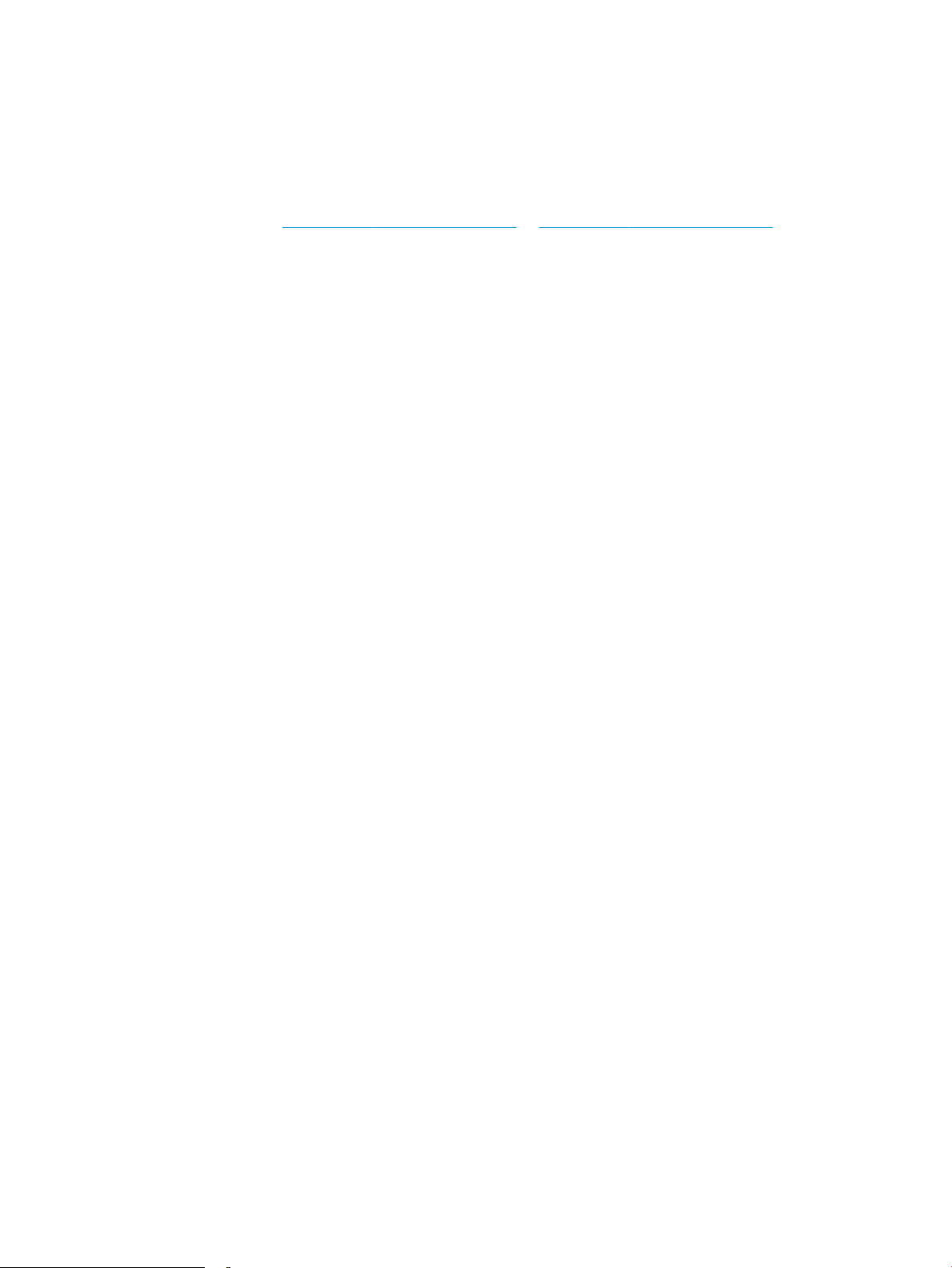
Ohjelmisto- ja laiteohjelmistopäivitykset
HP päivittää ohjelmiston ja laiteohjelmiston säännöllisesti. Päivityksillä korjataan ongelmia ja lisätään uusia
ominaisuuksia. Hyödynnä uusimmat päivitykset lataamalla verkosta uusin ohjaintiedosto,
laiteohjelmistotiedosto tai molemmat.
Siirry osoitteeseen www.hp.com/support/colorljE65150 tai www.hp.com/support/colorljE65160. Valitse
Ohjelmisto ja ohjaimet.
FIWW Ohjelmisto- ja laiteohjelmistopäivitykset 77
Page 88

78 Luku 5 Tulostimen hallinta FIWW
Page 89

6 Ongelmien ratkaiseminen
●
Asiakastuki
●
Ohjauspaneelin ohjejärjestelmä
●
Palauta tehdasasetukset
●
Viesti Muste on vähissä tai Muste on erittäin vähissä näkyy tulostimen ohjauspaneelissa
●
Tulostin ei poimi paperia tai siinä on syöttöongelmia
●
Paperitukosten poistaminen
●
Tulostuslaatuongelmien ratkaiseminen
Lisätiedot
Seuraavat tiedot pitävät paikkansa julkaisuhetkellä.
Videoapua saat kohdasta www.hp.com/videos/LaserJet.
Ajankohtaisia tietoja on kohdassa www.hp.com/support/colorljE65150 tai www.hp.com/support/colorljE65160.
HP-tulostimen kaikenkattavassa ohjeessa on seuraavat tiedot:
● Asennus ja määritys
● Opi ja käytä
● Ongelmien ratkaiseminen
● Ohjelmisto- ja laiteohjelmistopäivitysten lataaminen
● Asiakastukifoorumit
● Tietoja takuusta ja säännöksistä
FIWW 79
Page 90

Asiakastuki
Taulukko 6-1 Asiakastukivaihtoehdot
Tukityyppi Yhteystiedot
Puhelintuki maassasi/alueellasi
Valmistaudu antamaan tulostimen nimi, sarjanumero, ostopäivä ja
ongelman kuvaus
Saat Internet-tukea vuorokauden ympäri ja voit ladata apuohjelmia
ja ohjaimia
Tilaa lisää HP:n palvelu- tai huoltosopimuksia www.hp.com/go/carepack
Rekisteröi tulostin www.register.hp.com
Maa- ja aluekohtaiset puhelinnumerot ovat tulostimen mukana
toimitetussa tiedotteessa ja nähtävissä myös osoitteessa
support.hp.com.
www.hp.com/support/colorljE65150 tai www.hp.com/support/
colorljE65160
80 Luku 6 Ongelmien ratkaiseminen FIWW
Page 91

Ohjauspaneelin ohjejärjestelmä
Tulostimessa on sisäinen ohjetoiminto, joka opastaa kunkin näytön käytössä. Voit avata ohjejärjestelmän
valitsemalla näytön oikeassa yläkulmassa olevan Ohje -painikkeen.
Joissakin näytöissä Ohje-painikkeen koskettaminen avaa yleisen valikon, jossa voit etsiä haluamiasi aiheita. Voit
selata valikkorakennetta valikossa olevien painikkeiden avulla.
Joissakin ohjenäytöissä on animaatioita, joissa esitellään toimia, kuten paperitukosten poistaminen.
Jos tulostin huomauttaa virheestä tai antaa varoituksen, valitse Ohje -painike, jolloin näyttöön tulee
ongelman kuvaus. Kuvaus sisältää myös ongelman ratkaisemista helpottavia ohjeita.
FIWW Ohjauspaneelin ohjejärjestelmä 81
Page 92

Palauta tehdasasetukset
Johdanto
Palauta tehdasasetukset jollakin seuraavista tavoista.
HUOMAUTUS: Tehdasasetusten palauttamistoiminto palauttaa tulostimen useimpien asetusten
tehdasasetukset. Se ei kuitenkaan muuta kaikkia asetuksia, kuten kieltä, päiväystä, aikaa ja joitakin verkon
kokoonpanoasetuksia.
Tapa 1: Tehdasasetusten palauttaminen tulostimen ohjauspaneelista
1. Siirry tulostimen ohjauspaneelin aloitusnäytössä kohtaan Asetukset ja valitse sitten Asetukset-kuvake.
2. Avaa seuraavat valikot:
a. Yleiset
b. Palauta tehdasasetukset
3. Valitse Palauta.
Vahvistusviestin mukaan palauttamistoiminnon suorittaminen saattaa aiheuttaa tietojen menettämisen.
4. Suorita toiminto loppuun valitsemalla Nollaa.
HUOMAUTUS: Tulostin käynnistyy automaattisesti uudelleen, kun palauttaminen on suoritettu loppuun.
Tapa 2: Tehdasasetusten palauttaminen HP:n sulautetun verkkopalvelimen kautta (vain
verkkoon liitetyt tulostimet)
1. Etsi tulostimen IP-osoite: Näytä tulostimen IP-osoite tai isäntänimi valitsemalla tulostimen ohjauspaneelin
aloitusnäytössä Tiedot ja Verkko .
2. Avaa selain ja kirjoita osoiteriville IP-osoite tai isäntänimi täsmälleen siinä muodossa kuin se näkyy
tulostimen ohjauspaneelissa. Paina tietokoneen näppäimistön Enter-näppäintä. Sulautettu verkkopalvelin
avautuu.
HUOMAUTUS: Jos selaimessa näkyy ilmoitus, jonka mukaan sivuston käyttö ei ehkä ole turvallista, jatka
sivustoon siitä huolimatta. Tähän sivustoon siirtyminen ei vahingoita tietokonetta.
3. Avaa Yleiset-välilehti.
4. Valitse näytön vasemmassa reunassa Palauta tehdasasetukset.
5. Valitse Nollaa.
HUOMAUTUS: Tulostin käynnistyy automaattisesti uudelleen, kun palauttaminen on suoritettu loppuun.
82 Luku 6 Ongelmien ratkaiseminen FIWW
Page 93

Viesti Muste on vähissä tai Muste on erittäin vähissä näkyy tulostimen ohjauspaneelissa
Muste on vähissä
Tulostin ilmoittaa, kun värikasetin väriaine on vähissä. Värikasetin todellinen jäljellä oleva käyttöikä voi vaihdella.
Uusi tarvike kannattaa kuitenkin hankkia etukäteen, jotta se voidaan vaihtaa laitteeseen, kun tulostuslaatu ei ole
enää hyväksyttävä. Värikasettia ei nyt tarvitse vaihtaa, ja kasettiluukku pysyy lukittuna, kunnes kasetin tila on
Erittäin vähissä.
Muste on lähes loppu
Tulostin ilmoittaa, kun värikasetin väriaine on erittäin vähissä. Lisäksi tulostimen etuluukun lukitus aukeaa, jotta
luukun voi avata kasetin vaihtamista varten. Värikasetin todellinen jäljellä oleva käyttöikä voi vaihdella. Uusi
tarvike kannattaa kuitenkin hankkia etukäteen, jotta se voidaan vaihtaa laitteeseen, kun tulostuslaatu ei ole enää
hyväksyttävä. Värikasettia ei tarvitse vaihtaa nyt, ellei tulostuslaatu ole jo liian heikko.
Kun HP-värikasetin väriaine on erittäin vähissä, kyseisen kasetin HP Premium Protection -takuu on päättynyt.
FIWW Viesti Muste on vähissä tai Muste on erittäin vähissä näkyy tulostimen ohjauspaneelissa 83
Page 94

Tulostin ei poimi paperia tai siinä on syöttöongelmia
Johdanto
Seuraavat ratkaisuehdotukset voivat auttaa tilanteissa, joissa tulostin ei nosta paperia lokerosta tai nostaa useita
arkkeja kerrallaan. Seuraavat tilanteet voivat aiheuttaa paperitukoksia.
●
Tulostin ei poimi paperia
●
Tulostin poimii useita paperiarkkeja
Tulostin ei poimi paperia
Jos tulostin ei poimi paperia lokerosta, kokeile seuraavia ratkaisutapoja.
1. Avaa tulostin ja poista juuttuneet arkit. Varmista, ettei tulostimen sisään ole jäänyt repeytyneitä
paperinpaloja.
2. Aseta lokeroon oikeankokoista paperia tulostustyötä varten.
3. Varmista, että paperikoko ja -tyyppi on määritetty oikein tulostimen ohjauspaneelissa.
84 Luku 6 Ongelmien ratkaiseminen FIWW
Page 95

4. Varmista, että lokeron paperinohjaimet on säädetty oikein käytettävän paperikoon mukaan. Säädä
ohjaimet oikeaan lokeron pykälään. Lokeron ohjaimessa olevan nuolen pitäisi olla kohdakkain lokeron
merkinnän kanssa.
HUOMAUTUS: Älä säädä paperinohjaimia tiukasti paperipinoa vasten. Säädä ne lokeron pykäliin tai
merkkeihin.
HUOMAUTUS: Jos hallinnoiva palveluntarjoaja on asentanut lukittuvat lokeron ohjaimet, niitä ei voi
säätää. Pyydä lisätietoja hallinnoivan palveluntarjoajan edustajalta paperilokeroiden lukitsemisesta tai
lukituksen avaamisesta.
Seuraavissa kuvissa on esimerkkejä eri tulostimien lokeroiden paperikoon pykälistä. Useimmissa HP:n
tulostimissa on samankaltaiset merkinnät.
Kuva 6-1 Lokeron 1 tai monikäyttölokeron kokomerkinnät
Kuva 6-2 Kasettilokeroiden kokomerkintöjä
FIWW Tulostin ei poimi paperia tai siinä on syöttöongelmia 85
Page 96

5. Varmista, ettei huoneen ilmankosteus ylitä tämän tulostimen sallittua ilmankosteutta ja että paperia
1
2
säilytetään avaamattomissa pakkauksissa. Useimmat saatavana olevat paperipakkaukset ovat
kosteudenkestäviä.
Jos ilmankosteus on suuri, lokerossa olevan paperipinon päällimmäisiin papereihin saattaa imeytyä
kosteutta, ja ne voivat näyttää aaltomaisilta tai epätasaisilta. Poista tällöin 5–10 pinon päällimmäistä
paperiarkkia.
Jos ilmankosteus on vähäinen, staattinen sähkö voi saada arkit tarttumaan toisiinsa. Poista tällöin paperit
lokerosta ja taivuta pinoa U:n muotoon pitäen kiinni pinon kummastakin päästä. Käännä pinon päät sitten
toiseen suuntaan käänteiseen U:n muotoon. Pidä kiinni pinon kummastakin sivusta ja toista sama. Tämä
menetelmä irrottaa yksittäiset arkit toisistaan muodostamatta staattista sähköä. Suorista paperipino
painamalla sitä pöytää vasten ennen kuin asetat sen takaisin lokeroon.
Kuva 6-3 Paperipinon taivutusmenetelmä
6. Tarkista, näkyykö tulostimen ohjauspaneelissa kehote, jossa paperi pyydetään syöttämään manuaalisesti.
Lisää paperia ja jatka tulostusta.
7. Lokeron yläpuolella olevat rullat saattavat olla likaiset. Puhdista lasi nukkaamattomalla, lämpimällä vedellä
kostutetulla liinalla. Käytä tislattua vettä, jos sitä on saatavilla.
HUOMIO: Älä suihkuta vettä suoraan tulostimen päälle. Suihkuta sitä liinaan tai kostuta liina vedellä ja
purista ylimääräinen vesi pois ennen telojen puhdistamista.
Seuraavassa kuvassa on esimerkkejä eri tulostimien telojen sijainnista.
Kuva 6-4 Lokeron 1 tai monikäyttölokeron telojen sijainnit
Tulostin poimii useita paperiarkkeja
Jos tulostin poimii useita paperiarkkeja lokerosta, kokeile seuraavia ratkaisutapoja.
1. Poista paperinippu lokerosta, taivuttele sitä, käännä sitä 180 astetta ja käännä se ylösalaisin. Älä ilmasta
paperinippua. Aseta paperinippu takaisin lokeroon.
86 Luku 6 Ongelmien ratkaiseminen FIWW
Page 97

HUOMAUTUS: Paperin ilmastaminen tuottaa staattista sähköä. Taivuta pino ilmastamisen sijaan U:n
1
2
muotoon pitämällä kiinni pinon kummastakin päästä. Käännä pinon päät sitten toiseen suuntaan
käänteiseen U:n muotoon. Pidä kiinni pinon kummastakin sivusta ja toista sama. Tämä menetelmä irrottaa
yksittäiset arkit toisistaan muodostamatta staattista sähköä. Suorista paperipino painamalla sitä pöytää
vasten ennen kuin asetat sen takaisin lokeroon.
Kuva 6-5 Paperipinon taivutusmenetelmä
2. Käytä ainoastaan paperia, joka täyttää HP:n paperivaatimukset tulostimelle.
3. Varmista, ettei huoneen ilmankosteus ylitä tämän tulostimen sallittua ilmankosteutta ja että paperia
säilytetään avaamattomissa pakkauksissa. Useimmat saatavana olevat paperipakkaukset ovat
kosteudenkestäviä.
Jos ilmankosteus on suuri, lokerossa olevan paperipinon päällimmäisiin papereihin saattaa imeytyä
kosteutta, ja ne voivat näyttää aaltomaisilta tai epätasaisilta. Poista tällöin 5–10 pinon päällimmäistä
paperiarkkia.
Jos ilmankosteus on vähäinen, staattinen sähkö voi saada arkit tarttumaan toisiinsa. Poista paperi tällöin
lokerosta ja taivuttele pinoa edellä kuvatulla tavalla.
4. Käytä paperia, joka ei ole rypistynyttä, taittunutta tai vahingoittunutta. Käytä tarvittaessa paperia toisesta
pakkauksesta.
FIWW Tulostin ei poimi paperia tai siinä on syöttöongelmia 87
Page 98

5. Varmista, ettei lokero ole liian täynnä tarkistamalla lokeron sisäpuolella olevat pinon
enimmäiskorkeusmerkinnät. Jos lokero on liian täynnä, poista koko paperinippu lokerosta, suorista nippu ja
aseta osa nipusta uudelleen lokeroon.
Seuraavissa kuvissa on esimerkkejä eri tulostimien lokeroissa olevista pinon korkeusmerkinnöistä.
Useimmissa HP:n tulostimissa on samankaltaiset merkinnät. Varmista myös, että kaikki paperiarkit ovat
kielekkeiden alla pinon korkeusmerkintöjen lähellä. Kielekkeet pitävät paperin oikeassa asennossa, kun se
siirtyy tulostimeen.
Kuva 6-6 Pinon korkeusmerkinnät
Kuva 6-7 Paperipinon kieleke
88 Luku 6 Ongelmien ratkaiseminen FIWW
Page 99

6. Varmista, että lokeron paperinohjaimet on säädetty oikein käytettävän paperikoon mukaan. Säädä
ohjaimet oikeaan lokeron pykälään. Lokeron ohjaimessa olevan nuolen pitäisi olla kohdakkain lokeron
merkinnän kanssa.
HUOMAUTUS: Älä säädä paperinohjaimia tiukasti paperipinoa vasten. Säädä ne lokeron pykäliin tai
merkkeihin.
Seuraavissa kuvissa on esimerkkejä eri tulostimien lokeroiden paperikoon pykälistä. Useimmissa HP:n
tulostimissa on samankaltaiset merkinnät.
Kuva 6-8 Lokeron 1 tai monikäyttölokeron kokomerkinnät
Kuva 6-9 Kasettilokeroiden kokomerkintöjä
7. Varmista, että tulostusympäristö on suositusten mukainen.
FIWW Tulostin ei poimi paperia tai siinä on syöttöongelmia 89
Page 100

Paperitukosten poistaminen
1
2
3
5
6
4
Johdanto
Seuraavat tiedot koskevat paperitukosten poistamista tulostimesta.
●
Paperitukosten sijainnit
●
Paperitukosten poistamisen automaattinen opastus
●
Toistuvatko paperitukokset usein?
●
Paperitukosten poistaminen tulostelokerosta (13.E1)
●
Paperitukosten poistaminen lokerosta 1 (13.A1)
●
Paperitukosten poistaminen lokerosta 2 (13.A2)
●
Paperitukosten poistaminen lokeroista 3, 4, 5 (13.A3, 13.A4, 13.A5)
●
Paperitukosten poistaminen 2 000 arkin paperilokerosta (13.A)
●
Paperitukosten poistaminen kiinnitysyksiköstä (13.B9, 13.B2, 13.FF)
●
Paperitukosten poistaminen oikeasta luukusta (13.B2)
Paperitukosten sijainnit
Taulukko
Kuvateksti Tukoksen sijainti
1 Tulostelokero
2 Oikean luukun ja kiinnitysyksikön alue
3 Lokero 1
4 Lokero 2
6-2 Paperitukosten sijaintien selite
90 Luku 6 Ongelmien ratkaiseminen FIWW
